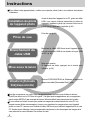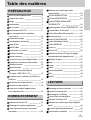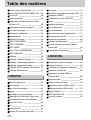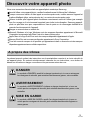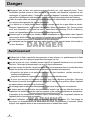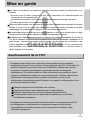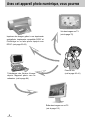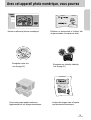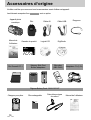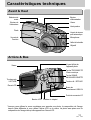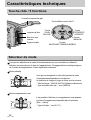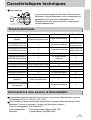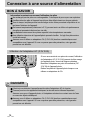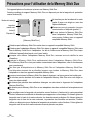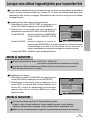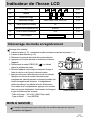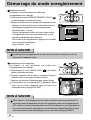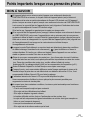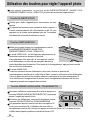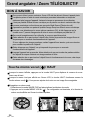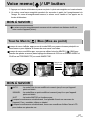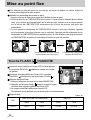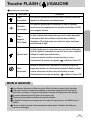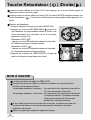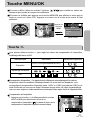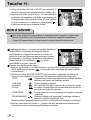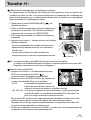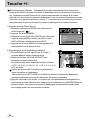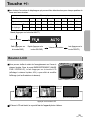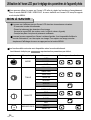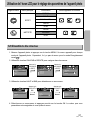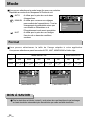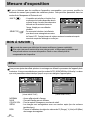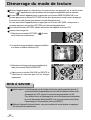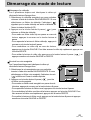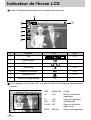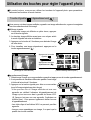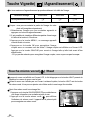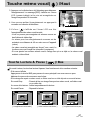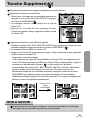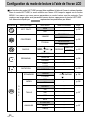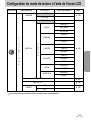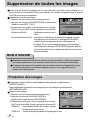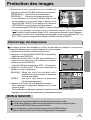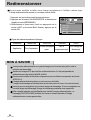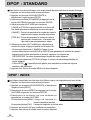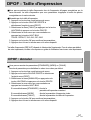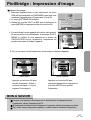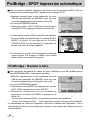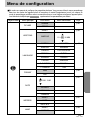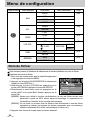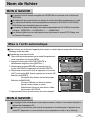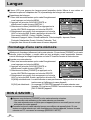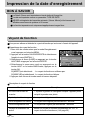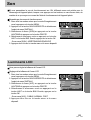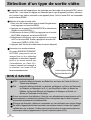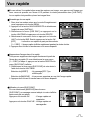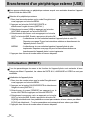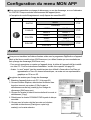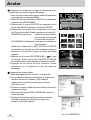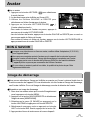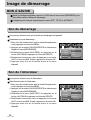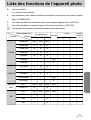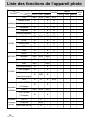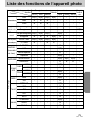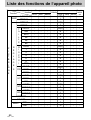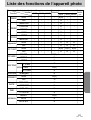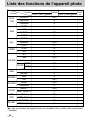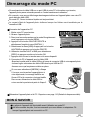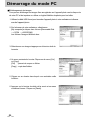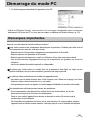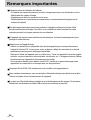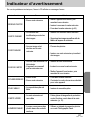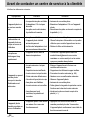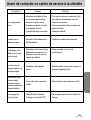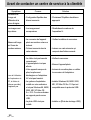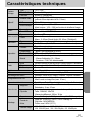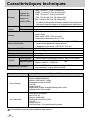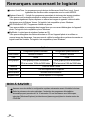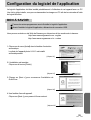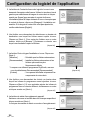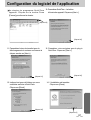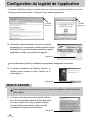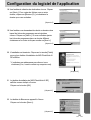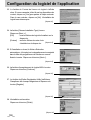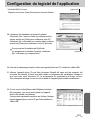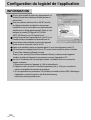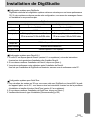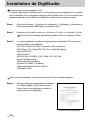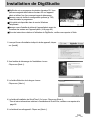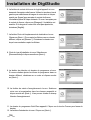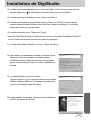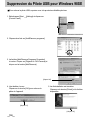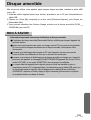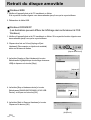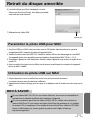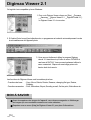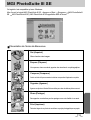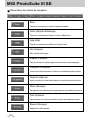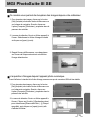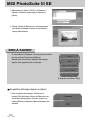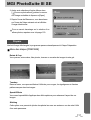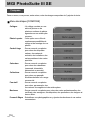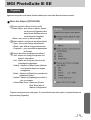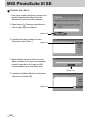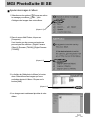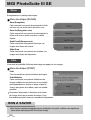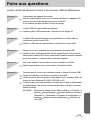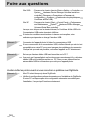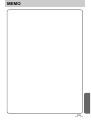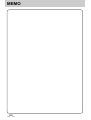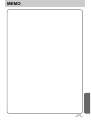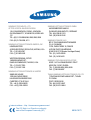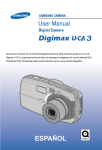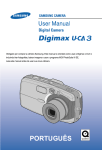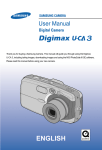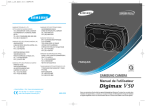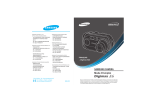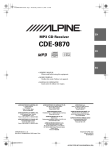Download Samsung DIGIMAX UCA3 Manuel de l'utilisateur
Transcript
Nous vous remercions d'avoir acheté un appareil photographique Samsung. Ce manuel de l'utilisateur vous présente le mode d'emploi de l'appareil Digimax U-CA 3 et vous explique comment prendre des photos, télécharger des images et utiliser le logiciel MGI PhotoSuite III SE. Nous vous recommandons de lire ce manuel avant d'utiliser votre nouvel appareil. FRANÇAIS Instructions Pour utiliser votre appareil photo, veuillez vous reporter, dans l’ordre, aux sections énumérées ci-dessous: Installation du pilote de l’appareil photo Avant de brancher l’appareil à un PC, grâce au câble USB, vous devez d’abord paramétrer le pilote de l’appareil. Installez le pilote qui vous est fourni sur le CD-ROM de l’application logicielle. (p.95) Prise de vue (p.21) Prise de vue Branchement du câble USB Mise sous tension Utilisation du [Removable Disk] (disque amovible) Branchez le câble USB fourni avec l’appareil sur le port de connexion USB de ce dernier et le port USB du PC. (p. 83) Mise sous tension Si l’appareil est éteint, appuyez sur la touche pour l’allumer. (p.24) Ouvrez l’EXPLORATEUR de Windows et repérez le disque amovible [Removable Disk]. (p.84) Pour lire une prise de vue vidéo avec cet appareil photo, assurez-vous d’utiliser le lecteur QuickTime fourni sur le CD Rom du logiciel. Il se peut que les applications qui ne supportent pas le codec MPEG-4 (par exemple le lecteur Windows Medi) ne puissent pas lire la vidéo. Si vous utilisez un lecteur de carte pour copier les images de la carte mémoire sur votre PC, les images risquent d’être endommagées. Lorsque vous transférez les images prises avec l’appareil photo sur votre PC, assurez-vous d’utiliser le câble USB fourni pour brancher l’appareil photo à votre PC. Sachez que le fabricant n’est pas responsable des pertes ou des dommages des images de la carte mémoire en cas d’utilisation d’un lecteur de carte. 2 Table des matières Utilisation des touches pour régler PRÉPARATION l’appareil photo Découvrir votre appareil photo A propos des icônes Danger ? ? ? ? ? ?? ?? ?? ?? ?? ? ? ? ? ? ?? ?? ?? ?? ?? ? ? ? ? ? ?? ?? ?? ?? ?? ? ? ? ? ? ?? ?? ?? ?? ?? ? ? ? ? ? ? ? ? ? ? ?? ?? ?? ?? ?? ? ? ? ? ? ?? ?? ?? ?? ?? ? ? ? ? ? ?'@@f@@e?'@@e? ?V4@f@@e?V4@e? ?'@@f@@e?'@@e? ?V4@f@@e?V4@e? ?'@@f@@e?'@@e? ?V4@f@@e?V4@e? ?'@@f@@e?'@@e? ?V4@f@@e?V4@e? ?'@@f@@e?'@@e? ?V4@f@@e?V4@e? ? ? ? ? ? ?? ?? ?? ?? ?? ? ? ? ? ? ?? ?? ?? ?? ?? ? ? ? ? ? ?? ?? ?? ?? ?? ? ? ? ? ? ?? ?? ?? ?? ?? ? ? ?? ?? ? ? ?? ?? ? ? ?? ?? ? ? ?? ?? ? ? ? ? ?? ?? ? ? ?? ?? ? ? ?'@@f@@e?'@@e? ?V4@f@@e?V4@e? ?'@@f@@e?'@@e? ?V4@f@@e?V4@e? ? ? ?? ?? ? ? ?? ?? ? ? ?? ?? ? ? ? ? ?? ?? ?? ?? ? ? ?? ?? ? ? ?? ?? ? ? ?? ?? ? ? ? ? ?? ?? ? ? ?? ?? ? ? ?'@@f@@e?'@@e? ?V4@f@@e?V4@e? ?'@@f@@e?'@@e? ?V4@f@@e?V4@e? ? ? ?? ?? ? ? ?? ?? ? ? ?? ?? ? ? ?? ?? Avertissement Mise en garde ? ?? ? ?? ? ?? ? ?? ? ? ?? ? ?? ? ?'@@f@@e?'@@e? ?V4@f@@e?V4@e? ? ?? ? ?? ? ?? ? ?? ? ?? ? ?? ? ?? ? ?? ? ? ?? ? ?? ? ?'@@f@@e?'@@e? ?V4@f@@e?V4@e? ? ?? ? ?? ? ?? ? ? ?? ?? ? ?? ? ?? ? ?? ? ? ?? ? ?? ? ?'@@f@@e?'@@e? ?V4@f@@e?V4@e? ? ?? ? ?? ? ?? ? ?? ? ?? ? ?? ? ?? ? ?? ? ? ?? ? ?? ? ?'@@f@@e?'@@e? ?V4@f@@e?V4@e? ? ?? ? ?? ? ?? ? ? ?? ?? ? ?? ? ?? ? ?? ? ? ?? ? ?? ? ?'@@f@@e?'@@e? ?V4@f@@e?V4@e? ? ?? ? ?? ? ?? ? ?? ? ?? ? ?? ? ?? ? ?? ? ? ?? ? ?? ? ?'@@f@@e?'@@e? ?V4@f@@e?V4@e? ? ?? ? ?? ? ?? ? ? ?? ?? ? ?? ? ?? ? ?? ? ? ?? ? ?? ? ?'@@f@@e?'@@e? ?V4@f@@e?V4@e? ? ?? ? ?? ? ?? ? ?? ? ?? ? ?? ? ?? ? ?? ? ? ?? ? ?? ? ?'@@f@@e?'@@e? ?V4@f@@e?V4@e? ? ?? ? ?? ? ?? ? ? ?? ?? ? ?? ? ?? ? ?? ? ? ?? ? ?? ? ?'@@f@@e?'@@e? ?V4@f@@e?V4@e? ? ?? ? ?? ? ?? ? ?? ? ?? ? ?? ? ?? ? ?? ? ? ?? ? ?? ? ?'@@f@@e?'@@e? ?V4@f@@e?V4@e? ? ?? ? ?? ? ?? ? ? ?? ?? ? ?? ? ?? ? ?? ? ? ?? ? ?? ? ?'@@f@@e?'@@e? ?V4@f@@e?V4@e? ? ?? ? ?? ? ?? ? ?? Avertissement de la FCC ? ?? ? ?? ? ?? ? ?? ? ? ?? ? ?? ? ?'@@f@@e?'@@e? ?V4@f@@e?V4@e? ? ?? ? ?? ? ?? ? ? ?? ?? ? ?? ? ?? ? ?? ? ? ?? ? ?? ? ?'@@f@@e?'@@e? ?V4@f@@e?V4@e? ? ?? ? ?? ? ?? ? ?? ? ?? ? ?? ? ?? ? ?? ? ? ?? ? ?? ? ?'@@f@@e?'@@e? ?V4@f@@e?V4@e? ? ?? ? ?? ? ?? ? ? ?? ?? ? ?? ? ?? ? ?? ? ? ?? ? ?? ? ?'@@f@@e?'@@e? ?V4@f@@e?V4@e? ? ?? ? ?? ? ?? ? ?? ? ?? ? ?? ? ?? ? ?? ? ? ?? ? ?? ? ?'@@f@@e?'@@e? ?V4@f@@e?V4@e? ? ?? ? ?? ? ?? ? ?? ? ?? ? ?? ? ?? ? ?? ? ? ?? ? ?? ? ?'@@f@@e?'@@e? ?V4@f@@e?V4@e? ? ?? ? ?? ? ?? ? ? ?? ?? ? ?? ? ?? ? ?? ? ? ?? ? ?? ? ?'@@f@@e?'@@e? ?V4@f@@e?V4@e? ? ?? ? ?? ? ?? ? ?? ? ?? ? ?? ? ?? ? ?? ? ? ?? ? ?? ? ?'@@f@@e?'@@e? ?V4@f@@e?V4@e? ? ?? ? ?? ? ?? ? ? ?? ?? ? ?? ? ?? ? ?? ? ? ?? ? ?? ? ?'@@f@@e?'@@e? ?V4@f@@e?V4@e? ? ?? ? ?? ? ?? ? ?? ? ?? ? ?? ? ?? ? ?? ? ? ?? ? ?? ? ?'@@f@@e?'@@e? ?V4@f@@e?V4@e? ? ?? ? ?? ? ?? ? ?? ? ?? ? ?? ? ?? ? ?? ? ? ?? ? ?? ? ?'@@f@@e?'@@e? ?V4@f@@e?V4@e? ? ?? ? ?? ? ?? ? ? ?? ?? ? ?? ? ?? ? ?? ? ? ?? ? ?? ? ?'@@f@@e?'@@e? ?V4@f@@e?V4@e? ? ?? ? ?? ? ?? ? ?? ? ?? ? ?? ? ?? ? ?? ? ? ?? ? ?? ? ?'@@f@@e?'@@e? ?V4@f@@e?V4@e? ? ?? ? ?? ? ?? ? ?? ? ?? ? ?? ? ?? ? ?? ? ? ?? ? ?? ? ?'@@f@@e?'@@e? ?V4@f@@e?V4@e? ? ?? ? ?? ? ?? ? ? ?? ?? ? ?? ? ?? ? ?? ? ? ?? ? ?? ? ?'@@f@@e?'@@e? ?V4@f@@e?V4@e? ? ?? ? ?? ? ?? ? ?? ? ?? ? ?? ? ?? ? ?? ? ? ?? ? ?? ? ?'@@f@@e?'@@e? ?V4@f@@e?V4@e? ? ?? ? ?? ? ?? ? ?? ? ?? ? ?? ? ?? ? ?? ? ? ?? ? ?? ? ?'@@f@@e?'@@e? ?V4@f@@e?V4@e? ? ?? ? ?? ? ?? ? ? ?? ?? ? ?? ? ?? ? ?? ? ? ?? ? ?? ? ?'@@f@@e?'@@e? ?V4@f@@e?V4@e? ? ?? ? ?? ? ?? ? ?? ? ?? ? ?? ? ?? ? ?? ? ? ?? ? ?? ? ?'@@f@@e?'@@e? ?V4@f@@e?V4@e? ? ?? ? ?? ? ?? ? ?? ? ?? ? ?? ? ?? ? ?? ? ? ?? ? ?? ? ?'@@f@@e?'@@e? ?V4@f@@e?V4@e? ? ?? ? ?? ? ?? ? ? ?? ?? ? ?? ? ?? ? ?? ? ? ?? ? ?? ? ?'@@f@@e?'@@e? ?V4@f@@e?V4@e? ? ?? ? ?? ? ?? ? ?? ? ?? ? ?? ? ?? ? ?? ? ? ?? ? ?? ? ?'@@f@@e?'@@e? ?V4@f@@e?V4@e? ? ?? ? ?? ? ?? ? ?? ? ?? ? ?? ? ?? ? ?? ? ? ?? ? ?? ? ?'@@f@@e?'@@e? ?V4@f@@e?V4@e? ? ?? ? ?? ? ?? ? ? ?? ?? ? ?? ? ?? ? ?? ? ? ?? ? ?? ? ?'@@f@@e?'@@e? ?V4@f@@e?V4@e? ? ?? ? ?? ? ?? ? ?? ? ?? ? ?? ? ?? ? ?? ? ? ?? ? ?? ? ?'@@f@@e?'@@e? ?V4@f@@e?V4@e? ? ?? ? ?? ? ?? ? ?? ? ?? ? ?? ? ?? ? ?? ? ? ?? ? ?? ? ?'@@f@@e?'@@e? ?V4@f@@e?V4@e? ? ?? ? ?? ? ?? ? ? ?? ?? ? ?? ? ?? ? ?? ? ? ?? ? ?? ? ?'@@f@@e?'@@e? ?V4@f@@e?V4@e? ? ?? ? ?? ? ?? ? ?? ? ?? ? ?? ? ?? ? ?? ? ? ?? ? ?? ? ?'@@f@@e?'@@e? ?V4@f@@e?V4@e? ? ?? ? ?? ? ?? ? ?? ? ?? ? ?? ? ?? ? ?? ? ? ?? ? ?? ? ?'@@f@@e?'@@e? ?V4@f@@e?V4@e? ? ?? ? ?? ? ?? ? ? ?? ?? ? ?? ? ?? ? ?? ? ? ?? ? ?? ? ?'@@f@@e?'@@e? ?V4@f@@e?V4@e? ? ?? ? ?? ? ?? ? ?? ? ?? ? ?? ? ?? ? ?? ? ? ?? ? ?? ? ?'@@f@@e?'@@e? ?V4@f@@e?V4@e? ? ?? ? ?? ? ?? ? ?? ? ?? ? ?? ? ?? ? ?? ? ? ?? ? ?? ? ?'@@f@@e?'@@e? ?V4@f@@e?V4@e? ? ?? ? ?? ? ?? ? ? ?? ?? ? ?? ? ?? ? ?? ? ? ?? ? ?? ? ?'@@f@@e?'@@e? ?V4@f@@e?V4@e? ? ?? ? ?? ? ?? ? ?? ? ?? ? ?? ? ?? ? ?? ? ? ?? ? ?? ? ?'@@f@@e?'@@e? ?V4@f@@e?V4@e? ? ?? ? ?? ? ?? ? ?? ? ?? ? ?? ? ?? ? ?? ? ? ?? ? ?? ? ?'@@f@@e?'@@e? ?V4@f@@e?V4@e? ? ?? ? ?? ? ?? ? ? ?? ?? ? ?? ? ?? ? ?? ? ? ?? ? ?? ? ?'@@f@@e?'@@e? ?V4@f@@e?V4@e? ? ?? ? ?? ? ?? ? ?? ? ?? ? ?? ? ?? ? ?? ? ? ?? ? ?? ? ?'@@f@@e?'@@e? ?V4@f@@e?V4@e? ? ?? ? ?? ? ?? ? ?? ? ?? ? ?? ? ?? ? ?? ? ? ?? ? ?? ? ?'@@f@@e?'@@e? ?V4@f@@e?V4@e? ? ?? ? ?? ? ?? ? ? ?? ?? ? ?? ? ?? ? ?? ? ? ?? ? ?? ? ?'@@f@@e?'@@e? ?V4@f@@e?V4@e? ? ?? ? ?? ? ?? ? ?? ? ?? ? ?? ? ?? ? ?? ? ? ?? ? ?? ? ?'@@f@@e?'@@e? ?V4@f@@e?V4@e? ? ?? ? ?? ? ?? ? ?? ? ?? ? ?? ? ?? ? ?? ? ? ?? ? ?? ? ?'@@f@@e?'@@e? ?V4@f@@e?V4@e? ? ?? ? ?? ? ?? ? ? ?? ?? ? ?? ? ?? ? ?? ? ? ?? ? ?? ? ?'@@f@@e?'@@e? ?V4@f@@e?V4@e? ? ?? ? ?? ? ?? ? ?? ? ?? ? ?? ? ?? ? ?? ? ? ?? ? ?? ? ?'@@f@@e?'@@e? ?V4@f@@e?V4@e? ? ?? ? ?? ? ?? ? ?? ? ?? ? ?? ? ?? ? ?? ? ? ?? ? ?? ? ?'@@f@@e?'@@e? ?V4@f@@e?V4@e? ? ?? ? ?? ? ?? ? ? ?? ?? ? ?? ? ?? ? ?? ? ? ?? ? ?? ? ?'@@f@@e?'@@e? ?V4@f@@e?V4@e? ? ?? ? ?? ? ?? ? ?? ? ?? ? ?? ? ?? ? ?? ? ? ?? ? ?? ? ?'@@f@@e?'@@e? ?V4@f@@e?V4@e? ? ?? ? ?? ? ?? ? ?? 5 24 5 Touche d’OBTURATION 24 6 Touche GRAND ANGULAIRE / 6 TELEOBJECTIF 7 Grand angulaire / Zoom TÉLÉOBJECTIF 26 7 ? ? ? ? ? ? ?? ?? ?? ?? ? ? ? ?? ? ? ? ? ?? ?? ?? ?? ?? ?? ?? ?? ? ? ? ? ? ? ?? ?? ?? ? ? ? ? ?? ?? ? ? ? ? ?? ?? ?? ?? ?? ?? ?? ? ? ? ? ? ? ?? ?? ?? ?? ? ? ? ? ? ? ? ? ? ? ? ? ? ?? ?? ?? ?? ?? ?? ?? ?? ?? ?? ?? ?? ?? ?? ?? ?? ?? ?? ?? ?? ?? ?? ?? ?? ?? ?? ? ? ? ? ? ? ? ? ? ? ? ? ? ? ? ? ? ? ? ? ? ? ? ? ? ? ? ? ? ? ? ? ? ? ? ? ? ? ? ? ? ? ? ? ? ? ? ? ? ? ? ? ? ? ? ? ? ? ? ? ? ? ? ? ? ? ? ? ? ? ? ? ? ? ? ? ? ? ? ? ? ? ? ? ? ? ? ? ? ? ? ?'@@f@@e?'@@e?? ?'@@f@@e?'@@e?? ?'@@f@@e?'@@e?? ?'@@f@@e?'@@e?? ?'@@f@@e?'@@e?? ?'@@f@@e?'@@e?? ?'@@f@@e?'@@e?? ?'@@f@@e?'@@e?? ?'@@f@@e?'@@e?? ?'@@f@@e?'@@e?? ?'@@f@@e?'@@e?? ?'@@f@@e?'@@e?? ?'@@f@@e?'@@e?? ?V4@f@@e?V4@e?? ?V4@f@@e?V4@e? ? ?V4@f@@e?V4@e?? ?V4@f@@e?V4@e?? ?V4@f@@e?V4@e?? ?V4@f@@e?V4@e?? ?V4@f@@e?V4@e?? ?V4@f@@e?V4@e?? ?V4@f@@e?V4@e?? ?V4@f@@e?V4@e?? ?V4@f@@e?V4@e?? ?V4@f@@e?V4@e?? ?V4@f@@e?V4@e?? ?? ?? ?? ?? ?? ?? ?? ?? ?? ?? ?? ?? ?? ?? ?? ?? ?? ?? ?? ?? ?? ?? ?? ?? ?? ?? ?? ?? ?? ?? ?? ?? ?? ?? ?? ?? ?? ?? ?? ? ? ? ? ? ? ? ? ? ? ? ? ? ? ? ? ? ? ? ? ? ? ? ? ? ? ? ? ? ? ? ? ? ? ? ? ? ? ? ? ? ? ? ? ? ? ? ? ? ? ? ? ? ? ? ? ? ? ? ? ? ? ? ? ? ? ? ? ?? ?? ?? ? ? ? ? ? ? ?? ?? ?? ? ? ? ? ? ? 8 Accessoires d’origine ? ? ?? ?? ? ?? ? ?? ?? ? ?? ?? ?? ?? ?? ?? ? ? ? ? ? ? ? ? ? ? ? ? ? ? ? ? ? ? ? ? ? ?'@@f@@e?'@@e?? ?'@@f@@e?'@@e?? ?'@@f@@e?'@@e?? ?V4@f@@e?V4@e?? ?V4@f@@e?V4@e? ? ?V4@f@@e?V4@e?? ?? ?? ?? ?? ?? ?? ?? ?? ?? ? ? ? ? ? ? ? ? ? ? ? ? ? ? ?? ? ?? ?? ?? ?? ?? ? ? ? ? ? ? ? ?'@@f@@e?'@@e?? ?V4@f@@e?V4@e?? ?? ?? ?? ? ? ? ? ? ?? ?? ?? ? ? ? ?? ?? ?? ? ? ? ? ?? ?? ? ?? ?? ?? ?? ?? ?? ? ? ? ? ? ? ? ? ? ? ? ? ? ? ? ? ? ? ? ? ? ?'@@f@@e?'@@e?? ?'@@f@@e?'@@e?? ?'@@f@@e?'@@e?? ?V4@f@@e?V4@e?? ?V4@f@@e?V4@e? ?V4@f@@e?V4@e? ? ? ?? ?? ?? ?? ?? ?? ?? ?? ?? ? ? ? ? ? ? ? ? ? ? ? ? ?? ?? ??? ? ?? ? ? ?? ?? ?? ? ? ? ?? ? ? ? ? ?? ?? ?? ?? ?? ?? ? ? ? ? ? ? ? ? ? ? ? ? ? ? ? ? ? ? ? ? ? ? ? ?'@@f@@e?'@@e?? ?V4@f@@e?V4@e?? ?'@@f@@e?'@@e? ?V4@f@@e?V4@e?? ?'@@f@@e?'@@e? ?V4@f@@e?V4@e?? ?? ?? ?? ?? ?? ?? ?? ?? ??? ? ? ? ? ?? ?? ?? ? ? ? ?? ?? ? ?? ? ?? ? ?? ? ? ?? ? ?? ? ?'@@f@@e?'@@e? ?V4@f@@e?V4@e?? ?? ?? ?? ? ? ?? ?? ? ?? ? ?? ?? ? ? ?? ?? ? ? ? ?? ?? ?? ? ? ? ?? ? ?? ?? ?? ?? ?? ?? ? ??? ??? ?? ?? ??? ?? ?'@@f@@e?'@@e?? ?'@@f@@e?'@@e?? ?'@@f@@e?'@@e? ?V4@f@@e?V4@e?? ?V4@f@@e?V4@e?? ?V4@f@@e?V4@e?? ?? ?? ?? ?? ?? ?? ?? ?? ?? ?? ?? ?? ?? ?? ?? ??? ?? ??? ? ? ? ? ?? ?? ?? ? ? ? ?? ?? ?? ? ? ? ?? ? ?? ?? ?? ?? ?? ?? ? ??? ??? ??? ??? ??? ?? ?'@@f@@e?'@@e? ?'@@f@@e?'@@e? ?'@@f@@e?'@@e? ?V4@f@@e?V4@e?? ?V4@f@@e?V4@e?? ?V4@f@@e?V4@e?? ?? ?? ?? ?? ?? ?? ?? ?? ?? ?? ? ? ?? ??? ??? ? ? ? Caractéristiques techniques Avant & Haut Arrière & Bas ? ? ? ? ? ? ?? ?? ? ?? ?? ? ?? ? ?? ?? ? ?? ?? ?? ?? ?? ?? ? ? ? ? ? ? ? ? ? ? ? ? ? ? ? ? ? ? ? ? ? ?'@@f@@e?'@@e?? ?'@@f@@e?'@@e?? ?'@@f@@e?'@@e?? ?V4@f@@e?V4@e?? ?V4@f@@e?V4@e? ?V4@f@@e?V4@e? ? ? ?? ?? ?? ?? ?? ?? ?? ?? ?? ? ? ? ? ? ? ? ? ? ? ? ? ?? ?? ??? ? ? ? ?? ? ? ?? ?? ? ?? ? ?? ? ? ? ?? ?? ?? ?? ?? ?? ? ? ? ? ? ? ? ? ? ? ? ? ? ? ? ? ? ? ? ? ? ?'@@f@@e?'@@e?? ?'@@f@@e?'@@e?? ?'@@f@@e?'@@e?? ?V4@f@@e?V4@e?? ?V4@f@@e?V4@e? ?V4@f@@e?V4@e? ? ? ?? ?? ?? ?? ?? ?? ?? ?? ?? ? ?? ?? ?? ? ? ? ?? ?? ? Touche côté / 5 fonctions Sélecteur de mode Témoin lumineux ? ?? ??? ?? ?? ?? ?? ??? ?? ? ?'@@f@@e?'@@e? ?V4@f@@e?V4@e?? ?? ?? ?? ?? ?? ? ? ?? ? ?? ? ?? ? ?? ?? ??? ?? ? ?'@@f@@e?'@@e? ?V4@f@@e?V4@e? ? ?? ?? ?? ?? ?? ?? ?? ? ?? ? ?? ? ?? ?? ?? ?? ?? ?'@@f@@e?'@@e? ?V4@f@@e?V4@e?? ?? ?? ?? ?? ?? ? ?? ? ?? ?? ?? ? ? ? ? ? ? ? ?'@@f@@e?'@@e?? ?V4@f@@e?V4@e?? ?? ?? ?? ? ? ? ? ?? ? ?? ? ?? ? ?? ?? ? ? ? ? ? ? ? ?'@@f@@e?'@@e?? ?V4@f@@e?V4@e?? ?? ?? ?? ? ? ? ? ? ? ?? ? ?? ? ? ?? ?? ? ? ? ? ? ? ? ?'@@f@@e?'@@e?? ?V4@f@@e?V4@e?? ?? ?? ?? ? ? ? ? ?? ?? ? ?? ? ? ?? ?? ? ? ? ? ? ? ? ?'@@f@@e?'@@e?? ?V4@f@@e?V4@e?? ?? ?? ?? ? ? ?? ?? ? ? ?? ? ?? ? ? ?? ?? ? ? ?? ? ?'@@f@@e?'@@e?? ?V4@f@@e?V4@e?? ?? ?? ?? ? ?? ? ??? ? ?? ? ?? ? ? ?? ?? ?? ?? ?? ?'@@f@@e?'@@e? ?V4@f@@e?V4@e?? ?? ?? ?? ?? ?? ?? ? ?? ? ? ?? ? ? ?? ?? ?? ?? ?? ?'@@f@@e?'@@e? ?V4@f@@e?V4@e?? ?? ?? ?? ?? ?? ? ?? ? ?? ?? ?? ? ? ? ? ? ? ? ?'@@f@@e?'@@e?? ?V4@f@@e?V4@e?? ?? ?? ?? ? ? ? ? ?? ? ? ?? ? ?? ?? ?? ? ? ? ? ? ? ? ?'@@f@@e?'@@e?? ?V4@f@@e?V4@e?? ?? ?? ?? ? ? ? ? ? ? ?? ? ?? ? ? ?? ?? ? ? ? ? ? ? ? ?'@@f@@e?'@@e?? ?V4@f@@e?V4@e?? ?? ?? ?? ? ? ? ? ?? ? ?? ? ? ?? ?? ?? ? ? ? ? ? ? ? ? ?'@@f@@e?'@@e? ?V4@f@@e?V4@e?? ?? ?? ?? ?? ? ?? ? ? ?? ? ?? ? ?? ?? ? ? ?? ? ? ?? ?'@@f@@e?'@@e? ?V4@f@@e?V4@e?? ?? ?? ?? ?? ? ? ?? ? ?? ? ?? ? ?? ?? ?? ?? ?? ?? ?'@@f@@e?'@@e? ?V4@f@@e?V4@e? ? ?? ?? ?? ?? ?? ?? ?? ? ?? ? ? ?? ?? ?? ?? ?? ?? ?'@@f@@e?'@@e? ?V4@f@@e?V4@e?? ?? ?? ?? ?? ?? ? ?? ? ? ? ?? ?? ? ? ? ? ? ? ? ?'@@f@@e?'@@e?? ?V4@f@@e?V4@e?? ?? ?? ?? ? ? ? ? ?? ? ? ?? ? ?? ?? ?? ? ? ? ? ? ? ? ?'@@f@@e?'@@e?? ?V4@f@@e?V4@e?? ?? ?? ?? ? ? ? ? ? ? ?? ? ?? ? ? ?? ?? ? ? ? ? ? ? ? ?'@@f@@e?'@@e?? ?V4@f@@e?V4@e?? ?? ?? ?? ? ? ? ? ??? ? ?? ? ? ? ?? ?? ? ? ? ? ? ? ? ? ?'@@f@@e?'@@e? ?V4@f@@e?V4@e?? ?? ?? ?? ?? ? ? ?? ?? ? ?? ? ?? ? ?? ? ?? ? ?? ? ? ?'@@f@@e?'@@e? ?V4@f@@e?V4@e?? ?? ?? ?? ? ? ?? ??? ? ? ?? ? ?? ? ?? ?? ?? ?? ? ?'@@f@@e?'@@e?? ?V4@f@@e?V4@e?? ?? ?? ?? ?? ?? ??? ? ?? ? ?? ? ? ?? ?? ?? ?? ?? ?'@@f@@e?'@@e? ?V4@f@@e?V4@e?? ?? ?? ?? ?? ?? ? ? ?? ? ? ?? ?? ? ? ? ? ? ? ? ?'@@f@@e?'@@e?? ?V4@f@@e?V4@e?? ?? ?? ?? ? ? ? ? ?? ? ? ?? ? ?? ?? ?? ? ? ? ? ? ? ? ?'@@f@@e?'@@e?? ?V4@f@@e?V4@e?? ?? ?? ?? ? ? ? ? ? ? ?? ? ? ?? ? ?? ?? ? ? ? ? ? ? ? ?'@@f@@e?'@@e?? ?V4@f@@e?V4@e?? ?? ?? ?? ? ? ? ? ?? ?? ? ?? ? ? ?? ?? ? ? ? ? ? ? ? ?'@@f@@e?'@@e?? ?V4@f@@e?V4@e?? ?? ?? ?? ? ? ?? ?? ? ? ?? ? ?? ? ? ?? ?? ? ?? ? ?? ?'@@f@@e?'@@e? ?V4@f@@e?V4@e?? ?? ?? ?? ? ?? ? ?? ? ?? ? ?? ? ? ? ?? ?? ?? ?? ?? ?'@@f@@e?'@@e? ?V4@f@@e?V4@e?? ?? ?? ?? ?? ?? ?? ? ?? ? ?? ? ?? ?? ?? ?? ?? ?? ?'@@f@@e?'@@e? ?V4@f@@e?V4@e?? ?? ?? ?? ?? ?? ? Connexion à une source d’alimentation ? ?? ? ? ?? ?? ? ? ? ? ? ? ? ?'@@f@@e?'@@e?? ?V4@f@@e?V4@e?? ?? ?? ?? ? ? ? ? ?? ? ? ?? ? ? ? ?? ?? ? ? ? ? ? ? ? ?'@@f@@e?'@@e?? ?V4@f@@e?V4@e?? ?? ?? ?? ? ? ? ? ? ? ? ?? ? ?? ? ?? ?? ? ? ? ? ? ? ? ?'@@f@@e?'@@e?? ?V4@f@@e?V4@e?? ?? ?? ?? ? ? ? ? ?? ? ?? ? ? ?? ?? ?? ? ? ? ? ? ? ? ? ?'@@f@@e?'@@e? ?V4@f@@e?V4@e?? ?? ?? ?? ? ? ?? ?? ? ?? ? ?? ? ?? ?? ? ? ?? ? ?? ? ?'@@f@@e?'@@e? ?V4@f@@e?V4@e?? ?? ?? ?? ?? ? ? ?? ?? ? ?? ? ?? ? ?? ?? ?? ?? ?? ?'@@f@@e?'@@e? ?V4@f@@e?V4@e? ? ?? ?? ?? ?? ?? ?? ?? ? ?? ? ?? ? ?? ?? ?? ?? ?? ?'@@f@@e?'@@e? ?V4@f@@e?V4@e?? ?? ?? ?? ?? ?? ? ?? ?? ?? ?? ?? ?? ?? ?? ?? ? ?'@@f@@e?'@@e?? ?V4@f@@e?V4@e? ? ?? ?? ?? ?? ?? ? Connexion à une source d’alimentation Utilisation de piles Retrait des piles ?? ??? ? ?? ??? ?? ?? ?? ?? ? ?'@@f@@e?'@@e? ?V4@f@@e?V4@e?? ? ??? ??? ??? ? ? ?? ?? ?? ?? ?? ? ??? ??? ??? ? ?? ?? ?? ?? ?? ? ?? ?? ?? ? ?? ?? ?? ?? ?? ? ?? ?? ?? ? ?? ?? ?? ?? ?? ? ?? ?? ?? ? ?? ?? ?? ?? ?? ? ?? ?? ?? ? ?? ?? ?? ?? ?? ? ?? ?? ?? ? ? ? ? ? ? ? ?? ?? ?? ?? ?? ?? ?? ?? ? ? ? ? ? ? ? ? ? ? ? ?? ?? ?? ?? ?? ?? ?? ?? ? ? ? ? ? ? ? ? ? ? ? ? ?'@@f@@e?'@@e?? ?'@@f@@e?'@@e?? ?'@@f@@e?'@@e?? ?'@@f@@e?'@@e?? ?'@@f@@e?'@@e?? ?'@@f@@e?'@@e?? ?V4@f@@e?V4@e? ?'@@f@@e?'@@e?? ?'@@f@@e?'@@e? ?V4@f@@e?V4@e? ?V4@f@@e?V4@e? ?'@@f@@e?'@@e? ?V4@f@@e?V4@e? ?V4@f@@e?V4@e? ?V4@f@@e?V4@e? ?V4@f@@e?V4@e? ?V4@f@@e?V4@e? ?V4@f@@e?V4@e? ?? ?? ?? ?? ?? ?? ?? ?? ?? ?? ?? ?? ?? ?? ?? ?? ?? ??? ?? ?? ?? ?? ?? ?? ?? ?? ??? ?? ?? ?? ?? ?? ?? ?? ?? ?? ?? ?? ?? ?? ?? ?? ?? ??? ?? ?? ?? ?? ?? ?? ?? ? ?? ?? ?? ?? ?? ?? ?? ?? ??? ? ?? ?? ?? ?? ?? ?? ?? ?? ?? ? ? ? ? ? ? ? ? ? ?? ?? ?? ?? ?? ?? ?? ?? ?? ?? ?? ?? ?? ?? ?? ?? ?? ??? ?? ?? ?? ?? ?? ?? ?? ?? ?? ?? ?? ?? ?? ?? ?? ?? ?? ? ?? ?? ?? ?? ?? ?? ?? ?? ??? ?? ?? ?? ?? ?? ?? ?? ?? ??? ? ? ? ? ? ? ? ? ? ?'@@f@@e?'@@e??? ?'@@f@@e?'@@e??? ?'@@f@@e?'@@e??? ?'@@f@@e?'@@e??? ?'@@f@@e?'@@e??? ?'@@f@@e?'@@e??? ?'@@f@@e?'@@e??? ?'@@f@@e?'@@e??? ?'@@f@@e?'@@e? ?V4@f@@e?V4@e?? ?V4@f@@e?V4@e?? ?V4@f@@e?V4@e?? ?V4@f@@e?V4@e?? ?V4@f@@e?V4@e?? ?V4@f@@e?V4@e?? ?V4@f@@e?V4@e?? ?V4@f@@e?V4@e?? ?V4@f@@e?V4@e?? ?? ?? ?? ?? ?? ?? ?? ?? ?? ?? ?? ?? ?? ?? ?? ?? ?? ?? ?? ?? ?? ?? ?? ?? ?? ?? ?? ?? ?? ?? ?? ?? ?? ?? ?? ?? ?? ?? ?? ?? ?? ?? ?? ?? ?? ? ? ? ? ? ? ? ? ? ? ?? ? ? ?? ?? ? ? ? ? ? ? ? ?'@@f@@e?'@@e?? ?V4@f@@e?V4@e?? ?? ?? ?? ? ? ? ? ?? ?? ? ?? ? ? ?? ?? ? ? ? ? ? ? ? ?'@@f@@e?'@@e?? ?V4@f@@e?V4@e?? ?? ?? ?? ? ? ? ? ? ? ? ?? ? ?? ? ?? ?? ? ? ? ? ? ? ? ?'@@f@@e?'@@e?? ?V4@f@@e?V4@e?? ?? ?? ?? ? ? ? ? ??? ? ?? ? ? ? ?? ?? ? ? ? ? ? ? ? ? ?'@@f@@e?'@@e? ?V4@f@@e?V4@e?? ?? ?? ?? ? ?? ? ?? ?? ? ?? ? ?? ? ?? ? ?? ? ?? ? ?'@@f@@e?'@@e?? ?V4@f@@e?V4@e?? ?? ?? ?? ? ? ?? ??? ? ?? ? ?? ? ? ?? ?? ?? ?? ? ?'@@f@@e?'@@e?? ?V4@f@@e?V4@e?? ?? ?? ?? ?? ?? ??? ? ?? ? ?? ? ? ?? ?? ?? ?? ?? ?'@@f@@e?'@@e? ?V4@f@@e?V4@e?? ?? ?? ?? ?? ?? ? ?? ?? ?? ?? ?? ?? ?? ?? ?? ? ?'@@f@@e?'@@e?? ?V4@f@@e?V4@e? ? ?? ?? ?? ?? ?? ?? ?? ?? ? ?? ?? ?? ?? ?? ?? ? ?'@@f@@e?'@@e?? ?V4@f@@e?V4@e? ? ? ? ? ? ? ? ? ? ? ? ?? ??? ?? ?? ?? ?? ? ?? ? ?? ? ?'@@f@@e?'@@e?? ?V4@f@@e?V4@e? ?? ?? ?? ?? ?? ?? ?? ?? ? ?? ?? ?? ?? ?? ?? ?? ? ?'@@f@@e?'@@e? ?V4@f@@e?V4@e?? ?? ?? ?? ?? ?? ? Introduction de la carte mémoire Retrait de la carte mémoire 26 27 Mise au point fixe 28 11 Touche Retardateur /Droite 30 11 Touche MENU/OK 31 11 Touche +/- 12 Bouton LCD 12 Utilisation de l’écran LCD pour le réglage 13 des paramètres de l’appareil photo 13 Utilisation du menu 14 Mode 15 Format 15 Qualité ? ??? ?? ?? ??? ?? ?? ?? ?? ? ?? ?? ?? ?? ?? ??? ?? ?? ? ?'@@f@@e?'@@e?? ?'@@f@@e?'@@e?? ?V4@f@@e?V4@e? ? ?V4@f@@e?V4@e?? ? ? ? ? ? ? ? ? ? ? ? ? ? ? ? ? ? ? ? ? ? ?? ? ? ? ? ? ? ? ? ? ? ? ? ? ? ? ? ? ? ?'@@f@@e?'@@e?? ?V4@f@@e?V4@e? ?? ?? ?? ?? ?? ?? ?? ?? ? ?? ?? ?? ?? ?? ?? ?? ? ?'@@f@@e?'@@e? ?V4@f@@e?V4@e?? ?? ?? ?? ?? ?? ? ? ? ?? ? ? ? ?? ? ? ?? ?? ? ?? ? ?? ? ? ? ?? ?? ?? ?? ?? ?? ? ? ? ? ? ? ? ? ? ? ? ? ? ? ? ? ? ? ? ? ? ?'@@f@@e?'@@e?? ?'@@f@@e?'@@e?? ?'@@f@@e?'@@e?? ?V4@f@@e?V4@e?? ?V4@f@@e?V4@e? ? ?V4@f@@e?V4@e?? ?? ?? ?? ?? ?? ?? ?? ?? ?? ? ?? ?? ?? ? ? ? ?? ?? ? ?? ? ?? ? ?? ? ?? ? ?? ? ?? ? ? ? ?? ?? ?? ? ? ? ?? ? ?? ? ?? ? ? ?'@@f@@e?'@@e?? ?'@@f@@e?'@@e? ?V4@f@@e?V4@e?? ?V4@f@@e?V4@e?? ?? ?? ?? ?? ?? ?? ? ? ?? ? ?? ? ? ? ?? ?? ?? ?? ?? ?? ?? ??? ?? ?'@@f@@e?'@@e?? ?V4@f@@e?V4@e? ? ? ? ? ? ? ? ? ? ? ? ?? ??? ??? ??? ??? ?? ? ?? ? ? ?'@@f@@e?'@@e? ?V4@f@@e?V4@e? ?? ?? ?? ?? ?? ?? ?? ?? ? ?? ?? ?? ?? ?? ?? ?? ? ?'@@f@@e?'@@e? ?V4@f@@e?V4@e?? ?? ?? ?? ?? ?? ? ?? ?? ?? ?? ?? ?? ?? ??? ?? ?'@@f@@e?'@@e?? ?V4@f@@e?V4@e? ? ? ? ? ? ? ? ? ? ? ? ?? ??? ??? ??? ??? ?? ? ?? ? ? ?'@@f@@e?'@@e? ?V4@f@@e?V4@e? ?? ?? ?? ?? ?? ?? ?? ?? ? ?? ?? ?? ?? ?? ?? ?? ? ?'@@f@@e?'@@e? ?V4@f@@e?V4@e?? ?? ?? ?? ?? ?? ? ?? ?? ?? ?? ?? ?? ?? ??? ?? ?'@@f@@e?'@@e?? ?V4@f@@e?V4@e? ? ? ? ? ? ? ? ? ? ? ? ?? ??? ??? ??? ??? ?? ? ?? ? ? ?'@@f@@e?'@@e? ?V4@f@@e?V4@e? ?? ?? ?? ?? ?? ?? ?? ?? ? ?? ?? ?? ?? ?? ?? ?? ? ?'@@f@@e?'@@e? ?V4@f@@e?V4@e?? ?? ?? ?? ?? ?? ? 31 35 ?? ?? ?? ?? ?? ?? ?? ??? ?? ?'@@f@@e?'@@e?? ?V4@f@@e?V4@e? ? ? ? ? ? ? ? ? ? ? ? ?? ??? ??? ??? ??? ?? ? ?? ? ? ?'@@f@@e?'@@e? ?V4@f@@e?V4@e? ?? ?? ?? ?? ?? ?? ?? ?? ? ?? ?? ?? ?? ?? ?? ?? ? ?'@@f@@e?'@@e? ?V4@f@@e?V4@e?? ?? ?? ?? ?? ?? ? Mesure d'exposition 15 ?? ?? ? ?? ?? ?? ?? ?? ?? ?? ? ?'@@f@@e?'@@e? ?V4@f@@e?V4@e?? ? ??? ??? ??? ?? ? ?? ? ?? ?? ? ??? ??? ?? ?? ?'@@f@@e?'@@e? ?V4@f@@e?V4@e?? ?? ?? ?? ?? ?? ??? ?? ? ?? ?? ?? ?? ?? ?? ?? ?'@@f@@e?'@@e?? ?V4@f@@e?V4@e? ?? ?? ?? ?? ?? ?? ?? ?? ? ?? ?? ?? ?? ?? ?? ?? ? ?'@@f@@e?'@@e? ?V4@f@@e?V4@e?? ? ??? ??? ??? ?? ? ?? ? ?? ?? ? ??? ??? ?? ?? ?'@@f@@e?'@@e? ?V4@f@@e?V4@e?? ?? ?? ?? ?? ?? ??? ?? ? ?? ?? ?? ?? ?? ?? ?? ?'@@f@@e?'@@e?? ?V4@f@@e?V4@e? ?? ?? ?? ?? ?? ?? Effet ?? ?? ?? ?? ?? ?? ?? ?? ?? ?? ?? ?? ?? ?? ? ? ? ? ? ? ? ?? ?? ?? ?? ?? ?? ?? ? ?? ?? ?? ?? ?? ?? ??? ?? ?? ?? ?? ?? ?? ?? ?? ?? ?? ?? ?? ?? ?? ?? ?? ?? ?? ?? ?? ?? ?? ?? ?? ?? ?? ?? ?? ?? ?? ?? ?? ? ? ? ?'@@f@@e?'@@e??? ?'@@f@@e?'@@e??? ?'@@f@@e?'@@e?? ?V4@f@@e?V4@e? ?'@@f@@e?'@@e?? ?V4@f@@e?V4@e? ?'@@f@@e?'@@e?? ?V4@f@@e?V4@e? ?'@@f@@e?'@@e?? ?'@@f@@e?'@@e? ?V4@f@@e?V4@e? ?? ?? ?? ?? ?V4@f@@e?V4@e??? ?V4@f@@e?V4@e??? ?V4@f@@e?V4@e??? ?? ?? ?? ?? ?? ?? ?? ?? ?? ?? ?? ?? ?? ?? ?? ?? ?? ?? ?? ?? ?? ?? ?? ?? ?? ?? ?? ??? ?? ?? ?? ?? ?? ?? ? ?? ?? ?? ?? ?? ?? ?? ?? ?? ?? ? ? ? ? ? ?? ?? ?? ?? ?? ?? ?? ?? ?? ?? ?? ?? ?? ?? ?? ?? ?? ?? ?? ?? ?? ?? ?? ?? ?? ?? ?? ?? ?? ?? ?? ?? ? ? ? ? ?'@@f@@e?'@@e??? ?'@@f@@e?'@@e??? ?'@@f@@e?'@@e??? ?'@@f@@e?'@@e?? ?'@@f@@e?'@@e? ?V4@f@@e?V4@e? ?? ?V4@f@@e?V4@e??? ?V4@f@@e?V4@e??? ?V4@f@@e?V4@e??? ?V4@f@@e?V4@e??? ?? ?? ?? ?? ?? ?? ?? ?? ?? ?? ?? ?? ?? ?? ?? ?? ?? ?? ?? ?? ?? ?? ?? ?? ?? Netteté ?? ?? ? ?? ?? ?? ?? ?? ?? ?? ? ?'@@f@@e?'@@e? ?V4@f@@e?V4@e?? ? ??? ??? ??? ?? ? ?? ? ?? ?? ? ??? ??? ?? ?? ?'@@f@@e?'@@e? ?V4@f@@e?V4@e?? ?? ?? ?? ?? ?? ??? ?? ? ?? ?? ?? ?? ?? ?? ?? ?'@@f@@e?'@@e?? ?V4@f@@e?V4@e? ?? ?? ?? ?? ?? ?? ?? ?? ?? ?? ?? ?? ?? ?? ?? ? ?'@@f@@e?'@@e?? ?V4@f@@e?V4@e? ? ?? ?? ?? ?? ? ?? ??? ??? ??? ? ?? ?? ?? ?? ? ?'@@f@@e?'@@e?? ?V4@f@@e?V4@e? ? ? ? ? ? ? ? ? ? ? ? ?? ?? ?? ?? ?? ?? ?? ?? ? ?? ? ? ?'@@f@@e?'@@e? ?V4@f@@e?V4@e? ?? ?? ?? ?? ?? ?? ?? ?? ? ?? ?? ?? ?? ?? ?? ?? ? ?'@@f@@e?'@@e? ?V4@f@@e?V4@e?? ?? ?? ?? ?? ?? ?? ? ?? ? ?? ?? ?? ?? ?? ?? ?? ?'@@f@@e?'@@e?? ?V4@f@@e?V4@e? ?? ?? ?? ?? ?? ?? ?? ?? ? ?? ?? ?? ?? ?? ?? ?? ?'@@f@@e?'@@e?? ?V4@f@@e?V4@e? ?? ?? ?? ?? ?? ?? ?? ?? ? ?? ?? ?? ?? ?? ?? ?? ? ?'@@f@@e?'@@e? ?V4@f@@e?V4@e?? ?? ?? ?? ?? ?? ? ?? ?? ?? ?? ?? ?? ?? ?? ?? ? ?'@@f@@e?'@@e?? ?V4@f@@e?V4@e? ? ?? ?? ?? ?? ? ?? ?? ??? ?? ? ?? ?? ?? ?? ?? ? ?'@@f@@e?'@@e?? ?V4@f@@e?V4@e? ? ? ? ? ? ? ? ? ? ? ? ?? ?? ?? ?? ?? ?? ?? ?? ? ?? ? ? ?'@@f@@e?'@@e? ?V4@f@@e?V4@e? ?? ?? ?? ?? ?? ?? ?? ?? ? ?? ?? ?? ?? ?? ?? ?? ? ?'@@f@@e?'@@e? ?V4@f@@e?V4@e?? ?? ?? ?? ?? ?? ?? ? ?? ? ?? ?? ?? ?? ?? ?? ?? ?'@@f@@e?'@@e?? ?V4@f@@e?V4@e? ?? ?? ?? ?? ?? ?? ?? ?? ? ?? ?? ?? ?? ?? ?? ?? ?'@@f@@e?'@@e?? ?V4@f@@e?V4@e? ?? ?? ?? ?? ?? ?? ?? ?? ? ?? ?? ?? ?? ?? ?? ?? ? ?'@@f@@e?'@@e? ?V4@f@@e?V4@e?? ?? ?? ?? ?? ?? ? ?? ?? ?? ?? ?? ?? ?? ?? ?? ? ?'@@f@@e?'@@e?? ?V4@f@@e?V4@e? ? ?? ?? ?? ?? ? ?? ?? ??? ?? ? ?? ?? ?? ?? ?? ? ?'@@f@@e?'@@e?? ?V4@f@@e?V4@e? ? ? ? ? ? ? ? ? ? ? ? ?? ?? ?? ?? ?? ?? ?? ?? ? ?? ? ? ?'@@f@@e?'@@e? ?V4@f@@e?V4@e? ?? ?? ?? ?? ?? ?? ?? ?? ? ?? ?? ?? ?? ?? ?? ?? ? ?'@@f@@e?'@@e? ?V4@f@@e?V4@e?? ?? ?? ?? ?? ?? ?? ? ?? ? ?? ?? ?? ?? ?? ?? ?? ?'@@f@@e?'@@e?? ?V4@f@@e?V4@e? ?? ?? ?? ?? ?? ?? ?? ?? ? ?? ?? ?? ?? ?? ?? ?? ?'@@f@@e?'@@e?? ?V4@f@@e?V4@e? ?? ?? ?? ?? ?? ?? ?? ?? ? ?? ?? ?? ?? ?? ?? ?? ? ?'@@f@@e?'@@e? ?V4@f@@e?V4@e?? ?? ?? ?? ?? ?? ? ?? ?? ?? ?? ?? ?? ?? ?? ?? ? ?'@@f@@e?'@@e?? ?V4@f@@e?V4@e? ? ?? ?? ?? ?? ? ?? ?? ?? ??? ??? ?? ?? ?? ?? ? ?'@@f@@e?'@@e?? ?V4@f@@e?V4@e? ? ? ? ? ? ? ? ? ? ? ? ?? ?? ?? ?? ?? ?? ?? ?? ? ?? ? ? ?'@@f@@e?'@@e? ?V4@f@@e?V4@e? ?? ?? ?? ?? ?? ?? ?? ?? ? ?? ?? ?? ?? ?? ?? ?? ? ?'@@f@@e?'@@e? ?V4@f@@e?V4@e?? ?? ?? ?? ?? ?? ?? ? ?? ? ?? ?? ?? ?? ?? ?? ?? ?'@@f@@e?'@@e?? ?V4@f@@e?V4@e? ?? ?? ?? ?? ?? ?? ?? ?? ? ?? ?? ?? ?? ?? ?? ?? ?'@@f@@e?'@@e?? ?V4@f@@e?V4@e? ?? ?? ?? ?? ?? ?? ?? ?? ? ?? ?? ?? ?? ?? ?? ?? ? ?'@@f@@e?'@@e? ?V4@f@@e?V4@e?? ?? ?? ?? ?? ?? ? ?? ?? ?? ?? ?? ?? ?? ?? ?? ? ?'@@f@@e?'@@e?? ?V4@f@@e?V4@e? ? ?? ?? ?? ?? ? ?? ?? ??? ?? ? ?? ?? ?? ?? ?? ? ?'@@f@@e?'@@e?? ?V4@f@@e?V4@e? ? ? ? ? ? ? ? ? ? ? ? ?? ?? ?? ?? ?? ?? ?? ?? ? ?? ? ? ?'@@f@@e?'@@e? ?V4@f@@e?V4@e? ?? ?? ?? ?? ?? ?? ?? ?? ? ?? ?? ?? ?? ?? ?? ?? ? ?'@@f@@e?'@@e? ?V4@f@@e?V4@e?? ?? ?? ?? ?? ?? ?? ? ?? ? ?? ?? ?? ?? ?? ?? ?? ?'@@f@@e?'@@e?? ?V4@f@@e?V4@e? ?? ?? ?? ?? ?? ?? ?? ?? ? ?? ?? ?? ?? ?? ?? ?? ?'@@f@@e?'@@e?? ?V4@f@@e?V4@e? ?? ?? ?? ?? ?? ?? ?? ?? ? ?? ?? ?? ?? ?? ?? ?? ? ?'@@f@@e?'@@e? ?V4@f@@e?V4@e?? ?? ?? ?? ?? ?? ? 18 Lecture d’une image fixe ?? ?? ?? ?? ?? ??? ? ? ? ?? ?? ?? ?? ?? ??? ?? ?? ?? ?? ?? ?? ?? ?? ?? ?? ?? ?? ?? ?? ? ? ? ?'@@f@@e?'@@e? ?V4@f@@e?V4@e?? ?'@@f@@e?'@@e? ?V4@f@@e?V4@e?? ?'@@f@@e?'@@e? ?V4@f@@e?V4@e?? ? ?? ?? ??? ?? ?? ?? ?? ??? ?? ?? ??? ?? ?? ? ?? ?? ? ? ??? ??? ??? ??? ??? ??? ??? ??? ??? ??? ??? ?? ?'@@f@@e?'@@e? ?V4@f@@e?V4@e? ?'@@f@@e?'@@e?? ?V4@f@@e?V4@e? ? ? ??? ??? ??? ??? ??? ??? ?? ?? Visionnage d’un vidéoclip ENREGISTREMENT Ecoute d’une voix enregistrée Indicateur de l'écran LCD ?? ?? ?? ?? ?? ?? ?? ?? ?? ?? ?? ?? ?? ?? ?? ?? ?? ?? ?? ?? ?? ?? ?? ?? ?? ?? ?? ?? ?? ?? ?? ?? ?? ?? ??? ?? ?? ?? ?? ?? ?? ?? ?? ?? ?? ?? ?? ?? ?? ?? ?? ?? ?? ?? ?? ?? ?? ?? ?? ?? ?? ?? ?? ?? ?? ?? ?? ?? ?? ? ?'@@f@@e?'@@e? ?V4@f@@e?V4@e?? ?'@@f@@e?'@@e? ?V4@f@@e?V4@e?? ?'@@f@@e?'@@e? ?V4@f@@e?V4@e?? ?'@@f@@e?'@@e? ?V4@f@@e?V4@e?? ?'@@f@@e?'@@e? ?V4@f@@e?V4@e?? ?'@@f@@e?'@@e? ?V4@f@@e?V4@e?? ?'@@f@@e?'@@e? ?V4@f@@e?V4@e?? ? ?? ?? ?? ?? ?? ?? ??? ?? ?? ?? ?? ?? ?? ?? ?? ?? ?? ?? ?? ??? ?? ?? ?? ?? ?? ?? ??? ?? ?? ?? ?? ?? ?? ? ? ? ? ?? ?? ?? ? ?? ?? ??? ?? ?? ?? ?? ?? ?? ?? ?? ?? ?? ?? ?? ?? ?? ?? ?? ?? ?? ?? ?? ?? ?? ?? ? ? ? ?'@@f@@e?'@@e? ?V4@f@@e?V4@e?? ?'@@f@@e?'@@e? ?V4@f@@e?V4@e?? ?'@@f@@e?'@@e? ?V4@f@@e?V4@e?? ?? ?? ?? ?? ?? ?? ?? ?? ?? ?? ?? ?? ?? ?? ?? ? ? ? ? ?? ? ?? ? ?? ? ?? ?? ??? ?? ? ?'@@f@@e?'@@e? ?V4@f@@e?V4@e?? ?? ?? ?? ?? ?? ? ??? ??? ??? ? ?? ?? ?? ?? ?? ?'@@f@@e?'@@e? ?V4@f@@e?V4@e? ? ?? ?? ?? ?? ?? ? ?? ?? ?? ?? ?? ?? ?? ?? ?? ? ?'@@f@@e?'@@e?? ?V4@f@@e?V4@e? ? ? ? ? ? ? ? ? ? ? ? ?? ?? ?? ?? ?? ?? ?? ?? ? ?? ? ? ?'@@f@@e?'@@e? ?V4@f@@e?V4@e? ?? ?? ?? ?? ?? ?? ?? ?? ? ?? ?? ?? ?? ?? ?? ?? ? ?'@@f@@e?'@@e? ?V4@f@@e?V4@e?? ?? ?? ?? ?? ?? ?? ? ?? ? ?? ?? ?? ?? ?? ?? ?? ?'@@f@@e?'@@e?? ?V4@f@@e?V4@e? ?? ?? ?? ?? ?? ?? ?? ?? ? ?? ?? ?? ?? ?? ?? ?? ?'@@f@@e?'@@e?? ?V4@f@@e?V4@e? ?? ?? ?? ?? ?? ?? ?? ?? ? ?? ?? ?? ?? ?? ?? ?? ? ?'@@f@@e?'@@e? ?V4@f@@e?V4@e?? ?? ?? ?? ?? ?? ? ?? ?? ? ?? ?? ?? ?? ?? ?? ?? ?'@@f@@e?'@@e?? ?V4@f@@e?V4@e? ?? ??? ??? ??? ??? ?? ? ?? ??? ?? ?? ?? ?? ?? ?'@@f@@e?'@@e? ?V4@f@@e?V4@e?? ?? ?? ?? ?? ?? ?? ?? ?? ?? ?? ?? ?? ?? ?? ?? ? ?'@@f@@e?'@@e? ?V4@f@@e?V4@e?? ?? ?? ?? ?? ?? ?? ?? ?? ?? ?? ?? ?? ?? ?? ?? ? ?'@@f@@e?'@@e? ?V4@f@@e?V4@e?? ?? ?? ?? ?? ?? ??? ?? ?? ?? ?? ?? ?? ?? ?? ?? ?'@@f@@e?'@@e? ?V4@f@@e?V4@e?? ?? ?? ?? ?? ?? ? ?? ?? ? ?? ?? ?? ?? ?? ?? ?? ?'@@f@@e?'@@e?? ?V4@f@@e?V4@e? ?? ??? ??? ??? ??? ?? ? ?? ??? ?? ?? ?? ?? ?? ?'@@f@@e?'@@e? ?V4@f@@e?V4@e?? ?? ?? ?? ?? ?? ?? ?? ?? ?? ?? ?? ?? ?? ?? ?? ? ?'@@f@@e?'@@e? ?V4@f@@e?V4@e?? ?? ?? ?? ?? ?? ?? ?? ?? ?? ?? ?? ?? ?? ?? ?? ? ?'@@f@@e?'@@e? ?V4@f@@e?V4@e?? ?? ?? ?? ?? ?? ??? ?? ?? ?? ?? ?? ?? ?? ?? ?? ?'@@f@@e?'@@e? ?V4@f@@e?V4@e?? ?? ?? ?? ?? ?? ? ?? ?? ? ?? ?? ?? ?? ?? ?? ?? ?'@@f@@e?'@@e?? ?V4@f@@e?V4@e? ?? ??? ??? ??? ??? ?? ? ?? ??? ?? ?? ?? ?? ?? ?'@@f@@e?'@@e? ?V4@f@@e?V4@e?? ?? ?? ?? ?? ?? ?? ?? ?? ?? ?? ?? ?? ?? ?? ?? ? ?'@@f@@e?'@@e? ?V4@f@@e?V4@e?? ?? ?? ?? ?? ?? ?? ?? ?? ?? ?? ?? ?? ?? ?? ?? ? ?'@@f@@e?'@@e? ?V4@f@@e?V4@e?? ?? ?? ?? ?? ?? ??? ?? ?? ?? ?? ?? ?? ?? ?? ?? ?'@@f@@e?'@@e? ?V4@f@@e?V4@e?? ?? ?? ?? ?? ?? ? ?? ?? ? ?? ?? ?? ?? ?? ?? ?? ?'@@f@@e?'@@e?? ?V4@f@@e?V4@e? ?? ??? ??? ??? ??? ?? ? ?? ??? ?? ?? ?? ?? ?? ?'@@f@@e?'@@e? ?V4@f@@e?V4@e?? ?? ?? ?? ?? ?? ?? ?? ?? ?? ?? ?? ?? ?? ?? ?? ? ?'@@f@@e?'@@e? ?V4@f@@e?V4@e?? ?? ?? ?? ?? ?? ?? ?? ?? ?? ?? ?? ?? ?? ?? ?? ? ?'@@f@@e?'@@e? ?V4@f@@e?V4@e?? ?? ?? ?? ?? ?? ??? ?? ?? ?? ?? ?? ?? ?? ?? ?? ?'@@f@@e?'@@e? ?V4@f@@e?V4@e?? ?? ?? ?? ?? ?? ? ?? ?? ? ?? ?? ?? ?? ?? ?? ?? ?'@@f@@e?'@@e?? ?V4@f@@e?V4@e? ?? ??? ??? ??? ??? ?? ? ?? ??? ?? ?? ?? ?? ?? ?'@@f@@e?'@@e? ?V4@f@@e?V4@e?? ?? ?? ?? ?? ?? ?? ?? ?? ?? ?? ?? ?? ?? ?? ?? ? ?'@@f@@e?'@@e? ?V4@f@@e?V4@e?? ?? ?? ?? ?? ?? ?? ?? ?? ?? ?? ?? ?? ?? ?? ?? ? ?'@@f@@e?'@@e? ?V4@f@@e?V4@e?? ?? ?? ?? ?? ?? ??? ?? ?? ?? ?? ?? ?? ?? ?? ?? ?'@@f@@e?'@@e? ?V4@f@@e?V4@e?? ?? ?? ?? ?? ?? ? 36 37 38 38 39 40 40 41 ? ??? ??? ?? ? ?? ?? ?? ??? ?? ?? ?? ?? ?? ?? ?? ?? ?? ? ?'@@f@@e?'@@e?? ?V4@f@@e?V4@e? ?'@@f@@e?'@@e?? ?V4@f@@e?V4@e? ?? ?? ?? ??? ?? ??? ?? ?? ??? ?? ? 42 42 43 43 44 20 Utilisation des touches pour régler l’appareil 21 photo Points importants lorsque vous prenez des photos ? ? ?? ? ?? ? ?? ?? ?? ??? ?? ? ?'@@f@@e?'@@e? ?V4@f@@e?V4@e?? ?? ?? ?? ?? ?? ? ??? ??? ??? ? ?? ?? ?? ?? ?? ?'@@f@@e?'@@e? ?V4@f@@e?V4@e? ? ?? ?? ?? ?? ?? ? ?? ?? ?? ?? ?? ?? ?? ?? ?? ? ?'@@f@@e?'@@e?? ?V4@f@@e?V4@e? ? ? ? ? ? ? ? ? ? ? ? ?? ?? ?? ?? ?? ?? ?? ?? ? ?? ? ? ?'@@f@@e?'@@e? ?V4@f@@e?V4@e? ?? ?? ?? ?? ?? ?? ?? ?? ? ?? ?? ?? ?? ?? ?? ?? ? ?'@@f@@e?'@@e? ?V4@f@@e?V4@e?? ?? ?? ?? ?? ?? ?? ? ?? ? ?? ?? ?? ?? ?? ?? ?? ?'@@f@@e?'@@e?? ?V4@f@@e?V4@e? ?? ?? ?? ?? ?? ?? ?? ?? ? ?? ?? ?? ?? ?? ?? ?? ?'@@f@@e?'@@e?? ?V4@f@@e?V4@e? ?? ?? ?? ?? ?? ?? ?? ?? ? ?? ?? ?? ?? ?? ?? ?? ? ?'@@f@@e?'@@e? ?V4@f@@e?V4@e?? ?? ?? ?? ?? ?? ? LECTURE Démarrage du mode de lecture 19 Démarrage du mode enregistrement ?? ? ?? ? ?? ? ? ?? ?? ??? ?? ? ?'@@f@@e?'@@e? ?V4@f@@e?V4@e?? ?? ?? ?? ?? ?? ? ??? ??? ??? ? ?? ?? ?? ?? ?? ?'@@f@@e?'@@e? ?V4@f@@e?V4@e? ? ?? ?? ?? ?? ?? ? ?? ?? ?? ?? ?? ?? ?? ?? ?? ? ?'@@f@@e?'@@e?? ?V4@f@@e?V4@e? ? ? ? ? ? ? ? ? ? ? ? ?? ?? ?? ?? ?? ?? ?? ?? ? ?? ? ? ?'@@f@@e?'@@e? ?V4@f@@e?V4@e? ?? ?? ?? ?? ?? ?? ?? ?? ? ?? ?? ?? ?? ?? ?? ?? ? ?'@@f@@e?'@@e? ?V4@f@@e?V4@e?? ?? ?? ?? ?? ?? ?? ? ?? ? ?? ?? ?? ?? ?? ?? ?? ?'@@f@@e?'@@e?? ?V4@f@@e?V4@e? ?? ?? ?? ?? ?? ?? ?? ?? ? ?? ?? ?? ?? ?? ?? ?? ?'@@f@@e?'@@e?? ?V4@f@@e?V4@e? ?? ?? ?? ?? ?? ?? ?? ?? ? ?? ?? ?? ?? ?? ?? ?? ? ?'@@f@@e?'@@e? ?V4@f@@e?V4@e?? ?? ?? ?? ?? ?? ? 18 ?? ?? ?? ?? ?? ?? ?? ?? ?? ?? ?? ?? ?? ?? ?? ?? ?? ?? ?? ??? ? ? ? ? ? ? ? ? ? ? ?? ?? ?? ?? ?? ?? ?? ?? ?? ?? ?? ?? ?? ?? ?? ?? ?? ?? ?? ??? ?? ?? ?? ?? ?? ?? ?? ?? ?? ?? ?? ?? ?? ?? ?? ?? ?? ?? ?? ?? ?? ?? ?? ?? ?? ?? ?? ?? ?? ?? ?? ?? ?? ?? ?? ?? ?? ?? ?? ?? ?? ?? ?? ?? ?? ?? ?? ?? ?? ? ? ? ? ? ? ? ? ? ? ?'@@f@@e?'@@e? ?V4@f@@e?V4@e?? ?'@@f@@e?'@@e? ?V4@f@@e?V4@e?? ?'@@f@@e?'@@e? ?V4@f@@e?V4@e?? ?'@@f@@e?'@@e? ?V4@f@@e?V4@e?? ?'@@f@@e?'@@e? ?V4@f@@e?V4@e?? ?'@@f@@e?'@@e? ?V4@f@@e?V4@e?? ?'@@f@@e?'@@e? ?V4@f@@e?V4@e?? ?'@@f@@e?'@@e? ?V4@f@@e?V4@e?? ?'@@f@@e?'@@e? ?V4@f@@e?V4@e?? ?'@@f@@e?'@@e? ?V4@f@@e?V4@e?? ? ?? ?? ?? ?? ?? ?? ?? ?? ?? ??? ?? ?? ?? ?? ?? ?? ?? ?? ?? ?? ?? ?? ?? ?? ?? ?? ?? ?? ??? ?? ?? ?? ?? ?? ?? ?? ?? ?? ??? ?? ?? ?? ?? ?? ?? ?? ?? ?? ? ? ? ? ? ? ? ? ? ? Indicateur de l'écran LCD ?? ?? ?? ?? ?? ?? ?? ?? ?? ? ?'@@f@@e?'@@e?? ?V4@f@@e?V4@e? ? ?? ?? ?? ?? ? ?? ?? ??? ?? ? ?? ?? ?? ?? ?? ? ?'@@f@@e?'@@e?? ?V4@f@@e?V4@e? ? ? ? ? ? ? ? ? ? ? ? ?? ?? ?? ?? ?? ?? ?? ?? ? ?? ? ? ?'@@f@@e?'@@e? ?V4@f@@e?V4@e? ?? ?? ?? ?? ?? ?? ?? ?? ? ?? ?? ?? ?? ?? ?? ?? ? ?'@@f@@e?'@@e? ?V4@f@@e?V4@e?? ?? ?? ?? ?? ?? ?? ? ?? ? ?? ?? ?? ?? ?? ?? ?? ?'@@f@@e?'@@e?? ?V4@f@@e?V4@e? ?? ?? ?? ?? ?? ?? ?? ?? ? ?? ?? ?? ?? ?? ?? ?? ?'@@f@@e?'@@e?? ?V4@f@@e?V4@e? ?? ?? ?? ?? ?? ?? ?? ?? ? ?? ?? ?? ?? ?? ?? ?? ? ?'@@f@@e?'@@e? ?V4@f@@e?V4@e?? ?? ?? ?? ?? ?? ? ? ?? ? ?? ? ?? ? ?? ?? ??? ?? ? ?'@@f@@e?'@@e? ?V4@f@@e?V4@e?? ?? ?? ?? ?? ?? ? ??? ??? ??? ? ?? ?? ?? ?? ?? ?'@@f@@e?'@@e? ?V4@f@@e?V4@e? ? ?? ?? ?? ?? ?? ? ?? ?? ?? ?? ?? ?? ?? ?? ?? ? ?'@@f@@e?'@@e?? ?V4@f@@e?V4@e? ? ? ? ? ? ? ? ? ? ? ? ?? ?? ?? ?? ?? ?? ?? ?? ? ?? ? ? ?'@@f@@e?'@@e? ?V4@f@@e?V4@e? ?? ?? ?? ?? ?? ?? ?? ?? ? ?? ?? ?? ?? ?? ?? ?? ? ?'@@f@@e?'@@e? ?V4@f@@e?V4@e?? ?? ?? ?? ?? ?? ?? ? ?? ? ?? ?? ?? ?? ?? ?? ?? ?'@@f@@e?'@@e?? ?V4@f@@e?V4@e? ?? ?? ?? ?? ?? ?? ?? ?? ? ?? ?? ?? ?? ?? ?? ?? ?'@@f@@e?'@@e?? ?V4@f@@e?V4@e? ?? ?? ?? ?? ?? ?? ?? ?? ? ?? ?? ?? ?? ?? ?? ?? ? ?'@@f@@e?'@@e? ?V4@f@@e?V4@e?? ?? ?? ?? ?? ?? ? 16 Lorsque vous utilisez l’appareil-photo pour la première fois Touche mémo vocal/ HAUT Touche Macro/Bas (Mise au point) 28 ?? ?? ?? ?? ?? ?? ?? ?? ?? ?? ?? ?? ? ? ? ? ? ? ?? ?? ?? ?? ?? ?? ? ?? ?? ?? ?? ?? ??? ?? ?? ?? ?? ?? ?? ?? ?? ?? ?? ?? ?? ?? ?? ?? ?? ?? ?? ?? ?? ?? ?? ?? ?? ?? ?? ?? ?? ?? ?'@@f@@e?'@@e?? ?V4@f@@e?V4@e? ?'@@f@@e?'@@e?? ?V4@f@@e?V4@e? ?'@@f@@e?'@@e?? ?V4@f@@e?V4@e? ?'@@f@@e?'@@e?? ?V4@f@@e?V4@e? ?'@@f@@e?'@@e?? ?V4@f@@e?V4@e? ?'@@f@@e?'@@e?? ?V4@f@@e?V4@e? ?? ?? ?? ?? ?? ?? ?? ?? ?? ?? ?? ?? ?? ?? ?? ?? ?? ?? ?? ?? ?? ?? ?? ?? ?? ?? ?? ?? ?? ??? ?? ?? ?? ?? ?? ? ?? ?? ?? ?? ?? ?? ?? ?? ?? ?? ?? ?? ?? ?? ?? ?? ?? ?? ?? ?? ?? ??? ? ? ? ? ? ? ? ? ? ? ? ?? ?? ?? ?? ?? ?? ?? ?? ?? ?? ?? ?? ?? ?? ?? ?? ?? ?? ?? ?? ?? ??? ?? ?? ?? ?? ?? ?? ?? ?? ?? ?? ?? ?? ?? ?? ?? ?? ?? ?? ?? ?? ?? ?? ?? ?? ?? ?? ?? ?? ?? ?? ?? ?? ?? ?? ?? ?? ?? ?? ?? ?? ?? ?? ?? ?? ?? ?? ?? ?? ?? ?? ?? ?? ?? ?? ? ? ? ? ? ? ? ? ? ? ? ?'@@f@@e?'@@e? ?V4@f@@e?V4@e?? ?'@@f@@e?'@@e? ?V4@f@@e?V4@e?? ?'@@f@@e?'@@e? ?V4@f@@e?V4@e?? ?'@@f@@e?'@@e? ?V4@f@@e?V4@e?? ?'@@f@@e?'@@e? ?V4@f@@e?V4@e?? ?'@@f@@e?'@@e? ?V4@f@@e?V4@e?? ?'@@f@@e?'@@e? ?V4@f@@e?V4@e?? ?'@@f@@e?'@@e? ?V4@f@@e?V4@e?? ?'@@f@@e?'@@e? ?V4@f@@e?V4@e?? ?'@@f@@e?'@@e? ?V4@f@@e?V4@e?? ?'@@f@@e?'@@e? ?V4@f@@e?V4@e?? ? ?? ?? ?? ?? ?? ?? ?? ?? ?? ?? ??? ?? ?? ?? ?? ?? ?? ?? ?? ?? ?? ?? ?? ?? ?? ?? ?? ?? ?? ?? ?? ??? ?? ?? ?? ?? ?? ?? ?? ?? ?? ?? ??? ?? ?? ?? ?? ?? ?? ?? ?? ?? ?? ? ? ? ? ? ? ? ? ? ? ?? ? ??? ?? ?? ?? ?? ?? ?? ?? ?'@@f@@e?'@@e?? ?V4@f@@e?V4@e? ?? ?? ?? ?? ?? ?? ?? ?? ?? ?? ? ? ? ? ?? ?? ?? ?? ?? ?? ?? ?? ?? ?? ?? ?? ??? ??? ??? ??? ?? ?? ?? ?? ??? ??? ??? ??? ?? ?? ?? ?? ?'@@f@@e?'@@e?? ?V4@f@@e?V4@e? ?'@@f@@e?'@@e?? ?V4@f@@e?V4@e? ?'@@f@@e?'@@e?? ?V4@f@@e?V4@e? ?'@@f@@e?'@@e?? ?V4@f@@e?V4@e? ? ? ? ? ?? ?? ?? ?? ??? ??? ??? ??? ? ? ? ? ??? ??? ??? ??? ?? ?? ?? ?? 24 Touche FLASH/GAUCHE Précautions pour l’utilisation de la Memory Stick Duo ? ? ? ? ? ? ? ? ? ? ? ?? ?? ?? ?? ?? ?? ?? ?? ?? ?? ?? ? ? ? ? ? ? ? ? ? ? ? ?? ?? ?? ?? ?? ?? ?? ?? ?? ?? ?? ? ? ? ? ? ? ? ? ? ? ? ?? ?? ?? ?? ?? ?? ?? ?? ?? ?? ?? ? ? ? ? ? ? ? ? ? ? ? ?? ?? ?? ?? ?? ?? ?? ?? ?? ?? ?? ? ? ? ? ? ? ? ? ? ? ? ? ? ? ? ? ? ? ? ? ? ? ?? ?? ?? ?? ?? ?? ?? ?? ?? ?? ?? ? ? ? ? ? ? ? ? ? ? ? ?? ?? ?? ?? ?? ?? ?? ?? ?? ?? ?? ? ? ? ? ? ? ? ? ? ? ? ?'@@f@@e?'@@e? ?V4@f@@e?V4@e? ?'@@f@@e?'@@e? ?V4@f@@e?V4@e? ?'@@f@@e?'@@e? ?V4@f@@e?V4@e? ?'@@f@@e?'@@e? ?V4@f@@e?V4@e? ?'@@f@@e?'@@e? ?V4@f@@e?V4@e? ?'@@f@@e?'@@e? ?V4@f@@e?V4@e? ?'@@f@@e?'@@e? ?V4@f@@e?V4@e? ?'@@f@@e?'@@e? ?V4@f@@e?V4@e? ?'@@f@@e?'@@e? ?V4@f@@e?V4@e? ?'@@f@@e?'@@e? ?V4@f@@e?V4@e? ?'@@f@@e?'@@e? ?V4@f@@e?V4@e? ? ? ? ? ? ? ? ? ? ? ? ?? ?? ?? ?? ?? ?? ?? ?? ?? ?? ?? ? ? ? ? ? ? ? ? ? ? ? ?? ?? ?? ?? ?? ?? ?? ?? ?? ?? ?? ? ? ? ? ? ? ? ? ? ? ? ?? ?? ?? ?? ?? ?? ?? ?? ?? ?? ?? ? ? ? ? ? ? ? ? ? ? ? ?? ?? ?? ?? ?? ?? ?? ?? ?? ?? ?? ? ?? ? ?? ? ?? ? ?? ? ? ?? ? ?? ? ?'@@f@@e?'@@e? ?V4@f@@e?V4@e? ? ?? ? ?? ? ?? ? ? ? ? ? ? ? ?? ?? ?? ?? ?? ?? ?? ? ? ? ? ? ? ?? ?? ?? ?? ?? ?? ? ? ? ? ? ? ?? ?? ?? ?? ?? ?? ? ? ? ? ? ? ?? ?? ?? ?? ?? ?? ? ? ? ? ? ? ? ? ? ? ? ? ?? ?? ?? ?? ?? ?? ? ? ? ? ? ? ?? ?? ?? ?? ?? ?? ? ? ? ? ? ? ?'@@f@@e?'@@e? ?V4@f@@e?V4@e? ?'@@f@@e?'@@e? ?V4@f@@e?V4@e? ?'@@f@@e?'@@e? ?V4@f@@e?V4@e? ?'@@f@@e?'@@e? ?V4@f@@e?V4@e? ?'@@f@@e?'@@e? ?V4@f@@e?V4@e? ?'@@f@@e?'@@e? ?V4@f@@e?V4@e? ? ? ? ? ? ? ?? ?? ?? ?? ?? ?? ? ? ? ? ? ? ?? ?? ?? ?? ?? ?? ? ? ? ? ? ? ?? ?? ?? ?? ?? ?? ? ? ? ? ? ? ?? ?? ?? ?? ?? ?? ? ? ? ?? ? ? ??? ?? ?? ?? ? ? ? ?? ? ? ?? ? ?? ?? ?? ? ? ? ? ? ?? ?? ?? ??? ?? ? ? ? ? ? ? ? ? ? ? ? ? ? ? ? ? ? ? ? ? ? ? ? ? ? ? ? ? ?'@@f@@e?'@@e?? ?'@@f@@e?'@@e?? ?'@@f@@e?'@@e?? ?'@@f@@e?'@@e?? ?V4@f@@e?V4@e?? ?V4@f@@e?V4@e? ?V4@f@@e?V4@e? ?V4@f@@e?V4@e? ? ? ? ?? ?? ?? ?? ?? ?? ?? ?? ?? ?? ?? ?? ? ? ? ? ? ? ? ? ? ? ? ? ? ? ? ? ? ? ? ? ? ? ? ?? ?? ?? ? ? ? ? ? ? ? ? ?? ? ? ? ? ? ?? ?? ?? ?? ?? ?? ?? ?? ?? ?? ? ? ? ? ? ? ? ?? ? ? ? ? ?? ?? ?? ?? ?? ?? ?? ?? ?? ? ? ? ? ?? ? ? ? ? ? ? ? ?? ?? ?? ?? ?? ?? ?? ?? ?? ?? ?? ?? ?? ?? ?? ?? ?? ?? ?? ?? ?? ?? ? ? ? ? ? ? ? ? ? ? ? ? ? ? ? ? ? ? ? ? ? ? ? ? ? ? ? ? ? ? ? ? ? ? ? ? ? ? ? ? ? ? ? ? ? ? ? ? ? ? ? ? ? ? ? ? ? ? ? ? ? ? ? ? ? ? ? ? ? ? ? ? ? ? ? ? ? ?'@@f@@e?'@@e?? ?'@@f@@e?'@@e?? ?'@@f@@e?'@@e?? ?'@@f@@e?'@@e?? ?'@@f@@e?'@@e?? ?'@@f@@e?'@@e?? ?'@@f@@e?'@@e?? ?'@@f@@e?'@@e?? ?'@@f@@e?'@@e?? ?'@@f@@e?'@@e?? ?'@@f@@e?'@@e?? ?V4@f@@e?V4@e?? ?V4@f@@e?V4@e? ? ?V4@f@@e?V4@e?? ?V4@f@@e?V4@e?? ?V4@f@@e?V4@e?? ?V4@f@@e?V4@e?? ?V4@f@@e?V4@e?? ?V4@f@@e?V4@e?? ?V4@f@@e?V4@e?? ?V4@f@@e?V4@e?? ?V4@f@@e?V4@e?? ?? ?? ?? ?? ?? ?? ?? ?? ?? ?? ?? ?? ?? ?? ?? ?? ?? ?? ?? ?? ?? ?? ? ? ? ? ? ? ? ? ? ?? ?? ? ? ? ? ? ? ? ? ? ? ? ? ? ? ? ? ? ? ? ? ? ? ? ? ? ? ? ? ? ? ? ? ? ? ? ? ? ? ? ? ? ? ? ? ? ? ? ? ? ? ? ? ? ? ? ? ? ?? ?? ?? ?? ?? ?? ?? ? ? ? ? ? ? ?? ?? ?? ? ? ? ? ? ? ?? ?? ?? ?? ?? ?? ? ? ? ? ? ? ? ? ?? ? ?? ?? ?? ? ? ?? ?? ?? ?? ?? ?? ?? ?? ?? ?? ?? ?? ?? ?? ? ? ? ? ? ? ? ? ? ? ? ? ? ? ? ? ? ? ? ? ? ? ? ? ? ? ? ? ? ? ? ? ? ? ? ? ? ? ? ? ? ? ? ? ? ? ? ? ? ?'@@f@@e?'@@e?? ?'@@f@@e?'@@e?? ?'@@f@@e?'@@e?? ?'@@f@@e?'@@e?? ?'@@f@@e?'@@e?? ?'@@f@@e?'@@e?? ?'@@f@@e?'@@e?? ?V4@f@@e?V4@e?? ?V4@f@@e?V4@e? ?V4@f@@e?V4@e? ?V4@f@@e?V4@e? ?V4@f@@e?V4@e? ?V4@f@@e?V4@e? ?V4@f@@e?V4@e? ? ? ? ? ? ? ?? ?? ?? ?? ?? ?? ?? ?? ?? ?? ?? ?? ?? ?? ?? ?? ?? ?? ?? ?? ?? ? ? ? ? ? ? ? ? ? ? ? ? ? ? ? ? ? ? ? ? ? ? ? ? ? ? ? ? ? ? ? ?? ?? ?? ?? ? ? ? ?? ?? ?? ?? ?? ?? ? ? ? ? ? ?? ? ?? ?? ?? ?? ?? ? ? ? ? ?? ? ? ?? ? ?? ?? ?? ? ? ?? ?? ?? ?? ?? ?? ?? ?? ?? ?? ?? ?? ?? ?? ? ? ? ? ? ? ? ? ? ? ? ? ? ? ? ? ? ? ? ? ? ? ? ? ? ? ? ? ? ? ? ? ? ? ? ? ? ? ? ? ? ? ? ? ? ? ? ? ? ?'@@f@@e?'@@e?? ?'@@f@@e?'@@e?? ?'@@f@@e?'@@e?? ?'@@f@@e?'@@e?? ?'@@f@@e?'@@e?? ?'@@f@@e?'@@e?? ?'@@f@@e?'@@e?? ?V4@f@@e?V4@e?? ?V4@f@@e?V4@e? ?V4@f@@e?V4@e? ?V4@f@@e?V4@e? ?V4@f@@e?V4@e? ?V4@f@@e?V4@e? ?V4@f@@e?V4@e? ? ? ? ? ? ? ?? ?? ?? ?? ?? ?? ?? ?? ?? ?? ?? ?? ?? ?? ?? ?? ?? ?? ?? ?? ?? ? ? ? ? ? ? ? ? ? ? ? ? ? ? ? ? ? ? ? ? ? ? ? ? ? ? ? ? ? ? ? ? ? ? ? ? ? ?? ?? ?? ? ? ? ?? ? ? ? ? ? ? ? ?? ?? ?? ?? ?? ?? ?? ?? ?? ?? ? ? ? ? ? ? ?? ? ? ? ? ?? ?? ?? ?? ?? ?? ?? ?? ?? ? ? ? ? ? ? ? ? ? ? ?? ?? ?? ?? ?? ?? ?? ?? ?? ?? ?? ?? ?? ?? ?? ?? ?? ?? ?? ?? ? ? ? ? ? ? ? ? ? ? ? ? ? ? ? ? ? ? ? ? ? ? ? ? ? ? ? ? ? ? ? ? ? ? ? ? ? ? ? ? ? ? ? ? ? ? ? ? ? ? ? ? ? ? ? ? ? ? ? ? ? ? ? ? ? ? ? ? ? ? ?'@@f@@e?'@@e?? ?'@@f@@e?'@@e?? ?'@@f@@e?'@@e?? ?'@@f@@e?'@@e?? ?'@@f@@e?'@@e?? ?'@@f@@e?'@@e?? ?'@@f@@e?'@@e?? ?'@@f@@e?'@@e?? ?'@@f@@e?'@@e?? ?'@@f@@e?'@@e?? ?V4@f@@e?V4@e?? ?V4@f@@e?V4@e? ?V4@f@@e?V4@e? ?V4@f@@e?V4@e? ?V4@f@@e?V4@e? ?V4@f@@e?V4@e? ?V4@f@@e?V4@e? ?V4@f@@e?V4@e? ?V4@f@@e?V4@e? ?V4@f@@e?V4@e? ? ? ? ? ? ? ? ? ? ?? ?? ?? ?? ?? ?? ?? ?? ?? ?? ?? ?? ?? ?? ?? ?? ?? ?? ?? ?? ?? ?? ?? ?? ?? ?? ?? ?? ?? ?? ? ? ? ? ? ? ? ? ? ? ? ? ? ? ? ? ? ? ? ? ? ? ? ? ? ? ? ? ? ? ? ? ? ? ? ? ? ? ? ? ? ?? ??? ?? ?? ??? ?? ?? ??? ?? ?? ? ? ? ? ?? ? ?? ? ?? ? ?? ? ?? ? ?? ? ?? ? ?? ?? ? ?? ?? ? ?? ?? ? ?? ?? ? ? ? ? ? ? ? ? ?? ? ? ? ? ? ? ?? ? ? ? ? ?? ? ? ?? ? ? ?? ?? ?? ?? ?? ?? ?? ?? ?? ?? ?? ?? ?? ?? ?? ?? ?? ?? ?? ?? ?? ?? ? ? ? ? ? ? ? ? ? ? ? ? ? ? ? ? ? ? ? ? ? ? ? ? ? ? ? ? ? ? ? ? ? ? ? ? ? ? ? ? ? ? ? ? ? ? ? ? ? ? ? ? ? ? ? ? ? ? ? ? ? ? ? ? ? ? ? ? ? ? ? ? ? ? ? ? ? ?'@@f@@e?'@@e?? ?'@@f@@e?'@@e?? ?'@@f@@e?'@@e?? ?'@@f@@e?'@@e?? ?'@@f@@e?'@@e?? ?'@@f@@e?'@@e?? ?'@@f@@e?'@@e?? ?'@@f@@e?'@@e?? ?'@@f@@e?'@@e?? ?'@@f@@e?'@@e?? ?'@@f@@e?'@@e?? ?V4@f@@e?V4@e?? ?V4@f@@e?V4@e? ? ?V4@f@@e?V4@e?? ?V4@f@@e?V4@e?? ?V4@f@@e?V4@e?? ?V4@f@@e?V4@e?? ?V4@f@@e?V4@e?? ?V4@f@@e?V4@e?? ?V4@f@@e?V4@e?? ?V4@f@@e?V4@e?? ?V4@f@@e?V4@e?? ?? ?? ?? ?? ?? ?? ?? ?? ?? ?? ?? ?? ?? ?? ?? ?? ?? ?? ?? ?? ?? ?? ?? ?? ??? ?? ?? ?? ?? ?? ??? ?? ?? ? ? ? ? ? ? ? ? ? ?? ?? ? ? ? ?? ?? ?? ?? ?? ? ? ?? ?? ?? ?? ? ? ? ? ?? ?? ?? ?? ?? ??? ?? ?? ?? ?? ?? ?? ?? ? ? ?? ? ?? ? ? ?? ? ? ? ? ? ? ?? ? ? ?? ? ?? ?? ?? ? ?? ? ?? ?? ? ?? ?? ? ? ?? ? ?? ? ?? ? ?? ? ? ? ? ?? ?? ? ?? ? ?? ?? ? ?? ?? ? ? ? ? ? ? ? ? ? ?? ? ? ?? ? ? ?? ?? ? ?? ?? ? ?? ?? ? ?? ?? ? ?? ? ?? ? ?? ? ?? ?? ? ?? ?? ? ?? ?? ? ?? ?? ? ? ? ? ? ? ?? ?? ? ?? ?? ? ?? ?? ? ?? ?? ? ?? ? ?? ? ?? ? ? ? ? ? ? ?? ? ?? ? ?? ? ? ? ?? ? ? ?? ? ? ?? ? ?? ?'@@f@@e?'@@e? ?'@@f@@e?'@@e? ?'@@f@@e?'@@e? ?'@@f@@e?'@@e? ?'@@f@@e?'@@e? ?'@@f@@e?'@@e? ?'@@f@@e?'@@e? ?'@@f@@e?'@@e? ?'@@f@@e?'@@e? ?'@@f@@e?'@@e? ?'@@f@@e?'@@e? ?V4@f@@e?V4@e?? ?V4@f@@e?V4@e?? ?V4@f@@e?V4@e?? ?V4@f@@e?V4@e?? ?V4@f@@e?V4@e?? ?V4@f@@e?V4@e?? ?V4@f@@e?V4@e?? ?V4@f@@e?V4@e?? ?V4@f@@e?V4@e?? ?V4@f@@e?V4@e?? ?V4@f@@e?V4@e?? ?? ?? ?? ?? ?? ?? ?? ?? ?? ?? ?? ?? ?? ?? ?? ?? ?? ?? ?? ?? ?? ?? ?? ? ?? ?? ? ?? ? ?? ?? ? ?? ? ?? ? ?? ? ?? ? ?? ?? ? ?? ? ? ?? ? ?? ?? ? ?? ? ? ? ? ? ?? ?? ? ?? ? ?? ? ? ?? ? ?? ? ? ?? ? ? ?? 10 Utilisation du bloc-piles Digimax (En option : SBP-3603, 3,3V) 24 Touche ALIMENTATION Avec cet appareil photo numérique, vous pourrez ? ? ? ? ? ? ? ? ? ? ? ? ?? ?? ?? ?? ?? ?? ?? ?? ?? ?? ?? ?? ? ? ? ? ? ? ? ? ? ? ? ? ?? ?? ?? ?? ?? ?? ?? ?? ?? ?? ?? ?? ? ? ? ? ? ? ? ? ? ? ? ? ?? ?? ?? ?? ?? ?? ?? ?? ?? ?? ?? ?? ? ? ? ? ? ? ? ? ? ? ? ? ?? ?? ?? ?? ?? ?? ?? ?? ?? ?? ?? ?? ? ? ? ? ? ? ? ? ? ? ? ? ? ? ? ? ? ? ? ? ? ? ? ? ?? ?? ?? ?? ?? ?? ?? ?? ?? ?? ?? ?? ? ? ? ? ? ? ? ? ? ? ? ? ?? ?? ?? ?? ?? ?? ?? ?? ?? ?? ?? ?? ? ? ? ? ? ? ? ? ? ? ? ? ?'@@f@@e?'@@e? ?V4@f@@e?V4@e? ?'@@f@@e?'@@e? ?V4@f@@e?V4@e? ?'@@f@@e?'@@e? ?V4@f@@e?V4@e? ?'@@f@@e?'@@e? ?V4@f@@e?V4@e? ?'@@f@@e?'@@e? ?V4@f@@e?V4@e? ?'@@f@@e?'@@e? ?V4@f@@e?V4@e? ?'@@f@@e?'@@e? ?'@@f@@e?'@@e? ?'@@f@@e?'@@e? ?'@@f@@e?'@@e? ?V4@f@@e?V4@e? ?V4@f@@e?V4@e? ?'@@f@@e?'@@e? ?V4@f@@e?V4@e? ?V4@f@@e?V4@e? ?V4@f@@e?V4@e? ?'@@f@@e?'@@e? ?V4@f@@e?V4@e? ? ? ? ? ? ? ? ? ? ? ? ? ?? ?? ?? ?? ?? ?? ?? ?? ?? ?? ?? ?? ? ? ? ? ? ? ? ? ? ? ? ? ?? ?? ?? ?? ?? ?? ?? ?? ?? ?? ?? ?? ? ? ? ? ? ? ? ? ? ? ? ? ?? ?? ?? ?? ?? ?? ?? ?? ?? ?? ?? ?? ? ? ? ? ? ? ? ? ? ? ? ? ?? ?? ?? ?? ?? ?? ?? ?? ?? ?? ?? ?? ? ? ? ? ? ? ? ?? ?? ?? ?? ?? ?? ?? ? ? ? ? ? ? ? ?? ?? ?? ?? ?? ?? ?? ? ? ? ? ? ? ? ?? ?? ?? ?? ?? ?? ?? ? ? ? ? ? ? ? ?? ?? ?? ?? ?? ?? ?? ? ? ? ? ? ? ? ? ? ? ? ? ? ? ?? ?? ?? ?? ?? ?? ?? ? ? ? ? ? ? ? ?? ?? ?? ?? ?? ?? ?? ? ? ? ? ? ? ? ?'@@f@@e?'@@e? ?'@@f@@e?'@@e? ?'@@f@@e?'@@e? ?'@@f@@e?'@@e? ?'@@f@@e?'@@e? ?V4@f@@e?V4@e? ?'@@f@@e?'@@e? ?V4@f@@e?V4@e? ?V4@f@@e?V4@e? ?V4@f@@e?V4@e? ?'@@f@@e?'@@e? ?V4@f@@e?V4@e? ?V4@f@@e?V4@e? ?V4@f@@e?V4@e? ? ? ? ? ? ? ? ?? ?? ?? ?? ?? ?? ?? ? ? ? ? ? ? ? ?? ?? ?? ?? ?? ?? ?? ? ? ? ? ? ? ? ?? ?? ?? ?? ?? ?? ?? ? ? ? ? ? ? ? ? ? ? ? ? ? ? ?? ?? ?? ?? ?? ?? ?? ?? ?? ?? ?? ?? ?? ?? ? ? ? ? ? ? ? ?? ?? ?? ?? ?? ?? ?? ? ? ? ? ? ? ? ?? ?? ?? ?? ?? ?? ?? ? ? ? ? ? ? ? ?? ?? ?? ?? ?? ?? ?? ? ? ? ? ? ? ? ? ? ? ? ? ? ? ?? ?? ?? ?? ?? ?? ?? ? ? ? ? ? ? ? ?? ?? ?? ?? ?? ?? ?? ? ? ? ? ? ? ? ?'@@f@@e?'@@e? ?'@@f@@e?'@@e? ?'@@f@@e?'@@e? ?'@@f@@e?'@@e? ?V4@f@@e?V4@e? ?'@@f@@e?'@@e? ?V4@f@@e?V4@e? ?'@@f@@e?'@@e? ?V4@f@@e?V4@e? ?V4@f@@e?V4@e? ?V4@f@@e?V4@e? ?'@@f@@e?'@@e? ?V4@f@@e?V4@e? ?V4@f@@e?V4@e? ? ? ? ? ? ? ? ?? ?? ?? ?? ?? ?? ?? ? ? ? ? ? ? ? ?? ?? ?? ?? ?? ?? ?? ? ? ? ? ? ? ? ?? ?? ?? ?? ?? ?? ?? ? ? ? ? ? ? ? ?? ?? ?? ?? ?? ?? ?? ? ?? ?? ?? ?? ?? ?? ?? ?? ?? ?? ?? ?? ?? ??? ?? ?? ?? ?? ?? ?? ?? ?? ?? ?? ?? ?? ?? ? ?? ?? ?? ?? ?? ?? ?? ?? ?? ?? ?? ?? ?? ?? ?? ?? ?? ?? ?? ?? ?? ?? ?? ?? ?? ?? ?? ??? ?? ?? ?? ?? ?? ?? ?? ?? ?? ?? ?? ?? ?? ?? ?? ?? ?? ?? ?? ?? ?? ?? ?? ?? ?? ?? ?? ?? ?? ?? ?? ?? ?? ?? ?? ?? ?? ?? ?? ?? ?? ?? ?? ?? ?? ?? ?? ?? ?? ?? ?? ?? ?? ?? ?? ?? ?? ?? ?? ?? ?? ?? ?? ?? ?? ?? ?? ?? ?? ? ? ? ? ? ? ? ? ? ? ? ? ? ? ?'@@f@@e?'@@e?? ?V4@f@@e?V4@e? ?'@@f@@e?'@@e?? ?V4@f@@e?V4@e? ?'@@f@@e?'@@e?? ?V4@f@@e?V4@e? ?'@@f@@e?'@@e?? ?V4@f@@e?V4@e? ?'@@f@@e?'@@e?? ?V4@f@@e?V4@e? ?'@@f@@e?'@@e?? ?V4@f@@e?V4@e? ?'@@f@@e?'@@e?? ?V4@f@@e?V4@e? ?'@@f@@e?'@@e?? ?V4@f@@e?V4@e? ?'@@f@@e?'@@e?? ?V4@f@@e?V4@e? ?'@@f@@e?'@@e?? ?V4@f@@e?V4@e? ?'@@f@@e?'@@e?? ?V4@f@@e?V4@e? ?'@@f@@e?'@@e?? ?V4@f@@e?V4@e? ?'@@f@@e?'@@e?? ?V4@f@@e?V4@e? ?'@@f@@e?'@@e?? ?V4@f@@e?V4@e? ?? ?? ?? ?? ?? ?? ?? ?? ?? ?? ?? ?? ?? ?? ?? ?? ?? ?? ?? ?? ?? ?? ?? ?? ?? ?? ?? ??? ?? ?? ?? ?? ?? ?? ?? ?? ?? ?? ?? ?? ?? ??? ?? ?? ?? ?? ?? ?? ?? ?? ?? ?? ?? ?? ?? ?? ?? ?? ?? ?? ?? ?? ?? ?? ?? ?? ?? ?? ??? ?? ?? ?? ?? ?? ?? ?? ?? ?? ?? ?? ?? ?? ? 23 ? ?? ?? ?? ?? ?? ?? ?? ?? ?? ?? ?? ?? ?? ?? ??? ?? ?? ?? ?? ?? ?? ?? ?? ?? ?? ?? ?? ?? ?? ?? ?? ??? ?? ?? ?? ?? ?? ?? ?? ?? ?? ?? ?? ?? ?? ?? ?? ?? ?? ?? ?? ?? ?? ?? ?? ?? ?? ?? ?? ?? ?? ??? ?? ?? ?? ?? ?? ?? ?? ?? ?? ?? ?? ?? ?? ?? ?? ?? ?? ?? ?? ?? ?? ?? ?? ?? ?? ?? ?? ?? ?? ?? ?? ?? ?? ?? ?? ?? ?? ?? ?? ?? ?? ?? ?? ?? ?? ?? ?? ?? ?? ?? ?? ?? ?? ?? ?? ?? ?? ?? ?? ?? ?? ?? ?? ?? ?? ?? ?? ?? ?? ?? ?? ?? ?? ?? ?? ?? ?? ?? ?? ?? ?? ? ? ? ? ? ? ? ? ? ? ? ? ?? ? ?'@@f@@e?'@@e?? ?V4@f@@e?V4@e? ?'@@f@@e?'@@e?? ?V4@f@@e?V4@e? ?'@@f@@e?'@@e?? ?V4@f@@e?V4@e? ?'@@f@@e?'@@e?? ?V4@f@@e?V4@e? ?'@@f@@e?'@@e?? ?V4@f@@e?V4@e? ?'@@f@@e?'@@e?? ?V4@f@@e?V4@e? ?'@@f@@e?'@@e?? ?V4@f@@e?V4@e? ?'@@f@@e?'@@e?? ?V4@f@@e?V4@e? ?'@@f@@e?'@@e?? ?V4@f@@e?V4@e? ?'@@f@@e?'@@e?? ?V4@f@@e?V4@e? ?'@@f@@e?'@@e?? ?V4@f@@e?V4@e? ?'@@f@@e?'@@e?? ?V4@f@@e?V4@e? ?'@@f@@e?'@@e?? ?V4@f@@e?V4@e? ?'@@f@@e?'@@e?? ?'@@f@@e?'@@e? ?'@@f@@e?'@@e?? ?V4@f@@e?V4@e? ?? ?? ?? ?? ?? ?? ?? ?? ?? ?? ?? ?? ?? ?? ?V4@f@@e?V4@e??? ?V4@f@@e?V4@e??? ?? ?? ?? ?? ?? ?? ?? ?? ?? ?? ?? ?? ?? ?? ?? ??? ?? ?? ?? ?? ?? ?? ?? ?? ?? ?? ?? ?? ?? ?? ?? ??? ?? ?? ?? ?? ?? ?? ?? ?? ?? ?? ?? ?? ?? ?? ?? ?? ?? ?? ?? ?? ?? ?? ?? ?? ?? ?? ?? ?? ?? ?? ??? ?? ?? ?? ?? ?? ?? ?? ?? ?? ?? ?? ?? ?? ?? ?? ? ?? ?? ?? ?? ?? ?? ?? ??? ?? ?? ?? ?? ?? ?? ?? ?? ?? ?? ?? ?? ?? ?? ?? ?? ?? ?? ?? ?? ?? ?? ?? ?? ?? ?? ?? ?? ?? ? ?? ? ?'@@f@@e?'@@e? ?'@@f@@e?'@@e?? ?'@@f@@e?'@@e? ?V4@f@@e?V4@e?? ?'@@f@@e?'@@e? ?V4@f@@e?V4@e?? ?V4@f@@e?V4@e? ?? ?V4@f@@e?V4@e??? ?? ?? ?? ?? ?? ?? ? ?? ?? ?? ?? ?? ?? ?? ?? ?? ? ?? ?? ? ?? ??? ??? ??? ??? ??? ??? ??? ? ? ? ?? ?? ?? ??? ??? ??? ??? ?? ?? ?? ?? ?? ?? ?? ?? ?? ?? ??? ??? ??? ??? ?? ?? ?? ?? ?? ?? ??? ??? ??? ??? ? ? ? ?? ?? ?? ??? ??? ??? ??? ?? ?? ?? ?? ?? ?? ?? ?? ?? ? ?'@@f@@e?'@@e?? ?V4@f@@e?V4@e? ?'@@f@@e?'@@e?? ?V4@f@@e?V4@e? ?'@@f@@e?'@@e?? ?V4@f@@e?V4@e? ?'@@f@@e?'@@e?? ?'@@f@@e?'@@e? ?'@@f@@e?'@@e?? ?V4@f@@e?V4@e? ?V4@f@@e?V4@e?? ?'@@f@@e?'@@e? ?V4@f@@e?V4@e?? ?V4@f@@e?V4@e? ?? ??? ??? ??? ??? ?? ?? ?? ? ? ? ? ?? ?? ?? ??? ??? ??? ??? ?? ?? ?? ?? ?? ??? ??? ??? ??? ?? ?? ?? ?? ?? ?? ?? ?? ? ? 45 Touche Vignette/Agrandissement 45 Touche mémo vocal/Haut 46 3 Table des matières Touche Lecture & Pause/ Bas ? ? ? ? ? ? ?? ?? ?? ?? ?? ?? ? ? ? ? ? ? ?? ?? ?? ?? ?? ?? ? ? ? ? ? ? ?? ?? ?? ?? ?? ?? ? ? ? ? ? ? ?? ?? ?? ?? ?? ?? ? ? ? ? ? ? ? ? ? ? ? ? ?? ?? ?? ?? ?? ?? ? ? ? ? ? ? ?? ?? ?? ?? ?? ?? ? ? ? ? ? ? ?'@@f@@e?'@@e? ?V4@f@@e?V4@e? ?'@@f@@e?'@@e? ?V4@f@@e?V4@e? ?'@@f@@e?'@@e? ?V4@f@@e?V4@e? ?'@@f@@e?'@@e? ?V4@f@@e?V4@e? ?'@@f@@e?'@@e? ?V4@f@@e?V4@e? ?'@@f@@e?'@@e? ?V4@f@@e?V4@e? ? ? ? ? ? ? ?? ?? ?? ?? ?? ?? ? ? ? ? ? ? ?? ?? ?? ?? ?? ?? ? ? ? ? ? ? ?? ?? ?? ?? ?? ?? ? ? ? ? ? ? ?? ?? ?? ?? ?? ? ? ? ?? ? ?? ? ?? ? ?? ? ? ?? ? ?? ? ?'@@f@@e?'@@e? ?V4@f@@e?V4@e? ? ?? ? ?? ? ?? ? ?? ? ? ? ? ? ? ?? ?? ?? ?? ?? ?? ? ? ? ? ? ? ?? ?? ?? ?? ?? ?? ? ? ? ? ? ? ?? ?? ?? ?? ?? ?? ? ? ? ? ? ? ?? ?? ?? ?? ?? ?? ? ? ? ? ? ? ? ? ? ? ? ? ?? ?? ?? ?? ?? ?? ? ? ? ? ? ? ?? ?? ?? ?? ?? ?? ? ? ? ? ? ? ?'@@f@@e?'@@e? ?V4@f@@e?V4@e? ?'@@f@@e?'@@e? ?V4@f@@e?V4@e? ?'@@f@@e?'@@e? ?V4@f@@e?V4@e? ?'@@f@@e?'@@e? ?V4@f@@e?V4@e? ?'@@f@@e?'@@e? ?V4@f@@e?V4@e? ?'@@f@@e?'@@e? ?V4@f@@e?V4@e? ? ? ? ? ? ? ?? ?? ?? ?? ?? ?? ? ? ? ? ? ? ?? ?? ?? ?? ?? ?? ? ? ? ? ? ? ?? ?? ?? ?? ?? ?? ? ? ? ? ? ? ?? ?? ?? ?? ?? ?? ? ? ? ? ? ? ?? ?? ?? ?? ?? ?? ? ? ? ? ? ? ?? ?? ?? ?? ?? ?? ? ? ? ? ? ? ?? ?? ?? ?? ?? ?? ? ? ? ? ? ? ?? ?? ?? ?? ?? ?? ? ? ? ? ? ? ? ? ? ? ? ? ?? ?? ?? ?? ?? ?? ? ? ? ? ? ? ?? ?? ?? ?? ?? ?? ? ? ? ? ? ? ?'@@f@@e?'@@e? ?V4@f@@e?V4@e? ?'@@f@@e?'@@e? ?V4@f@@e?V4@e? ?'@@f@@e?'@@e? ?V4@f@@e?V4@e? ?'@@f@@e?'@@e? ?V4@f@@e?V4@e? ?'@@f@@e?'@@e? ?V4@f@@e?V4@e? ?'@@f@@e?'@@e? ?V4@f@@e?V4@e? ? ? ? ? ? ? ?? ?? ?? ?? ?? ?? ? ? ? ? ? ? ?? ?? ?? ?? ?? ?? ? ? ? ? ? ? ?? ?? ?? ?? ?? ?? ? ? ? ? ? ? ?? ?? ?? ?? ?? ?? Touche GAUCHE/ DROITE/ MENU/ OK Bouton LCD ? ? ? ? ? ? ? ?? ?? ?? ?? ?? ?? ?? ? ? ? ? ? ? ? ?? ?? ?? ?? ?? ?? ?? ? ? ? ? ? ? ? ?? ?? ?? ?? ?? ?? ?? ? ? ? ? ? ? ? ?? ?? ?? ?? ?? ?? ?? ? ? ? ? ? ? ? ? ? ? ? ? ? ? ?? ?? ?? ?? ?? ?? ?? ? ? ? ? ? ? ? ?? ?? ?? ?? ?? ?? ?? ? ? ? ? ? ? ? ?'@@f@@e?'@@e? ?V4@f@@e?V4@e? ?'@@f@@e?'@@e? ?V4@f@@e?V4@e? ?'@@f@@e?'@@e? ?V4@f@@e?V4@e? ?'@@f@@e?'@@e? ?V4@f@@e?V4@e? ?'@@f@@e?'@@e? ?'@@f@@e?'@@e? ?'@@f@@e?'@@e? ?V4@f@@e?V4@e? ?V4@f@@e?V4@e? ?V4@f@@e?V4@e? ? ? ? ? ? ? ? ?? ?? ?? ?? ?? ?? ?? ? ? ? ? ? ? ? ?? ?? ?? ?? ?? ?? ?? ? ? ? ? ? ? ? ?? ?? ?? ?? ?? ?? ?? ? ? ? ? ? ? ? ?? ?? ?? ?? ?? ?? ?? ? ? ? ? ?? ?? ?? ?? ? ? ? ? ?? ?? ?? ?? ? ? ? ? ?? ?? ?? ?? ? ? ? ? ?? ?? ?? ?? ? ? ? ? ? ? ? ? ?? ?? ?? ?? ? ? ? ? ?? ?? ?? ?? ? ? ? ? ?'@@f@@e?'@@e? ?'@@f@@e?'@@e? ?'@@f@@e?'@@e? ?V4@f@@e?V4@e? ?'@@f@@e?'@@e? ?V4@f@@e?V4@e? ?V4@f@@e?V4@e? ?V4@f@@e?V4@e? ? ? ? ? ?? ?? ?? ?? ? ? ? ? ?? ?? ?? ?? ? ? ? ? ?? ?? ?? ?? ? ? ? ? ?? ?? ?? ?? Touche Supprimer Vue rapide 48 Branchement d’un périphérique externe (USB) 72 48 Initialisation (RESET) 72 49 Configuration du menu MON APP 73 Configuration du mode de lecture à l'aide de l'écran LCD ? ? ? ? ? ? ? ? ? ? ? ? ? ? ?? ?? ?? ?? ?? ?? ?? ?? ?? ?? ?? ?? ?? ?? ? ? ? ? ? ? ? ? ? ? ? ? ? ? ?? ?? ?? ?? ?? ?? ?? ?? ?? ?? ?? ?? ?? ?? ? ? ? ? ? ? ? ? ? ? ? ? ? ? ?? ?? ?? ?? ?? ?? ?? ?? ?? ?? ?? ?? ?? ?? ? ? ? ? ? ? ? ? ? ? ? ? ? ? ?? ?? ?? ?? ?? ?? ?? ?? ?? ?? ?? ?? ?? ?? ? ? ? ? ? ? ? ? ? ? ? ? ? ? ? ? ? ? ? ? ? ? ? ? ? ? ? ? ?? ?? ?? ?? ?? ?? ?? ?? ?? ?? ?? ?? ?? ?? ? ? ? ? ? ? ? ? ? ? ? ? ? ? ?? ?? ?? ?? ?? ?? ?? ?? ?? ?? ?? ?? ?? ?? ? ? ? ? ? ? ? ? ? ? ? ? ? ? ?'@@f@@e?'@@e? ?V4@f@@e?V4@e? ?'@@f@@e?'@@e? ?V4@f@@e?V4@e? ?'@@f@@e?'@@e? ?V4@f@@e?V4@e? ?'@@f@@e?'@@e? ?V4@f@@e?V4@e? ?'@@f@@e?'@@e? ?V4@f@@e?V4@e? ?'@@f@@e?'@@e? ?V4@f@@e?V4@e? ?'@@f@@e?'@@e? ?V4@f@@e?V4@e? ?'@@f@@e?'@@e? ?V4@f@@e?V4@e? ?'@@f@@e?'@@e? ?V4@f@@e?V4@e? ?'@@f@@e?'@@e? ?V4@f@@e?V4@e? ?'@@f@@e?'@@e? ?V4@f@@e?V4@e? ?'@@f@@e?'@@e? ?V4@f@@e?V4@e? ?'@@f@@e?'@@e? ?V4@f@@e?V4@e? ?'@@f@@e?'@@e? ?V4@f@@e?V4@e? ? ? ? ? ? ? ? ? ? ? ? ? ? ? ?? ?? ?? ?? ?? ?? ?? ?? ?? ?? ?? ?? ?? ?? ? ? ? ? ? ? ? ? ? ? ? ? ? ? ?? ?? ?? ?? ?? ?? ?? ?? ?? ?? ?? ?? ?? ?? ? ? ? ? ? ? ? ? ? ? ? ? ? ? ?? ?? ?? ?? ?? ?? ?? ?? ?? ?? ?? ?? ?? ?? ? ? ? ? ? ? ? ? ? ? ? ? ? ? ?? ?? ?? ?? ?? ?? ?? ?? ?? ?? ?? ?? ?? ? ? ? ?? ? ?? ? ?? ? ?? ? ? ?? ? ?? ? ?'@@f@@e?'@@e? ?V4@f@@e?V4@e? ? ?? ? ?? ? ?? ? ?? ? ? ? ? ? ? ? ? ? ?? ?? ?? ?? ?? ?? ?? ?? ?? ? ? ? ? ? ? ? ? ? ?? ?? ?? ?? ?? ?? ?? ?? ?? ? ? ? ? ? ? ? ? ? ?? ?? ?? ?? ?? ?? ?? ?? ?? ? ? ? ? ? ? ? ? ? ?? ?? ?? ?? ?? ?? ?? ?? ?? ? ? ? ? ? ? ? ? ? ? ? ? ? ? ? ? ? ? ?? ?? ?? ?? ?? ?? ?? ?? ?? ? ? ? ? ? ? ? ? ? ?? ?? ?? ?? ?? ?? ?? ?? ?? ? ? ? ? ? ? ? ? ? ?'@@f@@e?'@@e? ?V4@f@@e?V4@e? ?'@@f@@e?'@@e? ?V4@f@@e?V4@e? ?'@@f@@e?'@@e? ?V4@f@@e?V4@e? ?'@@f@@e?'@@e? ?V4@f@@e?V4@e? ?'@@f@@e?'@@e? ?V4@f@@e?V4@e? ?'@@f@@e?'@@e? ?V4@f@@e?V4@e? ?'@@f@@e?'@@e? ?V4@f@@e?V4@e? ?'@@f@@e?'@@e? ?V4@f@@e?V4@e? ?'@@f@@e?'@@e? ?V4@f@@e?V4@e? ? ? ? ? ? ? ? ? ? ?? ?? ?? ?? ?? ?? ?? ?? ?? ? ? ? ? ? ? ? ? ? ?? ?? ?? ?? ?? ?? ?? ?? ?? ? ? ? ? ? ? ? ? ? ?? ?? ?? ?? ?? ?? ?? ?? ?? ? ? ? ? ? ? ? ? ? ?? ?? ?? ?? ?? ? ? ? ? ? ? ? ? ? ? ? ? ?? ?? ?? ?? ? ? ? ? ?? ?? ?? ?? ? ? ? ? ?? ?? ?? ?? ? ? ? ? ?? ?? ?? ?? ? ? ? ? ? ? ? ? ?? ?? ?? ?? ? ? ? ? ?? ?? ?? ?? ? ? ? ? ?'@@f@@e?'@@e? ?V4@f@@e?V4@e? ?'@@f@@e?'@@e? ?V4@f@@e?V4@e? ?'@@f@@e?'@@e? ?V4@f@@e?V4@e? ?'@@f@@e?'@@e? ?V4@f@@e?V4@e? ? ? ? ? ?? ?? ?? ?? ? ? ? ? ?? ?? ?? ?? ? ? ? ? ?? ?? ?? ?? ? ? ? ? ?? ?? ?? ?? ? ? ? ? ? ? ? ? ? ? ? ? ? ? ?? ?? ?? ?? ?? ?? ?? ?? ?? ?? ?? ?? ?? ?? ? ? ? ? ? ? ? ? ? ? ? ? ? ? ?? ?? ?? ?? ?? ?? ?? ?? ?? ?? ?? ?? ?? ?? ? ? ? ? ? ? ? ? ? ? ? ? ? ? ?? ?? ?? ?? ?? ?? ?? ?? ?? ?? ?? ?? ?? ?? ? ? ? ? ? ? ? ? ? ? ? ? ? ? ?? ?? ?? ?? ?? ?? ?? ?? ?? ?? ?? ?? ?? ?? ? ? ? ? ? ? ? ? ? ? ? ? ? ? ? ? ? ? ? ? ? ? ? ? ? ? ? ? ?? ?? ?? ?? ?? ?? ?? ?? ?? ?? ?? ?? ?? ?? ? ? ? ? ? ? ? ? ? ? ? ? ? ? ?? ?? ?? ?? ?? ?? ?? ?? ?? ?? ?? ?? ?? ?? ? ? ? ? ? ? ? ? ? ? ? ? ? ? ?'@@f@@e?'@@e? ?V4@f@@e?V4@e? ?'@@f@@e?'@@e? ?V4@f@@e?V4@e? ?'@@f@@e?'@@e? ?V4@f@@e?V4@e? ?'@@f@@e?'@@e? ?V4@f@@e?V4@e? ?'@@f@@e?'@@e? ?V4@f@@e?V4@e? ?'@@f@@e?'@@e? ?V4@f@@e?V4@e? ?'@@f@@e?'@@e? ?V4@f@@e?V4@e? ?'@@f@@e?'@@e? ?V4@f@@e?V4@e? ?'@@f@@e?'@@e? ?V4@f@@e?V4@e? ?'@@f@@e?'@@e? ?V4@f@@e?V4@e? ?'@@f@@e?'@@e? ?V4@f@@e?V4@e? ?'@@f@@e?'@@e? ?V4@f@@e?V4@e? ?'@@f@@e?'@@e? ?V4@f@@e?V4@e? ?'@@f@@e?'@@e? ?V4@f@@e?V4@e? ? ? ? ? ? ? ? ? ? ? ? ? ? ? ?? ?? ?? ?? ?? ?? ?? ?? ?? ?? ?? ?? ?? ?? ? ? ? ? ? ? ? ? ? ? ? ? ? ? ?? ?? ?? ?? ?? ?? ?? ?? ?? ?? ?? ?? ?? ?? ? ? ? ? ? ? ? ? ? ? ? ? ? ? ?? ?? ?? ?? ?? ?? ?? ?? ?? ?? ?? ?? ?? ?? ? ? ? ? ? ? ? ? ? ? ? ? ? ? ?? ?? ?? ?? ?? ?? ?? ?? ?? ?? ?? ?? ?? ?? ? ? ? ? ? ? ? ? ? ?? ?? ?? ?? ?? ?? ?? ?? ?? ? ? ? ? ? ? ? ? ? ?? ?? ?? ?? ?? ?? ?? ?? ?? ? ? ? ? ? ? ? ? ? ?? ?? ?? ?? ?? ?? ?? ?? ?? ? ? ? ? ? ? ? ? ? ?? ?? ?? ?? ?? ?? ?? ?? ?? ? ? ? ? ? ? ? ? ? ? ? ? ? ? ? ? ? ? ?? ?? ?? ?? ?? ?? ?? ?? ?? ? ? ? ? ? ? ? ? ? ?? ?? ?? ?? ?? ?? ?? ?? ?? ? ? ? ? ? ? ? ? ? ?'@@f@@e?'@@e? ?V4@f@@e?V4@e? ?'@@f@@e?'@@e? ?V4@f@@e?V4@e? ?'@@f@@e?'@@e? ?V4@f@@e?V4@e? ?'@@f@@e?'@@e? ?V4@f@@e?V4@e? ?'@@f@@e?'@@e? ?V4@f@@e?V4@e? ?'@@f@@e?'@@e? ?V4@f@@e?V4@e? ?'@@f@@e?'@@e? ?V4@f@@e?V4@e? ?'@@f@@e?'@@e? ?V4@f@@e?V4@e? ?'@@f@@e?'@@e? ?V4@f@@e?V4@e? ? ? ? ? ? ? ? ? ? ?? ?? ?? ?? ?? ?? ?? ?? ?? ? ? ? ? ? ? ? ? ? ?? ?? ?? ?? ?? ?? ?? ?? ?? ? ? ? ? ? ? ? ? ? ?? ?? ?? ?? ?? ?? ?? ?? ?? ? ? ? ? ? ? ? ? ? ? ? ? ? ? ? ? ? ? ? ?? ?? ?? ?? ?? ?? ?? ?? ?? ?? ?? ?? ?? ?? ?? ?? ?? ?? ?? ? ? ? ? ? ? ? ? ? ? ?? ?? ?? ?? ?? ?? ?? ?? ?? ?? ? ? ? ? ? ? ? ? ? ? ?? ?? ?? ?? ?? ?? ?? ?? ?? ?? ? ? ? ? ? ? ? ? ? ? ?? ?? ?? ?? ?? ?? ?? ?? ?? ?? ? ? ? ? ? ? ? ? ? ? ? ? ? ? ? ? ? ? ? ? ?? ?? ?? ?? ?? ?? ?? ?? ?? ?? ? ? ? ? ? ? ? ? ? ? ?? ?? ?? ?? ?? ?? ?? ?? ?? ?? ? ? ? ? ? ? ? ? ? ? ?'@@f@@e?'@@e? ?V4@f@@e?V4@e? ?'@@f@@e?'@@e? ?V4@f@@e?V4@e? ?'@@f@@e?'@@e? ?V4@f@@e?V4@e? ?'@@f@@e?'@@e? ?V4@f@@e?V4@e? ?'@@f@@e?'@@e? ?V4@f@@e?V4@e? ?'@@f@@e?'@@e? ?V4@f@@e?V4@e? ?'@@f@@e?'@@e? ?V4@f@@e?V4@e? ?'@@f@@e?'@@e? ?V4@f@@e?V4@e? ?'@@f@@e?'@@e? ?V4@f@@e?V4@e? ?'@@f@@e?'@@e? ?V4@f@@e?V4@e? ? ? ? ? ? ? ? ? ? ? ?? ?? ?? ?? ?? ?? ?? ?? ?? ?? ? ? ? ? ? ? ? ? ? ? ?? ?? ?? ?? ?? ?? ?? ?? ?? ?? ? ? ? ? ? ? ? ? ? ? ?? ?? ?? ?? ?? ?? ?? ?? ?? ?? ? ? ? ? ? ? ? ? ? ? ? ? ? ? ? ? ? ? ? ? ?? ?? ?? ?? ?? ?? ?? ?? ?? ?? ?? ?? ?? ?? ?? ?? ?? ?? ?? ?? ? ? ? ? ? ? ? ? ? ? ?? ?? ?? ?? ?? ?? ?? ?? ?? ?? ? ? ? ? ? ? ? ? ? ? ?? ?? ?? ?? ?? ?? ?? ?? ?? ?? ? ? ? ? ? ? ? ? ? ? ?? ?? ?? ?? ?? ?? ?? ?? ?? ?? ? ? ? ? ? ? ? ? ? ? ? ? ? ? ? ? ? ? ? ? ?? ?? ?? ?? ?? ?? ?? ?? ?? ?? ? ? ? ? ? ? ? ? ? ? ?? ?? ?? ?? ?? ?? ?? ?? ?? ?? ? ? ? ? ? ? ? ? ? ? ?'@@f@@e?'@@e? ?V4@f@@e?V4@e? ?'@@f@@e?'@@e? ?V4@f@@e?V4@e? ?'@@f@@e?'@@e? ?V4@f@@e?V4@e? ?'@@f@@e?'@@e? ?V4@f@@e?V4@e? ?'@@f@@e?'@@e? ?V4@f@@e?V4@e? ?'@@f@@e?'@@e? ?V4@f@@e?V4@e? ?'@@f@@e?'@@e? ?V4@f@@e?V4@e? ?'@@f@@e?'@@e? ?V4@f@@e?V4@e? ?'@@f@@e?'@@e? ?V4@f@@e?V4@e? ?'@@f@@e?'@@e? ?V4@f@@e?V4@e? ? ? ? ? ? ? ? ? ? ? ?? ?? ?? ?? ?? ?? ?? ?? ?? ?? ? ? ? ? ? ? ? ? ? ? ?? ?? ?? ?? ?? ?? ?? ?? ?? ?? ? ? ? ? ? ? ? ? ? ? ?? ?? ?? ?? ?? ?? ?? ?? ?? ?? ? ? ? ? ? ? ? ? ? ? ?? ?? ?? ?? ?? ?? ?? ?? ? ?? ? ? ?? ??? ?? ?? ? ? ? ?? ?? ? ? ? ?? ?? ? ? ? ? ? ? ? ? ? ? ? ? ? ? ?'@@f@@e?'@@e?? ?'@@f@@e?'@@e?? ?V4@f@@e?V4@e?? ?V4@f@@e?V4@e? ? ?? ?? ?? ?? ?? ?? ? ? ? ? ? ? ? ? ? ? ? ? ? ?? ?? ?? ? ? ? ? ? ?? ?? ?? ? ? ? ? ?? ? ? ? ?? ?? ?? ?? ?? ?? ?? ? ? ? ? ?? ? ? ? ?? ? ?? ?? ?? ? ? ? ?? ?? ?? ?? ?? ?? ?? ?? ?? ?? ?? ?? ?? ?? ?? ?? ? ? ? ? ? ? ? ? ? ? ? ? ? ? ? ? ? ? ? ? ? ? ? ? ? ? ? ? ? ? ? ? ? ? ? ? ? ? ? ? ? ? ? ? ? ? ? ? ? ? ? ? ? ? ? ? ?'@@f@@e?'@@e?? ?'@@f@@e?'@@e?? ?'@@f@@e?'@@e?? ?'@@f@@e?'@@e?? ?'@@f@@e?'@@e?? ?'@@f@@e?'@@e?? ?'@@f@@e?'@@e?? ?'@@f@@e?'@@e?? ?V4@f@@e?V4@e?? ?V4@f@@e?V4@e? ? ?V4@f@@e?V4@e?? ?V4@f@@e?V4@e?? ?V4@f@@e?V4@e?? ?V4@f@@e?V4@e?? ?V4@f@@e?V4@e?? ?V4@f@@e?V4@e?? ?? ?? ?? ?? ?? ?? ?? ?? ?? ?? ?? ?? ?? ?? ?? ?? ?? ?? ?? ?? ?? ?? ?? ?? ? ? ? ? ? ? ? ? ? ? ? ? ? ? ? ? ? ? ? ? ? ? ? ? ? ? ? ? ? ? ? ? ? ? ? ?? ?? ?? ?? ?? ? ? ? ?? ?? ?? ?? ?? ? ? ? ? ?? ?? ? ? ?? ? ?? ?? ?? ?? ?? ?? ? ? ? ? ? ? ? ? ? ?? ? ?? ?? ?? ? ? ? ?? ?? ?? ?? ?? ?? ?? ?? ?? ?? ?? ?? ?? ?? ?? ?? ? ? ? ? ? ? ? ? ? ? ? ? ? ? ? ? ? ? ? ? ? ? ? ? ? ? ? ? ? ? ? ? ? ? ? ? ? ? ? ? ? ? ? ? ? ? ? ? ? ? ? ? ? ? ? ? ?'@@f@@e?'@@e?? ?'@@f@@e?'@@e?? ?'@@f@@e?'@@e?? ?'@@f@@e?'@@e?? ?'@@f@@e?'@@e?? ?'@@f@@e?'@@e?? ?'@@f@@e?'@@e?? ?'@@f@@e?'@@e?? ?V4@f@@e?V4@e?? ?V4@f@@e?V4@e? ?V4@f@@e?V4@e? ?V4@f@@e?V4@e? ?V4@f@@e?V4@e? ?V4@f@@e?V4@e? ?V4@f@@e?V4@e? ?V4@f@@e?V4@e? ? ? ? ? ? ? ? ?? ?? ?? ?? ?? ?? ?? ?? ? ? ? ? ? ? ?? ?? ? ? ? ? ? ? ?? ?? ?? ?? ?? ?? ?? ?? ? ? ? ? ? ? ? ? ? ? ? ? ? ? ? ? ? ? ? ? ? ? ? ? ? ? ? ? ? ? ? ? ? ?? ?? ?? ?? ?? ?? ?? ? ? ? ? ? ? ?? ?? ?? ? ? ? ? ? ? ?? ?? ?? ?? ?? ?? ?? ? ? ? ? ? ? ?? ? ?? ?? ?? ? ? ?? ?? ?? ?? ?? ?? ?? ?? ?? ?? ?? ?? ?? ?? ? ? ? ? ? ? ? ? ? ? ? ? ? ? ? ? ? ? ? ? ? ? ? ? ? ? ? ? ? ? ? ? ? ? ? ? ? ? ? ? ? ? ? ? ? ? ? ? ? ?'@@f@@e?'@@e?? ?'@@f@@e?'@@e?? ?'@@f@@e?'@@e?? ?'@@f@@e?'@@e?? ?'@@f@@e?'@@e?? ?'@@f@@e?'@@e?? ?'@@f@@e?'@@e?? ?V4@f@@e?V4@e?? ?V4@f@@e?V4@e? ?V4@f@@e?V4@e? ?V4@f@@e?V4@e? ?V4@f@@e?V4@e? ?V4@f@@e?V4@e? ?V4@f@@e?V4@e? ? ? ? ? ? ? ?? ?? ?? ?? ?? ?? ?? ?? ?? ?? ?? ?? ?? ?? ?? ?? ?? ?? ?? ?? ?? ? ? ? ? ? ? ? ? ? ? ? ? ? ? ? ? ? ? ? ? ? ? ? ? ? ? ? ? ? ? ? ? ? ? ? 47 Avatar ? ? ? ? ? ? ? ? ? ? ? ? ?? ?? ?? ?? ?? ?? ?? ?? ?? ?? ?? ?? ? ? ? ? ? ? ? ? ? ? ? ? ?? ?? ?? ?? ?? ?? ?? ?? ?? ?? ?? ?? ? ? ? ? ? ? ? ? ? ? ? ? ?? ?? ?? ?? ?? ?? ?? ?? ?? ?? ?? ?? ? ? ? ? ? ? ? ? ? ? ? ? ?? ?? ?? ?? ?? ?? ?? ?? ?? ?? ?? ?? ? ? ? ? ? ? ? ? ? ? ? ? ? ? ? ? ? ? ? ? ? ? ? ? ?? ?? ?? ?? ?? ?? ?? ?? ?? ?? ?? ?? ? ? ? ? ? ? ? ? ? ? ? ? ?? ?? ?? ?? ?? ?? ?? ?? ?? ?? ?? ?? ? ? ? ? ? ? ? ? ? ? ? ? ?'@@f@@e?'@@e? ?V4@f@@e?V4@e? ?'@@f@@e?'@@e? ?V4@f@@e?V4@e? ?'@@f@@e?'@@e? ?V4@f@@e?V4@e? ?'@@f@@e?'@@e? ?V4@f@@e?V4@e? ?'@@f@@e?'@@e? ?V4@f@@e?V4@e? ?'@@f@@e?'@@e? ?V4@f@@e?V4@e? ?'@@f@@e?'@@e? ?V4@f@@e?V4@e? ?'@@f@@e?'@@e? ?V4@f@@e?V4@e? ?'@@f@@e?'@@e? ?'@@f@@e?'@@e? ?V4@f@@e?V4@e? ?V4@f@@e?V4@e? ?'@@f@@e?'@@e? ?V4@f@@e?V4@e? ?'@@f@@e?'@@e? ?V4@f@@e?V4@e? ? ? ? ? ? ? ? ? ? ? ? ? ?? ?? ?? ?? ?? ?? ?? ?? ?? ?? ?? ?? ? ? ? ? ? ? ? ? ? ? ? ? ?? ?? ?? ?? ?? ?? ?? ?? ?? ?? ?? ?? ? ? ? ? ? ? ? ? ? ? ? ? ?? ?? ?? ?? ?? ?? ?? ?? ?? ?? ?? ?? ? ? ? ? ? ? ? ? ? ? ? ? ?? ?? ?? ?? ?? ?? ?? ?? ? ? ? ? ? ? ? ? ? ? ? ? ?? ?? ?? ?? ? ? ? ? ?? ?? ?? ?? ? ? ? ? ?? ?? ?? ?? ? ? ? ? ?? ?? ?? ?? ? ? ? ? ? ? ? ? ?? ?? ?? ?? ? ? ? ? ?? ?? ?? ?? ? ? ? ? ?'@@f@@e?'@@e? ?V4@f@@e?V4@e? ?'@@f@@e?'@@e? ?V4@f@@e?V4@e? ?'@@f@@e?'@@e? ?V4@f@@e?V4@e? ?'@@f@@e?'@@e? ?V4@f@@e?V4@e? ? ? ? ? ?? ?? ?? ?? ? ? ? ? ?? ?? ?? ?? ? ? ? ? ?? ?? ?? ?? ? ? ? ? ?? ?? ?? ?? ? ? ? ? ? ? ? ? ? ?? ?? ?? ?? ?? ?? ?? ?? ?? ? ? ? ? ? ? ? ? ? ?? ?? ?? ?? ?? ?? ?? ?? ?? ? ? ? ? ? ? ? ? ? ?? ?? ?? ?? ?? ?? ?? ?? ?? ? ? ? ? ? ? ? ? ? ?? ?? ?? ?? ?? ?? ?? ?? ?? ? ? ? ? ? ? ? ? ? ? ? ? ? ? ? ? ? ? ?? ?? ?? ?? ?? ?? ?? ?? ?? ? ? ? ? ? ? ? ? ? ?? ?? ?? ?? ?? ?? ?? ?? ?? ? ? ? ? ? ? ? ? ? ?'@@f@@e?'@@e? ?V4@f@@e?V4@e? ?'@@f@@e?'@@e? ?V4@f@@e?V4@e? ?'@@f@@e?'@@e? ?V4@f@@e?V4@e? ?'@@f@@e?'@@e? ?V4@f@@e?V4@e? ?'@@f@@e?'@@e? ?V4@f@@e?V4@e? ?'@@f@@e?'@@e? ?V4@f@@e?V4@e? ?'@@f@@e?'@@e? ?V4@f@@e?V4@e? ?'@@f@@e?'@@e? ?V4@f@@e?V4@e? ?'@@f@@e?'@@e? ?V4@f@@e?V4@e? ? ? ? ? ? ? ? ? ? ?? ?? ?? ?? ?? ?? ?? ?? ?? ? ? ? ? ? ? ? ? ? ?? ?? ?? ?? ?? ?? ?? ?? ?? ? ? ? ? ? ? ? ? ? ?? ?? ?? ?? ?? ?? ?? ?? ?? ? ? ? ? ? ? ? ? ? ?? ?? ?? ?? ?? ?? ?? ?? ?? ? ? ? ? ? ?? ? ? ? ?? ? ??? ?? ?? ?? ?? ?? ?? ?? ? ? ? ?? ? ? ? ? ? ? ?? ? ?? ?? ?? ?? ? ?? ?? ? ? ? ? ? ? ?? ? ?? ?? ?? ??? ?? ?? ??? ?? ? ? ? ? ? ? ? ? ? ? ? ? ? ? ? ? ? ? ? ? ? ? ? ? ? ? ? ? ? ? ? ? ? ? ? ? ? ? ? ? ? ? ? ? ? ? ? ? ? ?'@@f@@e?'@@e?? ?'@@f@@e?'@@e?? ?'@@f@@e?'@@e?? ?'@@f@@e?'@@e?? ?'@@f@@e?'@@e?? ?'@@f@@e?'@@e?? ?'@@f@@e?'@@e?? ?V4@f@@e?V4@e?? ?V4@f@@e?V4@e? ?V4@f@@e?V4@e? ?V4@f@@e?V4@e? ?V4@f@@e?V4@e? ?V4@f@@e?V4@e? ?V4@f@@e?V4@e? ? ? ? ? ? ? ?? ?? ?? ?? ?? ?? ?? ?? ?? ?? ?? ?? ?? ?? ?? ?? ?? ?? ?? ?? ?? ? ? ? ? ? ? ? ? ? ? ? ? ? ? ? ? ? ? ? ? ? ? ? ? ? ? ? ? ? ? ? ? ? ? ?? ??? ??? ?? ?? ? ? ? ? ? ? ? ? ? ? ? ?? ?? ?? ?? ?? ?? ?? ?? ?? ?? ?? ? ? ? ? ? ? ? ?? ? ? ? ? ?? ?? ?? ?? ?? ?? ?? ?? ?? ? ? ? ? ?? ? ? ? ? ? ? ? ?? ?? ?? ?? ?? ?? ?? ?? ?? ?? ?? ?? ?? ?? ?? ?? ?? ?? ?? ?? ?? ?? ? ? ? ? ? ? ? ? ? ? ? ? ? ? ? ? ? ? ? ? ? ? ? ? ? ? ? ? ? ? ? ? ? ? ? ? ? ? ? ? ? ? ? ? ? ? ? ? ? ? ? ? ? ? ? ? ? ? ? ? ? ? ? ? ? ? ? ? ? ? ? ? ? ? ? ? ? ?'@@f@@e?'@@e?? ?'@@f@@e?'@@e?? ?'@@f@@e?'@@e?? ?'@@f@@e?'@@e?? ?'@@f@@e?'@@e?? ?'@@f@@e?'@@e?? ?'@@f@@e?'@@e?? ?'@@f@@e?'@@e?? ?'@@f@@e?'@@e?? ?'@@f@@e?'@@e?? ?'@@f@@e?'@@e?? ?V4@f@@e?V4@e?? ?V4@f@@e?V4@e? ? ?V4@f@@e?V4@e?? ?V4@f@@e?V4@e?? ?V4@f@@e?V4@e?? ?V4@f@@e?V4@e?? ?V4@f@@e?V4@e?? ?V4@f@@e?V4@e?? ?V4@f@@e?V4@e?? ?V4@f@@e?V4@e?? ?V4@f@@e?V4@e?? ?? ?? ?? ?? ?? ?? ?? ?? ?? ?? ?? ?? ?? ?? ?? ?? ?? ?? ?? ?? ?? ?? ? ? ? ? ? ? ? ? ? ?? ?? ? ? ? ? ? ? ? ? ? ? ? ? ? ? ? ? ? ? ? ? ? ? ? ? ? ? ? ? ? ? ? ? ? ? ? ? ? ? ? ? ? ? ? ? ? ? ? ? ? ? ? ? ? ? ? ?? ?? ?? ?? ?? ?? ?? ?? ?? ? ? ? ? ? ? ?? ?? ?? ? ? ? ? ?? ?? ? ? ? ? ?? ?? ?? ?? ? ? ?? ?? ? ? ? ? ? ? ? ? ? ? ? ? ?? ? ?? ?? ?? ? ? ? ? ?? ?? ?? ?? ?? ?? ?? ?? ?? ?? ?? ?? ?? ?? ?? ?? ?? ?? ? ? ? ? ? ? ? ? ? ? ? ? ? ? ? ? ? ? ? ? ? ? ? ? ? ? ? ? ? ? ? ? ? ? ? ? ? ? ? ? ? ? ? ? ? ? ? ? ? ? ? ? ? ? ? ? ? ? ? ? ? ? ? ?'@@f@@e?'@@e?? ?'@@f@@e?'@@e?? ?'@@f@@e?'@@e?? ?'@@f@@e?'@@e?? ?'@@f@@e?'@@e?? ?'@@f@@e?'@@e?? ?'@@f@@e?'@@e?? ?'@@f@@e?'@@e?? ?'@@f@@e?'@@e?? ?V4@f@@e?V4@e?? ?V4@f@@e?V4@e? ?V4@f@@e?V4@e? ?V4@f@@e?V4@e? ?V4@f@@e?V4@e? ?V4@f@@e?V4@e? ?V4@f@@e?V4@e? ?V4@f@@e?V4@e? ?V4@f@@e?V4@e? ? ? ? ? ? ? ? ? ?? ?? ?? ?? ?? ?? ?? ?? ?? ?? ?? ?? ?? ?? ?? ?? ?? ?? ?? ?? ?? ?? ?? ?? ?? ?? ?? ? ? ? ? ? ? ? ? ? ? ? ? ? ? ? ? ? ? ? ? ? ? ? ? ? ? ? ? ? ? ? ? ? ? ? ? ? ?? ?? ?? ?? ?? ?? ?? ?? ? ? ? ? ? ? ?? ?? ?? ? ? ? ? ?? ? ? ? ?? ?? ?? ?? ?? ?? ?? ? ? ? ? ?? ? ? ? ?? ? ?? ?? ?? ? ? ? ?? ?? ?? ?? ?? ?? ?? ?? ?? ?? ?? ?? ?? ?? ?? ?? ? ? ? ? ? ? ? ? ? ? ? ? ? ? ? ? ? ? ? ? ? ? ? ? ? ? ? ? ? ? ? ? ? ? ? ? ? ? ? ? ? ? ? ? ? ? ? ? ? ? ? ? ? ? ? ? ?'@@f@@e?'@@e?? ?'@@f@@e?'@@e?? ?'@@f@@e?'@@e?? ?'@@f@@e?'@@e?? ?'@@f@@e?'@@e?? ?'@@f@@e?'@@e?? ?'@@f@@e?'@@e?? ?'@@f@@e?'@@e?? ?V4@f@@e?V4@e?? ?V4@f@@e?V4@e? ?V4@f@@e?V4@e? ?V4@f@@e?V4@e? ?V4@f@@e?V4@e? ?V4@f@@e?V4@e? ?V4@f@@e?V4@e? ?V4@f@@e?V4@e? ? ? ? ? ? ? ? ?? ?? ?? ?? ?? ?? ?? ?? ?? ?? ?? ?? ?? ?? ?? ?? ?? ?? ?? ?? ?? ?? ?? ?? ? ? ? ? ? ? ? ? ? ? ? ? ? ? ? ? ? ? ? ? ? ? ? ? ? ? ? ? ? ? ? ? ? ? ? ? ? ? ? ? ? ? ?? ?? ?? ? ? ? ?? ? ? ? ? ? ? ? ?? ?? ?? ?? ?? ?? ?? ?? ?? ?? ? ? ? ? ? ? ?? ? ? ? ? ?? ?? ?? ?? ?? ?? ?? ?? ?? ? ? ? ? ? ? ? ? ? ? ?? ?? ?? ?? ?? ?? ?? ?? ?? ?? ?? ?? ?? ?? ?? ?? ?? ?? ?? ?? ? ? ? ? ? ? ? ? ? ? ? ? ? ? ? ? ? ? ? ? ? ? ? ? ? ? ? ? ? ? ? ? ? ? ? ? ? ? ? ? ? ? ? ? ? ? ? ? ? ? ? ? ? ? ? ? ? ? ? ? ? ? ? ? ? ? ? ? ? ? ?'@@f@@e?'@@e?? ?'@@f@@e?'@@e?? ?'@@f@@e?'@@e?? ?'@@f@@e?'@@e?? ?'@@f@@e?'@@e?? ?'@@f@@e?'@@e?? ?'@@f@@e?'@@e?? ?'@@f@@e?'@@e?? ?'@@f@@e?'@@e?? ?'@@f@@e?'@@e?? ?V4@f@@e?V4@e?? ?V4@f@@e?V4@e? ?V4@f@@e?V4@e? ?V4@f@@e?V4@e? ?V4@f@@e?V4@e? ?V4@f@@e?V4@e? ?V4@f@@e?V4@e? ?V4@f@@e?V4@e? ?V4@f@@e?V4@e? ?V4@f@@e?V4@e? ? ? ? ? ? ? ? ? ? ?? ?? ?? ?? ?? ?? ?? ?? ?? ?? ?? ?? ?? ?? ?? ?? ?? ?? ?? ?? ?? ?? ?? ?? ?? ?? ?? ?? ?? ?? ? ? ? ? ? ? ? ? ? ? ? ? ? ? ? ? ? ? ? ? ? ? ? ? ? ? ? ? ? ? ? ? ? ? ? ? ? ? ? ? ? ? ??? ?? ?? ??? ?? ?? ??? ?? ?? ??? ? ? ? ? ? ? ? ?? ? ?? ? ?? ? ? ?? ? ?? ? ?? ? ?? ?? ?? ? ?? ?? ? ?? ?? ? ?? ?? ? ? ? ? ? ? ? ?? ? ? ?? ? ? ? ? ? ?? ? ? ? ? ? ? ?? ? ? ?? ? ?? ?? ?? ?? ?? ?? ?? ?? ?? ?? ?? ?? ?? ?? ?? ?? ?? ?? ?? ?? ?? ?? ?? ?? ? ? ? ? ? ? ? ? ? ? ? ? ? ? ? ? ? ? ? ? ? ? ? ? ? ? ? ? ? ? ? ? ? ? ? ? ? ? ? ? ? ? ? ? ? ? ? ? ? ? ? ? ? ? ? ? ? ? ? ? ? ? ? ? ? ? ? ? ? ? ? ? ? ? ? ? ? ? ? ? ? ? ? ? ?'@@f@@e?'@@e?? ?'@@f@@e?'@@e?? ?'@@f@@e?'@@e?? ?'@@f@@e?'@@e?? ?'@@f@@e?'@@e?? ?'@@f@@e?'@@e?? ?'@@f@@e?'@@e?? ?'@@f@@e?'@@e?? ?'@@f@@e?'@@e?? ?'@@f@@e?'@@e?? ?'@@f@@e?'@@e?? ?'@@f@@e?'@@e?? ?V4@f@@e?V4@e?? ?V4@f@@e?V4@e? ? ?V4@f@@e?V4@e?? ?V4@f@@e?V4@e?? ?V4@f@@e?V4@e?? ?V4@f@@e?V4@e?? ?V4@f@@e?V4@e?? ?V4@f@@e?V4@e?? ?V4@f@@e?V4@e?? ?V4@f@@e?V4@e?? ?V4@f@@e?V4@e?? ?V4@f@@e?V4@e?? ?? ?? ?? ?? ?? ?? ?? ?? ?? ?? ?? ?? ?? ?? ?? ?? ?? ?? ?? ?? ?? ?? ?? ?? ?? ?? ?? ?? ?? ??? ?? ?? ?? ?? ?? ??? ? ? ? ? ? ? ?? ?? ? ? ? ?? ?? ? ? ?? ?? ? ? ?? ?? ?? ?? ? ? ?? ?? ? ? ? ? ? ? ?? ?? ? ? ? ? ?? ? ? ? ? ? ?? ? ? ? ? ? ?? ? ?? ?? ? ?? ?? ? ? ? ?? ?? ? ?? ?? ? ?? ? ? ? ?? ? ?? ? ? ?? ? ? ?? ? ?? ?? ?? ?? ? ?? ?? ? ? ? ? ?? ? ?? ? ?? ? ?? ? ? ? ?? ? ?? ? ? ? ? ?? ? ?'@@f@@e?'@@e?? ?'@@f@@e?'@@e?? ?'@@f@@e?'@@e?? ?'@@f@@e?'@@e?? ?'@@f@@e?'@@e? ?V4@f@@e?V4@e?? ?V4@f@@e?V4@e?? ?V4@f@@e?V4@e?? ?V4@f@@e?V4@e?? ?V4@f@@e?V4@e?? ?? ?? ?? ?? ?? ?? ?? ?? ?? ?? ?? ? ?? ?? ? ? ?? ? ?? ?? ? ?? ?? ? ? ? ?? ? ?? ? ? ? ? ?? ? ? ? ? ? ?? ? ? ?? ? ? ? ? ? ? ? ?? ?? ? ?? ? ?? ?? ? ?? ?? ? ? ? ? ? ? ?? ? ?? ? ?? ?? ?? ?? ? ?? ?? ? ?? ?? ? ? ? ? ? ? ?? ? ?? ? ?? ? ?? ?? ? ?? ?? ? ?? ? ? ? ? ? ? ? ? ?? ?? ?? ?? ?? ?? ?? ?? ?? ?? ?? ?? ?? ?? ?? ?? ?? ?? ?? ?? ? ??? ??? ??? ??? ??? ??? ??? ??? ??? ??? ??? ??? ??? ??? ??? ??? ??? ?? ??? ?? ?'@@f@@e?'@@e?? ?'@@f@@e?'@@e? ?'@@f@@e?'@@e? ?'@@f@@e?'@@e? ?'@@f@@e?'@@e? ?'@@f@@e?'@@e? ?'@@f@@e?'@@e? ?'@@f@@e?'@@e? ?'@@f@@e?'@@e? ?'@@f@@e?'@@e? ?V4@f@@e?V4@e?? ?V4@f@@e?V4@e?? ?V4@f@@e?V4@e?? ?V4@f@@e?V4@e?? ?V4@f@@e?V4@e?? ?V4@f@@e?V4@e?? ?V4@f@@e?V4@e?? ?V4@f@@e?V4@e?? ?V4@f@@e?V4@e?? ?V4@f@@e?V4@e?? ?? ?? ?? ?? ?? ?? ?? ?? ?? ?? ?? ?? ?? ?? ?? ?? ?? ?? ?? ?? ?? ?? ?? ?? ?? ?? ?? ?? ?? ?? ?? ?? ?? ?? ?? ?? ?? ?? ?? ?? ?? ?? ?? ?? ?? ?? ?? ?? ?? ?? ?? ?? ?? ??? ?? ?? ??? ?? ?? ??? ? ?? ? ?? ? ?? ? ?? ? ? ? ? ? ? ? ?? ? ?? ?? ? ?? ?? ? ?? ? ?? ?? ? ? ? ? ? ?? ? ?? ? ?? ? ?? ? ?? ? ?? ?? ? ?? ?? ? ?? ? ?? ?? ? ? ? ? ? ?? ? ?? ? ? ?? ? ? ? ?? ? ? ?? ? ?? ? ? ?? ? ?? ?? ?? ?? ?? ?? ?? ?? ?? ?? ?? ?? ?? ?? ?? ?? ?? ?? ?? ?? ?? ?? ?? ?? ? ??? ??? ??? ??? ??? ??? ??? ??? ??? ??? ??? ??? ??? ??? ??? ??? ??? ??? ??? ??? ??? ??? ??? ?? ?'@@f@@e?'@@e? ?'@@f@@e?'@@e? ?'@@f@@e?'@@e? ?'@@f@@e?'@@e? ?'@@f@@e?'@@e? ?'@@f@@e?'@@e? ?'@@f@@e?'@@e? ?'@@f@@e?'@@e? ?'@@f@@e?'@@e? ?'@@f@@e?'@@e? ?'@@f@@e?'@@e? ?'@@f@@e?'@@e? ?V4@f@@e?V4@e?? ?V4@f@@e?V4@e?? ?V4@f@@e?V4@e?? ?V4@f@@e?V4@e?? ?V4@f@@e?V4@e?? ?V4@f@@e?V4@e?? ?V4@f@@e?V4@e?? ?V4@f@@e?V4@e?? ?V4@f@@e?V4@e?? ?V4@f@@e?V4@e?? ?V4@f@@e?V4@e?? ?V4@f@@e?V4@e?? ?? ?? ?? ?? ?? ?? ?? ?? ?? ?? ?? ?? ?? ?? ?? ?? ?? ?? ?? ?? ?? ?? ?? ?? ?? ?? ?? ?? ?? ?? ?? ?? ?? ?? ?? ?? ?? ? ? ? ? ? ? ? ? ? ? ? ?? ??? ??? ??? ??? ??? ??? ??? ??? ??? ??? ??? ? ? ? ? ? ? ? ? ? ? ? ? ?? ? ? ? ? ? ??? ??? ??? ??? ??? ??? ?? ?? ?? ?? ?? ??? ??? ??? ??? ??? ?? ?? ?? ? ? ? ? ?? ?? ?? ?? ?? ?? ?? ?? ?? ?? ?? ?? ? ??? ??? ??? ??? ??? ?? ??? ??? ??? ??? ?? ??? ?'@@f@@e?'@@e?? ?'@@f@@e?'@@e? ?'@@f@@e?'@@e? ?'@@f@@e?'@@e? ?'@@f@@e?'@@e? ?'@@f@@e?'@@e? ?V4@f@@e?V4@e?? ?V4@f@@e?V4@e?? ?V4@f@@e?V4@e?? ?V4@f@@e?V4@e?? ?V4@f@@e?V4@e?? ?V4@f@@e?V4@e?? ?? ?? ?? ?? ?? ?? ?? ?? ?? ?? ?? ?? ?? ?? ?? ?? ?? ?? ?? ?? ?? ?? ?? ?? ? ??? ??? ??? ??? ??? ?? ?? ?? ?? ?? ??? ??? ?? ? ? ?? ?? ?? ?? ?? ?? ?? ?? ?? ?? ?? ?? ??? ??? ??? ?? ?? ?? ?'@@f@@e?'@@e?? ?'@@f@@e?'@@e?? ?'@@f@@e?'@@e?? ?V4@f@@e?V4@e? ? ?V4@f@@e?V4@e?? ?V4@f@@e?V4@e?? ? ? ? ? ? ? ? ? ? ? ? ? ? ? ? ? ? ? ? ? ? ? ? ? ? ? ? ? ? ? ? ? ? ? ? ??? ??? ??? ??? ? ? ? ??? ??? ??? ??? ? ? ? ??? ??? ??? ??? ? ? ? ?? ?? ?? ?? ? ? ?? ?? ?? ?? ? ?? ?? ?? ?? ? ? ? ? ? ? ? ? ? ? ? ? ? ?? ?? ?? ?? ?'@@f@@e?'@@e?? ?V4@f@@e?V4@e? ?'@@f@@e?'@@e?? ?V4@f@@e?V4@e? ?'@@f@@e?'@@e?? ?V4@f@@e?V4@e? ?'@@f@@e?'@@e?? ?V4@f@@e?V4@e? ?'@@f@@e?'@@e?? ?V4@f@@e?V4@e? ??? ??? ??? ??? ??? ? ? ? ? ? ??? ??? ??? ??? ??? ??? ??? ??? ??? ??? ?? ?? ?? ?? ?? ? ? ?? ?? ? ? ?? ?? ? ? ?? ?? ? ? ?? ?? ? ? ? ? ?? ?? ? ? ?? ?? ? ? ?'@@f@@e?'@@e? ?V4@f@@e?V4@e? ?'@@f@@e?'@@e? ?V4@f@@e?V4@e? ? ? ?? ?? ? ? ?? ?? ? ? ?? ?? ? ? ?? ?? 71 73 50 Image de démarrage 75 Suppression de toutes les images 52 Son de démarrage 76 Protection des images 52 Son de l’obturateur 76 Démarrage du diaporama 53 Liste des fonctions de l’appareil photo 77 Redimensionner 54 Démarrage du mode PC 83 Rotation d’une image 55 Remarques importantes 85 DPOF: PRINT ORDER 55 Indicateur d’avertissement 87 DPOF: STANDARD 56 Avant de contacter un centre de service DPOF: INDEX 56 à la clientèle DPOF: TAILLE D'IMPRESSION 57 Caractéristiques techniques DPOF: ANNULER 57 PictBridge ? ? ?? ?? ? ?? ??? ? ?? ?? ?? ? ?? ?? ?? ?? ?? ??? ?? ?? ? ? ?'@@f@@e?'@@e?? ?'@@f@@e?'@@e? ?V4@f@@e?V4@e?? ?V4@f@@e?V4@e?? ?? ?? ?? ?? ?? ?? ?? ?? ?? ?? ? ? 58 ? ? ?? ? ? ?? ? ? ?? ? ? ?? ? ? ?? ? ?? ? ?? ? ?? ?? ?? ? ?? ? ?? ? ?? ? ? ?? ? ?? ? ?? ? ?? ? ?? ? ?? ? ?? ? ?? ? ?? ?? ? ?? ? ?? ? ?? ? ? ?? ? ?? ? ?? ? ?? ? ? ? ? ? ? ? ? ? ? ?? ?? ?? ?? ?? ?? ?? ?? ?? ?? ?? ?? ?? ?? ?? ?? ?? ?? ?? ?? ?? ?? ?? ?? ?? ?? ? ? ? ? ? ? ? ? ? ? ? ? ? ? ? ? ? ? ? ? ? ? ? ? ? ? ? ? ? ? ? ? ? ? ? ? ? ? ? ? ? ? ? ? ? ? ? ? ? ? ? ? ? ? ? ? ? ? ? ? ? ? ? ? ? ? ? ? ? ? ? ? ? ? ? ? ? ? ? ? ? ? ? ? ? ? ? ? ? ? ? ?'@@f@@e?'@@e?? ?'@@f@@e?'@@e?? ?'@@f@@e?'@@e?? ?'@@f@@e?'@@e?? ?'@@f@@e?'@@e?? ?'@@f@@e?'@@e?? ?'@@f@@e?'@@e?? ?'@@f@@e?'@@e?? ?'@@f@@e?'@@e?? ?'@@f@@e?'@@e?? ?'@@f@@e?'@@e?? ?'@@f@@e?'@@e?? ?'@@f@@e?'@@e?? ?V4@f@@e?V4@e?? ?V4@f@@e?V4@e? ? ?V4@f@@e?V4@e?? ?V4@f@@e?V4@e?? ?V4@f@@e?V4@e?? ?V4@f@@e?V4@e?? ?V4@f@@e?V4@e?? ?V4@f@@e?V4@e?? ?V4@f@@e?V4@e?? ?V4@f@@e?V4@e?? ?V4@f@@e?V4@e?? ?V4@f@@e?V4@e?? ?V4@f@@e?V4@e?? ?? ?? ?? ?? ?? ?? ?? ?? ?? ?? ?? ?? ?? ?? ?? ?? ?? ?? ?? ?? ?? ?? ?? ?? ?? ?? ?? ?? ?? ?? ?? ?? ?? ?? ?? ?? ?? ?? ?? ? ? ?? ? ? ?? ? ? ?? ? ? ?? ? ?? ? ?? ? ?? ? ?? ? ?? ?? ? ?? ? ?? ? ?? ? ? ?? ? ?? ? ?? ? ?? ? ? ? ? ? ?? ?? ?? ?? ?? ? ? ?? ? ? ?? ? ? ?? ?? ? ?? ? ? ?? ? ?? ? ?? ? ?? ? ?? ?? ? ?? ? ? ?? ? ?? ? ?? ? ?? ? ?? ?? ? ?? ? ? ? ? ? ? ?? ?? ?? ?? ?? ?? ?? ? ? ?? ? ? ?? ? ?? ? ?? ? ? ?? ? ?? ? ?? ? ?? ? ? ?? ? ?? ? ?? ? ?? ? ? ?? ? ? ? ? ? ? ?'@@f@@e?'@@e?? ?'@@f@@e?'@@e?? ?'@@f@@e?'@@e?? ?'@@f@@e?'@@e?? ?'@@f@@e?'@@e?? ?'@@f@@e?'@@e?? ?'@@f@@e?'@@e? ?V4@f@@e?V4@e?? ?V4@f@@e?V4@e?? ?V4@f@@e?V4@e?? ?V4@f@@e?V4@e?? ?V4@f@@e?V4@e?? ?V4@f@@e?V4@e?? ?V4@f@@e?V4@e?? ?? ?? ?? ?? ?? ?? ?? ?? ?? ?? ?? ?? ?? ?? ?? ?? ?? ?? ?? ?? ?? ? ?? ? ? ?? ? ? ? ?? ? ?? ? ?? ? ?? ? ?? ?? ? ?? ? ? ? ? ? ? 88 91 LOGICIEL PictBridge : Sélection d’image 59 PictBridge : paramétrage impression 60 Remarques concernant le logiciel 93 PictBridge : Impression d’image 61 A propos du logiciel 93 PictBridge: DPOF impression automatique 62 PictBridge: Remise à zéro ?? ?? ?? ?? ?? ?? ?? ?? ?? ?? ?? ?? ?? ?? ? ? ? ? ? ? ? ? ?? ?? ?? ?? ?? ?? ??? ?? ?? ?? ?? ?? ?? ?? ?? ?? ?? ?? ?? ?? ?? ?? ?? ?? ?? ?? ?? ?? ?? ?? ?? ?? ?? ?? ?? ?? ?? ?? ?? ?? ?? ?? ?? ?? ?? ?? ?? ?? ?'@@f@@e?'@@e?? ?V4@f@@e?V4@e? ?'@@f@@e?'@@e?? ?V4@f@@e?V4@e? ?'@@f@@e?'@@e?? ?V4@f@@e?V4@e? ?'@@f@@e?'@@e?? ?V4@f@@e?V4@e? ?'@@f@@e?'@@e?? ?V4@f@@e?V4@e? ?'@@f@@e?'@@e?? ?V4@f@@e?V4@e? ?'@@f@@e?'@@e?? ?V4@f@@e?V4@e? ?? ?? ?? ?? ?? ?? ?? ?? ?? ?? ?? ?? ?? ??? ?? ?? ?? ?? ?? ?? ??? ?? ?? ?? ?? ?? ?? ?? ?? ?? ?? ?? ?? ??? ?? ?? ?? ?? ?? ?? ? 62 ?? ?? ?? ?? ?? ?? ?? ?? ?? ?? ?? ?? ?? ?? ?? ?? ?? ?? ?? ?? ?? ?? ?? ?? ?? ?? ?? ?? ?? ?? ?? ?? ?? ?? ?? ?? ?? ?? ?? ?? ?'@@f@@e?'@@e? ?V4@f@@e?V4@e?? ?'@@f@@e?'@@e? ?V4@f@@e?V4@e?? ?'@@f@@e?'@@e? ?V4@f@@e?V4@e?? ?'@@f@@e?'@@e? ?V4@f@@e?V4@e?? ? ? ? ? ? ? ? ? ? ? ? ? ? ? ? ? ? ? ? ? ? ? ? ? ? ? ? ? ? ? ? ? ? ? ? ? ? ? ? ? ? ? ? ? ? ? ? ? ? ?? ?? ?? ?? ?? ? ?? ?? ?? ?? ? ? ? ? ? ? ? ?? ?? ?? ?? ?? ?? ?? ?? ?? ? ? ?? ?? ?? ?? ?? ?? ?? ?? ?? ? ? ?? ?? ?? ?? ?? ?? ?? ?? ?? ? ? ?? ?? ?? ?? ?? ?? ?? ?? ?? ? ? ?? ?? ?? ?? ?? ?? ?? ?? ?? ? ? ? ? ? ? ? ? ? ? ?? ? ?? ?? ?? ?? ?? ?? ?? ?? ? ? ? ?? ?? ?? ?? ?? ?? ?? ?? ?? ? ? ? ? ? ? ? ? ? ? ? ? ? ?'@@f@@e?'@@e?? ?V4@f@@e?V4@e? ?'@@f@@e?'@@e?? ?V4@f@@e?V4@e? ?'@@f@@e?'@@e?? ?V4@f@@e?V4@e? ?'@@f@@e?'@@e?? ?V4@f@@e?V4@e? ?'@@f@@e?'@@e?? ?V4@f@@e?V4@e? ?'@@f@@e?'@@e?? ?V4@f@@e?V4@e? ?'@@f@@e?'@@e?? ?V4@f@@e?V4@e? ?'@@f@@e?'@@e?? ?'@@f@@e?'@@e? ?V4@f@@e?V4@e? ?V4@f@@e?V4@e? ?'@@f@@e?'@@e? ?V4@f@@e?V4@e? ?? ?? ?? ?? ?? ?? ?? ?? ?? ?? ?? ?? ?? ?? ?? ?? ?? ?? ?? ?? ?? ?? ?? ?? ?? ?? ?? ?? ?? ?? ?? ?? ?? ?? ?? ?? ?? ?? ?? ?? ?? ?? ?? ?? ?? ?? ?? ?? ?? ?? ?? ?? ?? ?? ?? ?? ?? ?? ?? ? ?? ?? ? ? ?? ?? ? ? ? ??? ??? ??? ??? ??? ??? ??? ??? ?? ?'@@f@@e?'@@e??? ?'@@f@@e?'@@e? ?V4@f@@e?V4@e?? ?V4@f@@e?V4@e?? ??? ??? ??? ??? ??? ??? ?? ?? ?? ?? ?? ?? ?? ?? ?? ? ? ? ? ? ? ? ?? ?? ?? ?? ?? ?? ?? ? ? ? ? ? ? ? ??? ??? ??? ??? ??? ??? ??? ??? ??? ??? ??? ??? ??? ??? ??? ??? ??? ??? ??? ??? ??? ?? ?? ?? ?? ?? ?? ?? ?? ?? ?? ?? ?? ?? ?? ?'@@f@@e?'@@e?? ?V4@f@@e?V4@e? ?'@@f@@e?'@@e?? ?V4@f@@e?V4@e? ?'@@f@@e?'@@e?? ?V4@f@@e?V4@e? ?'@@f@@e?'@@e?? ?V4@f@@e?V4@e? ?'@@f@@e?'@@e?? ?V4@f@@e?V4@e? ?'@@f@@e?'@@e?? ?V4@f@@e?V4@e? ?'@@f@@e?'@@e?? ?V4@f@@e?V4@e? ? ? ? ? ? ? ? ??? ??? ??? ??? ??? ??? ??? ??? ??? ??? ??? ??? ??? ??? ??? ??? ??? ??? ??? ??? ??? ?? ?? ?? ?? ?? ?? ?? Configuration du logiciel de l’application Installation de DigiStudio 95 103 Suppression du Pilote USB pour CONFIG. Windows 98SE Disque amovible Menu de configuration Nom de fichier ?? ?? ?? ?? ?? ?? ? ? ? ?? ?? ?? ? ?? ?? ??? ?? ?? ?? ?? ?? ?? ?? ?? ?? ?? ?? ?? ?? ?? ?'@@f@@e?'@@e?? ?V4@f@@e?V4@e? ?'@@f@@e?'@@e?? ?V4@f@@e?V4@e? ?'@@f@@e?'@@e?? ?V4@f@@e?V4@e? ?? ?? ?? ?? ?? ?? ?? ?? ?? ?? ?? ?? ?? ?? ??? ?? ?? ? ?? ?? ?? ?? ?? ?? ? ? ? ?? ?? ??? ?? ?? ?? ?? ?? ?? ?? ?? ?? ?? ?? ?? ?? ?? ?? ?? ?? ? ? ?'@@f@@e?'@@e?? ?V4@f@@e?V4@e? ?'@@f@@e?'@@e?? ?'@@f@@e?'@@e? ?V4@f@@e?V4@e? ?? ?? ?V4@f@@e?V4@e??? ?? ?? ??? ?? ?? ??? ?? ?? ?? ?? ??? ? ? ??? ??? ??? ?? ?? ?? ? ? ? ?? ?? ?? ?? ?? ??? ?? ?? ?? ?? ?? ??? ?? ?? ?? ?? ?? ?? ?? ? ? ? ?'@@f@@e?'@@e??? ?'@@f@@e?'@@e? ?V4@f@@e?V4@e?? ?'@@f@@e?'@@e? ?V4@f@@e?V4@e?? ?V4@f@@e?V4@e? ?? ?? ?? ?? ?? ?? ? ?? ?? ?? ?? ?? ?? ?? ?? ?? ? ? ?? ? ?? ? ?? ?? ?? ?? ?? ?? ?? ?'@@f@@e?'@@e?? ?V4@f@@e?V4@e? ?? ?? ?? ?? ?? ?? ?? ?? ?? ? ? ? ?? ?? ?? ?? ?? ?? ?? ?? ?? ??? ??? ??? ? ? ? ??? ??? ??? ?? ?? ?? ?? ?'@@f@@e?'@@e??? ?'@@f@@e?'@@e??? ?'@@f@@e?'@@e? ?V4@f@@e?V4@e?? ?V4@f@@e?V4@e?? ?V4@f@@e?V4@e?? ?? ?? ?? ??? ??? ??? ?? ?? ?? ??? ??? ??? ? ? ? Mise à l’arrêt automatique ?? ?? ? ??? ?? ?? ?? ?? ?? ? ?'@@f@@e?'@@e?? ?V4@f@@e?V4@e? ?? ??? ??? ??? ??? ?? ? ?? ??? ?? ??? ?? ?? ? ?'@@f@@e?'@@e? ?V4@f@@e?V4@e?? ?? ?? ?? ?? ?? ?? ? ?? ? ?? ?? ?? ?? ?? ?? ?? ?'@@f@@e?'@@e?? ?V4@f@@e?V4@e? ?? ?? ?? ?? ?? ? ??? ?? ? ?? ?? ?? ?? ?? ?? ?? ? ?'@@f@@e?'@@e? ?V4@f@@e?V4@e?? ?? ?? ?? ?? ?? ? ?? ?? ?? ?? ?? ?? ?? ?? ?? ?? ? ? ? ? ? ?? ?? ?? ?? ??? ?? ?? ?? ?? ?? ?? ?? ?? ?? ?? ?? ?? ?? ?? ?? ?? ?? ?? ?? ?? ?? ?? ?? ?? ?? ?? ? ? ? ? ? ?'@@f@@e?'@@e??? ?'@@f@@e?'@@e??? ?'@@f@@e?'@@e??? ?'@@f@@e?'@@e?? ?'@@f@@e?'@@e? ?V4@f@@e?V4@e? ?? ?V4@f@@e?V4@e??? ?V4@f@@e?V4@e??? ?V4@f@@e?V4@e??? ?V4@f@@e?V4@e??? ?? ?? ?? ?? ??? ?? ?? ?? ?? ??? ?? ?? ?? ?? ?? ?? ?? ?? ??? ? ? ? ? ??? ??? ??? ??? ??? ?? ?? ?? ?? ?? ? ? ? ? ? ?? ?? ?? ?? ?? ?? ?? ?? ?? ??? ?? ?? ?? ?? ?? ?? ?? ?? ?? ??? ?? ?? ?? ?? ?? ?? ?? ?? ?? ?? ?? ?? ?? ?? ? ? ? ? ? ?'@@f@@e?'@@e? ?V4@f@@e?V4@e?? ?'@@f@@e?'@@e? ?V4@f@@e?V4@e?? ?'@@f@@e?'@@e? ?V4@f@@e?V4@e?? ?'@@f@@e?'@@e? ?V4@f@@e?V4@e?? ?'@@f@@e?'@@e? ?V4@f@@e?V4@e?? ?? ?? ?? ?? ?? ?? ?? ?? ?? ?? ?? ?? ?? ?? ?? ?? ?? ?? ?? ?? ?? ?? ?? ?? ?? ?? ?? ?? ?? ?? ? ? ? ? ? ?? ?? ?? ?? ?? ? ? ? ? ? ?? ?? ?? ?? ?? ?? ?? ?? ?? ?? ?? ?? ?? ?? ?? ?? ?? ?? ?? ?? ?? ?? ?? ?? ?? ?? ?? ?? ?? ?? ?? ?? ? ? ? ? ?'@@f@@e?'@@e??? ?'@@f@@e?'@@e??? ?'@@f@@e?'@@e??? ?'@@f@@e?'@@e?? ?'@@f@@e?'@@e? ?V4@f@@e?V4@e? ?? ?V4@f@@e?V4@e??? ?V4@f@@e?V4@e??? ?V4@f@@e?V4@e??? ?V4@f@@e?V4@e??? ?? ?? ?? ?? ?? ?? ?? ?? ?? ?? ?? ?? ?? ?? ?? ?? ?? ?? ?? ?? ?? ?? ?? ?? ? ?? ?? ?? ?? ??? ?? ?? ?? ?? ?? ? ? ? ? ? ?? ?? ?? ?? ?? ?? ?? ?? ?? ?? ?? ?? ?? ?? ?? ?? ?? ?? ?? ?? ?? ?? ?? ?? ?? ?? ?? ?? ?? ?? ?? ? ? ? ? ? ?'@@f@@e?'@@e??? ?'@@f@@e?'@@e??? ?'@@f@@e?'@@e??? ?'@@f@@e?'@@e??? ?'@@f@@e?'@@e? ?V4@f@@e?V4@e?? ?V4@f@@e?V4@e?? ?V4@f@@e?V4@e?? ?V4@f@@e?V4@e?? ?V4@f@@e?V4@e?? ?? ?? ?? ?? ?? ?? ?? ?? ?? ?? ?? ?? ?? ?? ?? ?? ?? ?? ?? ?? ?? ?? ?? ?? ?? ?? ? ?? ? ?? ? ?? ? ?? ? ?? ?? ?? ?? ?? ?? ?? ?? ?? ?? ?? ?? ?? ?? ?? ?? ?? ?? ?? ?? ?? ?? ?? ?? ?? ?? ?? ?? ?? ?? ?? ?? ?? ?? ?? ?? ?? ?? ?? ?? ? ? ?? ? ? ?'@@f@@e?'@@e?? ?V4@f@@e?V4@e? ?'@@f@@e?'@@e?? ?'@@f@@e?'@@e? ?'@@f@@e?'@@e?? ?'@@f@@e?'@@e?? ?V4@f@@e?V4@e? ? ? ?V4@f@@e?V4@e??? ?V4@f@@e?V4@e??? ?V4@f@@e?V4@e??? ??? ??? ?? ?? ?? ?? ??? ??? ??? ??? ?? ??? ??? ??? ??? ?? ?? ?? ?? ?? ??? ?? ?? ?? ?? ?? ?? ?? ?? ?? ? ?'@@f@@e?'@@e? ?V4@f@@e?V4@e?? ?? ?? ?? ?? ?? ? ??? ??? ?? ?? ??? ??? ??? ??? ??? ??? ??? ??? ?? ?? ?'@@f@@e?'@@e?? ?V4@f@@e?V4@e? ?'@@f@@e?'@@e?? ?V4@f@@e?V4@e? ??? ??? ? ? ??? ??? ?? ?? ?? ?? ? ? ? ? ? ? ? ? ??? ??? ??? ??? ??? ??? ??? ??? ??? ??? ??? ??? ?? ?? ?? ?? ?? ?? ??? ??? ??? ??? ??? ??? ? ? ? ? ? ? ??? ??? ??? ??? ??? ??? ?? ?? ?? ?? ?? ?? ?? ?? ?? ?? ?? ?? ?'@@f@@e?'@@e? ?V4@f@@e?V4@e?? ?'@@f@@e?'@@e? ?V4@f@@e?V4@e?? ?'@@f@@e?'@@e? ?V4@f@@e?V4@e?? ?'@@f@@e?'@@e? ?V4@f@@e?V4@e?? ?'@@f@@e?'@@e? ?V4@f@@e?V4@e?? ?'@@f@@e?'@@e? ?V4@f@@e?V4@e?? ?? ?? ?? ?? ?? ?? ??? ??? ??? ??? ??? ??? ?? ?? ?? ?? ?? ?? ??? ??? ??? ??? ??? ??? ? ? ? ? ? ? ??? ??? ??? ??? ??? ??? ?? ?? ?? ?? ?? ?? ??? ??? ??? ??? ??? ??? ??? ??? ??? ??? ??? ??? ??? ??? ??? ??? ??? ??? ??? ??? ??? ??? ??? ??? ??? ??? ??? ??? ??? ??? ?'@@f@@e?'@@e? ?V4@f@@e?V4@e? ?'@@f@@e?'@@e? ?V4@f@@e?V4@e? ?'@@f@@e?'@@e? ?V4@f@@e?V4@e? ?'@@f@@e?'@@e? ?V4@f@@e?V4@e? ?'@@f@@e?'@@e? ?V4@f@@e?V4@e? ?'@@f@@e?'@@e? ?V4@f@@e?V4@e? ? ? ? ? ? ? ??? ??? ??? ??? ??? ??? ??? ??? ??? ??? ??? ??? ??? ??? ??? ??? ??? ??? ??? ??? ??? ??? ??? ??? ??? ??? ??? ??? ??? ??? ??? ??? ??? ??? ??? ??? ??? ??? ??? ??? ??? ??? ??? ??? ??? ??? ??? ??? ??? ??? ??? ??? ??? ??? ?? ?? ?? ?? ?? ?? ?? ?? ?? ?? ?? ?? ?'@@f@@e?'@@e? ?V4@f@@e?V4@e?? ?'@@f@@e?'@@e? ?V4@f@@e?V4@e?? ?'@@f@@e?'@@e? ?V4@f@@e?V4@e?? ?'@@f@@e?'@@e? ?V4@f@@e?V4@e?? ?'@@f@@e?'@@e? ?V4@f@@e?V4@e?? ?'@@f@@e?'@@e? ?V4@f@@e?V4@e?? ?? ?? ?? ?? ?? ?? ??? ??? ??? ??? ??? ??? ??? ??? ??? ??? ??? ??? ??? ??? ??? ??? ??? ??? ??? ??? ??? ??? ??? ??? ??? ??? ?? ?? ?? ?? ??? ??? ??? ??? ??? ??? ??? ??? ??? ??? ??? ??? ?? ?? ?? ?? ?'@@f@@e?'@@e?? ?V4@f@@e?V4@e? ?'@@f@@e?'@@e?? ?V4@f@@e?V4@e? ?'@@f@@e?'@@e?? ?V4@f@@e?V4@e? ?'@@f@@e?'@@e?? ?V4@f@@e?V4@e? ??? ??? ??? ??? ? ? ? ? ??? ??? ??? ??? ??? ??? ??? ??? ?? ?? ?? ?? ?? ?? ?? ?? ?? ?? ?? ?? ?? ?? ?? ?? ?? ?? ? ? ? ? ? ? ? ?? ?? ?? ?? ?? ?? ?? ?? ?? ?? ?? ?? ?? ?? ?? ?? ?? ?? ?? ?? ?? ?? ?? ?? ?? ?? ?? ?? ?? ?? ?? ?? ?? ?? ?? ?? ?? ?? ?? ?? ?? ?? ?? ?? ?? ? ? ? ? ? ?'@@f@@e?'@@e??? ?'@@f@@e?'@@e??? ?'@@f@@e?'@@e??? ?'@@f@@e?'@@e??? ?'@@f@@e?'@@e?? ?V4@f@@e?V4@e? ?'@@f@@e?'@@e?? ?'@@f@@e?'@@e? ?V4@f@@e?V4@e? ?? ?? ?V4@f@@e?V4@e??? ?V4@f@@e?V4@e??? ?V4@f@@e?V4@e??? ?V4@f@@e?V4@e??? ?V4@f@@e?V4@e??? ?? ?? ?? ?? ?? ?? ??? ?? ?? ?? ?? ?? ?? ??? ?? ?? ?? ?? ?? ?? ?? ?? ?? ?? ?? ?? ??? ?? ?? ?? ?? ?? ?? ?? ?? ?? ?? ?? ?? ?? ? ?? ?? ?? ?? ?? ?? ?? ? ? ? ? ? ? ? ?? ?? ?? ?? ?? ?? ?? ?? ?? ?? ?? ?? ?? ??? ?? ?? ?? ?? ?? ?? ?? ?? ?? ?? ?? ?? ?? ?? ?? ?? ?? ?? ?? ?? ?? ?? ?? ?? ?? ?? ?? ?? ?? ? ? ? ? ? ?? ? ?'@@f@@e?'@@e??? ?'@@f@@e?'@@e??? ?'@@f@@e?'@@e??? ?'@@f@@e?'@@e??? ?'@@f@@e?'@@e??? ?'@@f@@e?'@@e? ?'@@f@@e?'@@e? ?V4@f@@e?V4@e?? ?V4@f@@e?V4@e?? ?V4@f@@e?V4@e?? ?V4@f@@e?V4@e?? ?V4@f@@e?V4@e?? ?V4@f@@e?V4@e?? ?V4@f@@e?V4@e?? ?? ?? ?? ?? ?? ?? ?? ?? ?? ?? ?? ?? ?? ?? ?? ?? ?? ?? ?? ?? ?? ?? ?? ?? ?? ?? ?? ?? ?? ?? ?? ?? ?? ?? ?? ? ? ? ? ? ?? ?? ? ? ? ? ?? ?? ? ? ??? ??? ??? ??? ??? ??? ?? ?? ??? ?? ?'@@f@@e?'@@e? ?V4@f@@e?V4@e? ?'@@f@@e?'@@e?? ?V4@f@@e?V4@e? ? ? ??? ??? ??? ??? ??? ??? ?? ?? ?? ?? ? ?? ?? ?? ?? ?? ?? ?? ?'@@f@@e?'@@e?? ?V4@f@@e?V4@e? ?? ??? ??? ??? ?? ? ?? ? ?? ??? ?? ?? ?? ?? ?? ?'@@f@@e?'@@e? ?V4@f@@e?V4@e?? ?? ?? ?? ?? ?? ?? ? ?? ? ?? ?? ?? ?? ?? ?? ?? ?'@@f@@e?'@@e?? ?V4@f@@e?V4@e? ?? ?? ?? ?? ?? ?? 63 Retrait du disque amovible 64 Paramétrer le pilote USB pour MAC 65 Utilisation du pilote USB sur MAC 66 Digimax Viewer 2.1 Formatage d’une carte mémoire 66 MGI PhotoSuite III SE Paramétrage de la Date/ Heure/ Type de date 67 Foire aux questions Impression de la date d’enregistrement 67 Langue ?? ?? ?? ?? ?? ?? ?? ?? ?? ?? ?? ??? ? ? ? ? ? ? ?? ?? ?? ?? ?? ?? ?? ?? ?? ?? ?? ??? ?? ?? ?? ?? ?? ?? ?? ?? ?? ?? ?? ?? ?? ?? ?? ?? ?? ?? ?? ?? ?? ?? ?? ?? ?? ?? ?? ?? ?? ? ? ? ? ? ? ?'@@f@@e?'@@e? ?V4@f@@e?V4@e?? ?'@@f@@e?'@@e? ?V4@f@@e?V4@e?? ?'@@f@@e?'@@e? ?V4@f@@e?V4@e?? ?'@@f@@e?'@@e? ?V4@f@@e?V4@e?? ?'@@f@@e?'@@e? ?V4@f@@e?V4@e?? ?'@@f@@e?'@@e? ?V4@f@@e?V4@e?? ? ?? ?? ?? ?? ?? ??? ?? ?? ?? ?? ?? ?? ?? ?? ?? ?? ??? ?? ?? ?? ?? ?? ??? ?? ?? ?? ?? ?? ? ? ? ? ? ? Voyant de fonction Son ? ?? ?? ?? ?? ?? ??? ?? ?? ?? ?? ?? ?? ?? ??? ?? ?? ?? ?? ?? ?? ?? ?? ?? ?? ?? ??? ?? ?? ?? ?? ?? ?? ?? ?? ?? ?? ?? ?? ?? ?? ?? ?? ?? ?? ?? ?? ?? ?? ?? ?? ?? ?? ?? ?? ?? ?? ?? ?? ?? ?? ?? ?? ? ? ? ? ? ?'@@f@@e?'@@e?? ?V4@f@@e?V4@e? ?'@@f@@e?'@@e?? ?V4@f@@e?V4@e? ?'@@f@@e?'@@e?? ?V4@f@@e?V4@e? ?'@@f@@e?'@@e?? ?V4@f@@e?V4@e? ?'@@f@@e?'@@e?? ?V4@f@@e?V4@e? ?'@@f@@e?'@@e?? ?V4@f@@e?V4@e? ?'@@f@@e?'@@e?? ?V4@f@@e?V4@e? ?? ?? ?? ?? ?? ?? ?? ?? ?? ?? ?? ?? ?? ??? ?? ?? ?? ?? ?? ?? ??? ?? ?? ?? ?? ?? ?? ?? ?? ?? ?? ?? ?? ??? ?? ?? ?? ?? ?? ?? ? ?? ?? ?? ??? ?? ?? ?? ?? ?? ?? ?? ?? ?? ?? ?? ?? ?? ?? ?? ? ?'@@f@@e?'@@e? ?V4@f@@e?V4@e?? ?'@@f@@e?'@@e? ?V4@f@@e?V4@e?? ?? ?? ?? ?? ?? ?? ?? ?? ?? ?? ? ? Luminosité LCD ?? ?? ?? ?? ?? ?? ?? ?? ?? ?? ?'@@f@@e?'@@e? ?V4@f@@e?V4@e?? ? ??? ??? ??? ??? ??? ??? ??? ??? ??? ?? ? ?'@@f@@e?'@@e? ?V4@f@@e?V4@e?? ?? ?? ?? ?? ?? ?? ?? ?? ?? ?? ?? ?? ?? ?? ?? ? ?'@@f@@e?'@@e? ?V4@f@@e?V4@e?? ?? ?? ?? ?? ?? ? ?? ?? ?? ?? ?? ?? ?? ?? ?? ?? ?'@@f@@e?'@@e? ?V4@f@@e?V4@e?? ? ??? ??? ??? ??? ??? ??? ??? ??? ??? ?? ? ?'@@f@@e?'@@e? ?V4@f@@e?V4@e?? ?? ?? ?? ?? ?? ?? ?? ?? ?? ?? ?? ?? ?? ?? ?? ? ?'@@f@@e?'@@e? ?V4@f@@e?V4@e?? ?? ?? ?? ?? ?? ? ?? ?? ?? ?? ?? ?? ?? ?? ?? ?? ?'@@f@@e?'@@e? ?V4@f@@e?V4@e?? ? ??? ??? ??? ??? ??? ??? ??? ??? ??? ?? ? ?'@@f@@e?'@@e? ?V4@f@@e?V4@e?? ?? ?? ?? ?? ?? ?? ?? ?? ?? ?? ?? ?? ?? ?? ?? ? ?'@@f@@e?'@@e? ?V4@f@@e?V4@e?? ?? ?? ?? ?? ?? ? ?? ?? ?? ?? ?? ?? ?? ?? ?? ?? ?'@@f@@e?'@@e? ?V4@f@@e?V4@e?? ? ??? ??? ??? ??? ??? ??? ??? ??? ??? ?? ? ?'@@f@@e?'@@e? ?V4@f@@e?V4@e?? ?? ?? ?? ?? ?? ?? ?? ?? ?? ?? ?? ?? ?? ?? ?? ? ?'@@f@@e?'@@e? ?V4@f@@e?V4@e?? ?? ?? ?? ?? ?? ? Sélection d’un type de sortie vidéo 4 ?? ?? ? ?? ?? ?? ?? ?? ?? ?? ?'@@f@@e?'@@e?? ?V4@f@@e?V4@e? ?? ??? ??? ??? ?? ? ?? ? ?? ??? ?? ?? ?? ?? ?? ?'@@f@@e?'@@e? ?V4@f@@e?V4@e?? ?? ?? ?? ?? ?? ?? ? ?? ? ?? ?? ?? ?? ?? ?? ?? ?'@@f@@e?'@@e?? ?V4@f@@e?V4@e? ?? ?? ?? ?? ?? ?? 68 69 69 70 ?? ?? ?? ?? ?? ??? ? ? ? ?? ?? ?? ?? ?? ??? ?? ?? ?? ?? ?? ?? ?? ?? ?? ?? ?? ?? ?? ?? ? ? ? ?'@@f@@e?'@@e? ?V4@f@@e?V4@e?? ?'@@f@@e?'@@e? ?V4@f@@e?V4@e?? ?'@@f@@e?'@@e? ?V4@f@@e?V4@e?? ? ?? ?? ??? ?? ?? ?? ?? ??? ?? ?? ??? ?? ?? ? ? ?? ??? ?? ?? ?? ?? ?? ?? ?? ?? ?'@@f@@e?'@@e? ?V4@f@@e?V4@e?? ?? ?? ?? ?? ? ?? ?? ?? ?? ?? ??? ??? ? ? ??? ??? ??? ??? ??? ??? ?? ?? ?'@@f@@e?'@@e?? ?V4@f@@e?V4@e? ?'@@f@@e?'@@e?? ?V4@f@@e?V4@e? ? ? ?? ?? ??? ??? ? ? ??? ??? ?? ?? ?? ?? ? ?? ?? ?? ?? ?? ?? ?? ? ?'@@f@@e?'@@e? ?V4@f@@e?V4@e?? ? ??? ??? ??? ?? ? ??? ??? ??? ??? ??? ?? ? ?'@@f@@e?'@@e? ?V4@f@@e?V4@e?? ?? ?? ?? ?? ? ?? ??? ?? ?? ?? ?? ?? ?? ?? ?? ? ?'@@f@@e?'@@e? ?V4@f@@e?V4@e?? ?? ?? ?? ?? ?? ? ?? ?? ? ?? ?? ?? ?? ?? ?? ?? ? ?'@@f@@e?'@@e? ?V4@f@@e?V4@e?? ? ??? ??? ??? ?? ? ??? ??? ??? ??? ??? ?? ? ?'@@f@@e?'@@e? ?V4@f@@e?V4@e?? ?? ?? ?? ?? ? ?? ??? ?? ?? ?? ?? ?? ?? ?? ?? ? ?'@@f@@e?'@@e? ?V4@f@@e?V4@e?? ?? ?? ?? ?? ?? ? ?? ?? ? ?? ?? ?? ?? ?? ?? ?? ? ?'@@f@@e?'@@e? ?V4@f@@e?V4@e?? ? ??? ??? ??? ?? ? ??? ??? ??? ??? ??? ?? ? ?'@@f@@e?'@@e? ?V4@f@@e?V4@e?? ?? ?? ?? ?? ? ?? ??? ?? ?? ?? ?? ?? ?? ?? ?? ? ?'@@f@@e?'@@e? ?V4@f@@e?V4@e?? ?? ?? ?? ?? ?? ? ?? ?? ? ?? ?? ?? ?? ?? ?? ?? ? ?'@@f@@e?'@@e? ?V4@f@@e?V4@e?? ? ??? ??? ??? ?? ? ??? ??? ??? ??? ??? ?? ? ?'@@f@@e?'@@e? ?V4@f@@e?V4@e?? ?? ?? ?? ?? ? ?? ??? ?? ?? ?? ?? ?? ?? ?? ?? ? ?'@@f@@e?'@@e? ?V4@f@@e?V4@e?? ?? ?? ?? ?? ?? ? ?? ?? ? ?? ?? ?? ?? ?? ?? ?? ?'@@f@@e?'@@e?? ?V4@f@@e?V4@e? ?? ??? ??? ??? ??? ?? ? ?? ??? ?? ?? ?? ?? ?? ?'@@f@@e?'@@e? ?V4@f@@e?V4@e?? ?? ?? ?? ?? ?? ?? ?? ?? ?? ?? ?? ?? ?? ?? ?? ? ?'@@f@@e?'@@e? ?V4@f@@e?V4@e?? ?? ?? ?? ?? ? ?? ??? ?? ?? ?? ?? ?? ?? ?? ?? ? ?'@@f@@e?'@@e? ?V4@f@@e?V4@e?? ?? ?? ?? ?? ?? ? ?? ?? ? ?? ?? ?? ?? ?? ?? ?? ?'@@f@@e?'@@e?? ?V4@f@@e?V4@e? ?? ??? ??? ??? ?? ? ?? ? ?? ??? ?? ?? ?? ?? ?? ?'@@f@@e?'@@e? ?V4@f@@e?V4@e?? ?? ?? ?? ?? ?? ?? ? ?? ? ?? ?? ?? ?? ?? ?? ?? ?'@@f@@e?'@@e?? ?V4@f@@e?V4@e? ?? ?? ?? ?? ?? ?? ?? ?? ? ?? ?? ?? ?? ?? ?? ?? ? ?'@@f@@e?'@@e? ?V4@f@@e?V4@e?? ?? ?? ?? ?? ?? ??? ?? ? ?? ?? ?? ?? ?? ?? ?? ?'@@f@@e?'@@e?? ?V4@f@@e?V4@e? ?? ?? ?? ?? ?? ?? ?? ?? ? ?? ?? ?? ?? ?? ?? ?? ? ?'@@f@@e?'@@e? ?V4@f@@e?V4@e?? ?? ?? ?? ?? ?? ?? ?? ?? ?? ?? ?? ?? ?? ?? ?? ? ?'@@f@@e?'@@e? ?V4@f@@e?V4@e?? ?? ?? ?? ?? ? ?? ??? ?? ?? ?? ?? ?? ?? ?? ?? ? ?'@@f@@e?'@@e? ?V4@f@@e?V4@e?? ?? ?? ?? ?? ?? ? ?? ?? ? ?? ?? ?? ?? ?? ?? ?? ?'@@f@@e?'@@e?? ?V4@f@@e?V4@e? ?? ??? ??? ??? ?? ? ?? ? ?? ??? ?? ?? ?? ?? ?? ?'@@f@@e?'@@e? ?V4@f@@e?V4@e?? ?? ?? ?? ?? ?? ?? ? ?? ? ?? ?? ?? ?? ?? ?? ?? ?'@@f@@e?'@@e?? ?V4@f@@e?V4@e? ?? ?? ?? ?? ?? ?? ?? ?? ? ?? ?? ?? ?? ?? ?? ?? ? ?'@@f@@e?'@@e? ?V4@f@@e?V4@e?? ?? ?? ?? ?? ?? ??? ?? ? ?? ?? ?? ?? ?? ?? ?? ?'@@f@@e?'@@e?? ?V4@f@@e?V4@e? ?? ?? ?? ?? ?? ?? ?? ?? ? ?? ?? ?? ?? ?? ?? ?? ? ?'@@f@@e?'@@e? ?V4@f@@e?V4@e?? ?? ?? ?? ?? ?? ?? ?? ?? ?? ?? ?? ?? ?? ?? ?? ? ?'@@f@@e?'@@e? ?V4@f@@e?V4@e?? ?? ?? ?? ?? ? ?? ??? ?? ?? ?? ?? ?? ?? ?? ?? ? ?'@@f@@e?'@@e? ?V4@f@@e?V4@e?? ?? ?? ?? ?? ?? ? 108 109 110 111 111 112 113 123 Découvrir votre appareil photo Nous vous remercions d'avoir acheté un appareil photo numérique Samsung. Avant d’utiliser votre appareil photo, veuillez lire attentivement le Manuel de l’utilisateur. Lorsque vous avez besoin de faire appel au service après-vente, veuillez amener l’appareil et la pièce défaillante (piles, carte mémoire etc.) au centre de service après-vente. Pensez à vérifier que l’appareil photo fonctionne correctement avant de l’utiliser (par exemple lors d’un voyage ou d’un événement important) pour éviter toute déception. Samsung appareilphoto ne peut être tenu pour responsable en cas de perte ou de dommages résultant d’un mauvais fonctionnement de l’appareil. Rangez ce manuel dans un endroit sûr. Microsoft Windows et le logo Windows sont des marques déposées appartenant à Microsoft Corporation incorporated aux États Unis et/ou dans d’autres pays. Apple, Mac et le logo QuickTime sont des marques déposées appartenants à Apple. Memory Stick Duo est une marque déposée appartenant à Sony Corporation. Tous les noms de marque et de produits qui apparaissent dans ce manuel sont des marques déposées appartenant aux sociétés respectives. A propos des icônes Le présent manuel contient des instructions sur la manipulation correcte et en toute sécurité de cet appareil photo. En suivant minutieusement chacune de ces instructions, vous évitez de blesser ou de mettre en danger vous-même et les personnes autour de vous. DANGER Le symbole «DANGER» avertit d’un danger imminent qui, si vous ne suivez pas les consignes de sécurité, peut entraîner des blessures graves, voire mortelles. AVERTISSEMENT Le symbole «AVERTISSEMENT» indique un danger éventuel qui, si vous ne suivez pas les consignes de sécurité, peut entraîner des blessures graves, voire mortelles. MISE EN GARDE Le symbole «MISE EN GARDE» avertit d’un danger éventuel qui, si vous ne suivez pas les consignes de sécurité, peut entraîner des blessures légères ou assez graves. 5 Danger N’essayez pas de faire une quelconque modification sur votre appareil photo. Toute modification pourrait causer un choc électrique, un incendie, des blessures corporelle ou des dommages à l’appareil photo. L’inspection interne de l’appareil, l’entretien et les réparations doivent être réalisées par votre revendeur ou le Centre de service après-vente de Samsung. Veillez à ne pas utiliser cet appareil à proximité de produits inflammables ou de gaz explosifs, car cela pourrait augmenter les risques d’explosion. Si un liquide ou un objet pénètre dans l’appareil, prenez garde de ne pas utiliser ce dernier. Éteignez l’appareil photo, puis coupez l’alimentation (piles ou adaptateur CA). Prenez contact avec votre revendeur ou le Centre de service après-vente de Samsung. D’ici là, n’utilisez en aucun cas l’appareil pour éviter tout incendie et toute électrocution. N’insérez pas et ne laissez pas tomber d’objets métalliques ou inflammables dans l’appareil photo par les points d’accès, par exemple le logement de la carte mémoire et le compartiment de piles. Cela peut provoquer un incendie ou un choc électrique. Ne manipulez pas cet appareil avec des mains humides. Cela pourrait causer un incendie ou un choc électrique. Avertissement N’utilisez pas le flash à proximité des personnes ni des animaux. Le positionnement du flash trop près des yeux du sujet peut causer des dommages à la vue. Lors de la prise de vues, n’orientez jamais l’objectif de l’appareil directement sur une lumière très forte. Cela risque d’endommager vos yeux de façon permanente. Pour des raisons de sécurité, rangez cet appareil et ses accessoires dans un endroit hors de la portée des enfants et des animaux afin de prévenir tout accident et notamment: L’ingestion des piles ou de petits accessoires. En cas d’accident, veuillez consulter un médecin immédiatement. Les pièces mobiles de l’appareil photo peuvent provoquer des blessures. Il se peut que les piles et l’appareil chauffent lors d’une utilisation prolongée. Cela peut provoquer un mauvais fonctionnement de l’appareil. Si cela devait se produire, laissez l’appareil au repos quelques minutes afin qu’il refroidisse. Ne rechargez pas les piles non rechargeables. Cela risque de provoquer une explosion. Ne laissez pas cet appareil dans des endroits très chauds, tels que les véhicules fermés, en exposition à la lumière directe du soleil ou exposés à des variations extrêmes de température. L’exposition à des températures extrêmes risque d’endommager les composants internes de l’appareil photo et provoquer un incendie. Pendant l’utilisation, ne recouvrez pas l’appareil photo ni l’adaptateur CA. Cela risque de provoquer un réchauffement et la déformation du boîtier ou provoquer un incendie. Utilisez toujours votre appareil photo et ses accessoires dans un endroit bien ventilé. 6 Mise en garde Les fuites, la surchauffe ou l’explosion des piles pourraient causer des blessures ou un incendie. Assurez-vous d’utiliser uniquement des piles comportant les caractéristiques qui conviennent à votre appareil photo. Ne mettez pas les piles en court-circuit, ne les chauffez pas et ne les jetez pas au feu. N’insérez pas les piles en inversant les polarités. Retirez les piles lorsque vous prévoyez de ne pas utiliser l’appareil photo pendant une longue période. Il se peut qu’il y ait une fuite d’électrolyte corrosive au niveau des piles ce qui peut endommager les composants de l’appareil photo de manière permanente. Ne déclenchez jamais le flash tant que vous le touchez ou qu’il est en contact avec un objet. Ne pas toucher le flash après l’utilisation sans fini. Cela causerait l’incendie. Ne déplacez pas l’appareil photo lorsqu’il est allumé si vous utilisez l’adaptateur de courant de CA. Après utilisation, éteignez toujours l’appareil photo avant de débrancher l’adaptateur de la prise murale. Assurez-vous ensuite que les cordons ou les câbles des connecteurs vers d’autres appareils sont débranchés avant de déplacer l’appareil photo. Si vous ne prenez pas cette précaution, vous risquez d’endommager les cordons ou câbles, ce qui peut causer un choc électrique ou un incendie. Avertissement de la FCC Cet appareil a été testé pour sa conformité aux limites définies pour les appareils numériques de classe B, selon la section 15 des règlements de la FCC. Ces limites sont destinées à apporter une protection contre les interférences nuisibles dans un milieu commercial. Le présent appareil génère, reçoit et peut émettre une énergie de radiofréquence. S’il n’est pas installé et n’utilisé conformément aux instructions, il peut causer des interférences nuisibles aux communications radio. Toutefois, l’absence des interférences n’est pas garantie dans certaines circonstances. Au cas où des interférences se produiraient pendant l’utilisation de cet appareil, veuillez prendre une ou plusieurs des mesures suivantes: Changez l’emplacement et l’orientation des antennes. Augmentez la distance entre l’appareil photo et l’appareil affecté. Branchez l’appareil photo sur une prise éloignée de l’appareil affecté. Veuillez prendre contact avec un représentant de Samsung ou un technicien radio/télévision d’expérience. Cet appareil est conforme aux dispositions de la section 15 des règlements de la FCC. Les changements ou modifications non expressément approuvés par la partie responsable de la conformité peuvent annuler l’autorisation de l’utilisateur à faire fonctionner l’équipement. 7 Avec cet appareil photo numérique, vous pourrez Voir des images sur TV. (voir la page 70) Imprimer des images grâce à une imprimante spécialisée, imprimante compatible DPOF et PictBridge ou un labo photo équipé avec DPOF. (voir page 55~62) Télécharger des fichiers d’image depuis l’appareil photo vers un ordinateur. (voir la page 84) Prise de vue. (voir la page 20~41) Éditer des images sur un PC. (voir la page 113) 8 Avec cet appareil photo numérique, vous pourrez Monter un album de photos numériques. Enregistrer votre voix. (voir la page 22) Créer votre propre papier-cadeau en l'agrémentant de vos images numériques. Effectuer un autoportrait et l’utiliser afin de personnaliser vos cartes de visite. Enregistrer un vidéoclip vidéoclip (voir la page 21) Insérer des images dans n’importe quel document électronique. 9 Accessoires d’origine Veuillez contrôler que vous avez tous les accessoires avant d'utiliser cet appareil. Les éléments marqués d’une Appareil-photo numérique Manuel de l'utilisateur sont en option Étui Garantie du produit Pile Duracell CP-1 Câble AV Logiciel CD Memory Stick Duo/ Boîtier/ adaptateur Câble USB Dragonne DigiStudio Bloc-piles (SBP-3603) Adaptateur CA (3,3V) Digimax Battery Pack : SLB-1037 KIT Chargeur pour piles 10 Pile rechargeable Prise allume-cigare de voiture Manuel de l'utilisateur Caractéristiques techniques Avant & Haut Sélecteur de mode Bouton de l'obturateur Bouton d'alimentation Viseur Haut-parleur Flash Voyant de mise au point automatique Voyant de fonction Microphone Oeillet de la bretelle Objectif Arrière & Bas Voyant d’état de l’appareil photo Viseur Touche TÉLÉOBJECTIF /Zoom numérique Touche GRAND ANGULAIRE/VIGNETTE Touche mode LECTURE Touche +&- / EFFACE Écran LCD Borne de branchement USB/ AV Point de connexion CC Bouton LCD Fixation du trépied * Lorsque vous utilisez le zoom numérique pour prendre une photo, la composition de l’image risque d’être différente si vous utilisez l’écran LCD ou le viseur. La photo sera prise avec la composition de l’image telle qu’elle apparaît sur l’écran LCD. 11 Caractéristiques techniques Touche côté / 5 fonctions Couvercle du logement des piles Touche Mémo vocal / HAUT Logement de piles Baie de la carte mémoire Support de pile Touche FLASH/ GAUCHE Touche RETARDATE UR/DROITE Touche MENU/OK Touche MACRO/LECTURE&PAUSE/BAS Sélecteur de mode Vous pouvez sélectionner le mode de fonctionnement que vous souhaitez en utilisant le sélecteur de mode situé sur le haut de l’appareil photo. Cet appareil photo numérique dispose de 3 modes d’enregistrement. Ils sont répertoriés ci-dessous: Mode vidéoclip Vous pouvez enregistrer un clip vidéo pendant la durée d’enregistrement disponible sur la mémoire. La dimension de l'image et le type de fichier sont les suivants : - Taille de l’image : 320X240,160X120 (Utilisateur sélectionné) - Type de fichier vidéo clip : *.mov (MPEG4) Mode enregistrement vocal Il est possible d’effectuer un enregistrement vocal pendant la durée d’enregistrement disponible dans la mémoire. (Max : 1 heure) - Type de fichier : *.wav(G. 711) 12 Caractéristiques techniques Mode Image fixe Vous pouvez choisir parmi le mode Auto, Photos de nuit ou Monparam. En mode Monparam, tous les changements de paramètres autres que ceux du Retardateur ou de l’Enregistrement vocal seront conservés y compris après l’arrêt de l’appareil photo. Témoin lumineux Type Voyant de fonctionnement Voyant d’état de l’appareil photo Écran LCD Lorsque vous allumez l’appareil 7 voyants clignotent et s’éteignent lorsque l’appareil photo est prêt à prendre une photo. Clignote une fois en orange X Lorsque l’appareil photo est en mise au point (lorsque le bouton de l’OBTURATEUR est enfoncé à mi-course) X Le voyant vert s’allume L’indicateur de mise au point automatique devient vert Lorsque l’appareil photo n’est plus en mise au point (lorsque le bouton de l’OBTURATEUR est enfoncé à mi-course) X Le voyant vert s’allume L’indicateur de mise au point automatique devient rouge X Le voyant rouge clignote X X Le voyant orange s'allume X Le voyant vert clignote X X X Cadre de mise au point automatique : blanc X Lorsque le flash est en cours de chargement Le flash est prêt (lorsque le bouton de l’OBTURATEUR est enfoncé à mi-course) Lors de l’enregistrement d’une image X Lors de la prise de vue d’une vidéo Le voyant violet clignote par intervalle d’1 seconde Lors de l’enregistrement vocal Le voyant bleu clignote par intervalle de 1 seconde Lorsque l’appareil photo est branché à un PC X Le voyant vert s’allume X Lors du transfert de données entre l’appareil photo et un PC X Le voyant vert clignote X Lors de la prise de vue d’une image Le voyant vert clignote une fois pendant 0,3 seconde X X Lorsque le retardateur fonctionne Le voyant rouge clignote durant 7 secondes par intervalle de 1 seconde / clignote durant 3 secondes par intervalle de 0,25 seconde X X Lorsque l’écran LCD est éteint en mode Image fixe X Le voyant vert s’allume X Connexion à une source d’alimentation L'appareil photo peut être alimenté de deux façons: Vous pouvez utiliser des piles ou encore un adaptateur (DC 3,3V 2,0A) AC (100 ~ 250V) Nous conseillons l’utilisation de piles pour appareil-photo numérique.(utilisez des piles qui ont été fabriquées il y a un an au maximum). Les piles sont répertoriées ci-dessous. Piles non rechargeables : Pile Duracell CP-1 Piles rechargeables : Pack d’alimentation Digimax (SLB-1037) Bloc-piles : Digimax Battery Pack(SBP-3603) 13 Connexion à une source d’alimentation BON À SAVOIR Information importante concernant l'utilisation des piles Ne rechargez pas les piles non rechargeables. Cela risque de provoquer une explosion. Veuillez retirer les piles si l'appareil ne doit pas être utilisé durant une longue période. Avec le temps, les piles peuvent se décharger et des fuites pourraient se produire si on les laisse l'intérieur de l'appareil. De basses températures (inférieures à O°C) peuvent avoir un effet sur la performance des piles et pourraient diminuer leur vie utile. Les batteries retrouveront leur pleine capacité à des températures normales. Une utilisation intensive de l'appareil photo pourrait chauffer. Il s'agit d'un phénomène tout à fait normal. Assurez-vous d’utiliser un adaptateur CA (3.3V 2.0A) dont les caractéristiques sont compatibles avec l’appareil. Si vous ne prenez pas cette précaution, votre garantie pourrait se voir affectée. Utilisation de l'adaptateur AC (3.3V 2.0A) Si vous avez accès à une prise de courant, l'utilisation de l'adaptateur AC (3.3V 2.0A) permet de faire usage de l'appareil photo durant de longues périodes. Branchez l'adaptateur au point de connexion (DC 3,3V IN) de l'appareil photo. Retirez les piles de l’appareil-photo lorsque vous utilisez un adaptateur de CA. DANGER Il faut toujours éteindre l'appareil avant de retirer l'adaptateur AC de la prise. Comme pour tous les appareils électriques, la sécurité est un élément important. Assurez-vous que ni l'appareil-photo, ni l'adaptateur n'entrent en contact avec de l'eau ou avec des objets métalliques. Assurez-vous d’utiliser un adaptateur CA (3.3V 2.0A) dont les caractéristiques sont compatibles avec l’appareil. Si vous ne prenez pas cette précaution, votre garantie pourrait se voir affectée. 14 Connexion à une source d’alimentation : Si l’appareil photo ne s’allume pas après avoir inséré les piles, vérifiez si la polarité est correcte (+ et -). Utilisation de piles 1. Ouvrez le logement des piles en faisant pression dans le sens de la flèche. 2. Insérez les piles en respectant les marques de polarité (+ et -) à l’arrière du couvercle du compartiment à piles. 3. Pour fermer le logement des piles, poussez le couvercle jusqu'à ce que vous entendiez un clic. Retrait des piles 1. Éteignez l’appareil. Ouvrez le cache du compartiment à piles et déplacez le support de la pile de côté. La pile est libérée. 2. Retirez la pile et fermez le couvercle du compartiment à piles. L’écran à cristaux liquides (LCD) comporte 3 symboles indiquant l’état des piles. Indicateur d'état des piles Etat de la pile Les piles sont complètement chargées Préparation de nouvelles piles Les piles sont vides. Remplacez les piles Utilisation du bloc-piles Digimax (En option : SBP-3603, 3,3V) Le Bloc Piles Digimax est une pile externe li-ion rechargeable utilisée par la plupart des appareils numériques. Ces bloc-piles en option permettent une alimentation longue durée et leurs performances de fonctionnement sont améliorées par l’utilisation de piles Ni-MH et Alcaline. Ceci est dû à la cellule lithium ion à forte capacité de stockage. Reportez-vous aux illustrations 15 Précautions pour l’utilisation de la Memory Stick Duo Cet appareil-photo ne fonctionne qu’avec une Memory Stick Duo. Certains modèles de support Memory Stick Duo ne disposent pas de la languette de protection contre l’écriture (B). Broches de la carte (A) Languette de protection contre l’écriture (B) Étiquette (C) Arrière Avant [ Memory Stick Duo ] Ne touchez pas les broches de la carte (partie A) avec vos doigts ou avec des objets métalliques. N’exercez pas de pression lorsque vous écrivez sur l’étiquette (partie C) Si vous insérez la Memory Stick Duo dans l’adaptateur Memory Stick Duo, vous pourrez l’utiliser avec un appareil compatible Memory Stick. N’insérez pas la Memory Stick Duo seule dans un appareil compatible Memory Stick. N’insérez pas l’adaptateur Memory Stick Duo dans un appareil compatible Memory Stick sans fixer la Memory Card Duo à l’adaptateur. Le fait de l’utiliser sans la Memory Stick Duo risque d’affecter l’appareil dans lequel vous l’avez inséré. Lorsque vous utilisez l’adaptateur Memory Stick Duo, assurez-vous de vérifier le sens d’insertion. Insérez la Memory Stick Duo entièrement dans l’adaptateur Memory Stick Duo. Si la Memory Stick Duo n’est pas insérée correctement dans l’adaptateur, elle ne fonctionnera pas correctement. Ne fixez pas d’étiquettes sur la Memory Stick Duo et l’adaptateur Memory Stick Duo. Les étiquettes risquent de se décoller lorsque vous insérez la Memory Stick Duo dans l’adaptateur ou dans un appareil compatible Memory Stick. Lorsque vous insérez la Memory Stick Duo dans le logement, ne forcez pas et ne la pliez pas. Ne touchez pas les broches de la carte de l’adaptateur Memory Stick Duo avec vos doigts ou avec des objets métalli. Ne laissez pas pénétrer des matériaux étrangers ou sales dans le logement de l’adaptateur Memory Stick Duo. Ne laissez pas la Memory Stick Duo et son adaptateur dans des endroits où la température est élevée. Ces modèles avec la languette de protection contre l’écriture à l’arrière de la carte permettent d’éviter l’effacement accidentel de données par suppression ou formatage. En faisant glisser la languette vers le haut de la carte mémoire, les données seront protégées. En faisant glisser la languette vers le bas de la carte mémoire, la protection des données est annulée. Veuillez utiliser un objet pointu pour déplacer la languette de protection contre l’écriture. Faites glisser la languette vers le bas de la carte mémoire avant de prendre une photo. 16 Précautions pour l’utilisation de la Memory Stick Duo Maintenance de la Memory Stick Duo(Ci-après la Memory Stick Duo est désignée sous le nom de la "Carte mémoire".) Assurez-vous de formater la carte mémoire (voir p. 66) s’il s’agit de la première utilisation d’une nouvelle carte, si elle contient des données que l’appareil photo ne peut pas reconnaître ou si elle contient des photos prises avec un appareil photo différent. Mettez l’appareil photo hors tension chaque fois que vous introduisez la carte mémoire dans sa baie ou que vous l’en retirez. Une utilisation répétée de la carte mémoire risque d’en réduire les performances. Dans ce cas, il vous faudra acheter une nouvelle carte de mémoire. L’usure de la carte mémoire n’est pas couverte par la garantie Samsung. L’usure de la carte mémoire n’est pas couverte par la garantie Samsung. La carte mémoire est une composante électronique de précision. Elle ne doit pas être pliée, jetée ou soumise à un fort impact. Veillez à ne pas ranger la carte mémoire dans un environnement sujet à des champs électromagnétiques élevés, comme des haut-parleurs ou des récepteurs de télévision. Veuillez aussi ne pas l'utiliser ou la ranger dans un environnement sujet à des températures extrêmes. Faites en sorte que la carte mémoire ne soit pas souillée et n’entre pas en contact avec un liquide. Si cela arrive, nettoyez-la avec un chiffon doux. Conservez la carte mémoire dans son étui lorsqu’elle n’est pas utilisée. Durant ou après des périodes d’usage intensif, la carte mémoire se réchauffe. Il s'agit d'un phénomène tout à fait normal. N’utilisez pas de carte mémoire qui a été utilisée dans un autre appareil-photo numérique ou un autre lecteur de carte mémoire. Ne pas utiliser de carte mémoire formatée par un autre appareil numérique ou lecteur de carte mémoire. Protection des données stockées sur la carte mémoire Ne retirez pas la carte mémoire lorsque le voyant d’état de l’appareil photo (vert) clignote. Cela risque de causer la corruption des données présentes sur la carte mémoire. Samsung ne peut pas être responsable de la perte de données. Par sécurité, il est conseillé de copier les données importantes sur d'autres supports (disquettes, disques durs, CD etc). S’il n’y a plus de prises de vue disponibles Lorsque vous appuyez sur le déclencheur de l’obturateur, un message [CARTE PLEINE!] s’affiche et l’appareil-photo ne fonctionne pas. Pour optimiser la capacité de stockage de l’appareil photo, effacez les clichés superflus ou remplacez la carte mémoire saturée par une carte mémoire vierge. 17 Introduction de la carte mémoire 1. Eteignez l’appareil et tirez le couvercle de la carte mémoire dans le sens d’ouverture de la flèche. 2. Placez l’avant de la carte mémoire en face de l’appareilphoto (objectif) et les broches de la carte vers l’arrière de l’appareil-photo (écran LCD). Poussez ensuite la carte mémoire dans le logement à carte jusqu’à ce que vous entendiez un clic. 3. Pour fermer, poussez le couvercle de la carte jusqu’à ce que vous entendiez un clic. Si la carte mémoire ne s’insère pas doucement, n’essayez pas de forcer. Vérifiez le sens d‘insertion et insérez-la ensuite correctement. BON À SAVOIR N’insérez pas la carte mémoire à l’envers, cela risque d’endommager le logement de la carte mémoire. Retrait de la carte mémoire 1. Coupez l'alimentation de l'appareil en utilisant le bouton d’alimentation. Ouvrez le couvercle du compartiment à piles et appuyez sur la carte mémoire comme indiqué sur l’image puis relâchez. 2. Enlevez la carte mémoire et refermez le couvercle de la carte mémoire. 18 Lorsque vous utilisez l’appareil-photo pour la première fois Si vous allumez l’appareil-photo pour la première fois, un menu vous permettant de paramétrer la date, l’heure et la langue s’affiche sur l’écran LCD. Ce menu ne s’affichera plus après avoir paramétré la date, l’heure et la langue. Paramétrez la date, l’heure et la langue avant d’utiliser cet appareil photo. Paramétrage de la date, l’heure et du type de date 1. Sélectionnez le menu [DATE.TIME] en appuyant sur la touche HAUT/BAS et appuyez sur la touche DROITE. 2. Sélectionnez le sous-menu que vous souhaitez en SETUP appuyant sur la touche HAUT/ BAS/ GAUCHE/ DROITE. DATE.TIME 03/01/01 12:00 Touche DROITE : permet de sélectionner ANNÉE MOIS/ YY/MM/DD JOUR/ HEURE / MINUTE/TYPE DE LANGUAGE MOVE: SET:OK DATE Touche GAUCHE : permet de déplacer le curseur au menu principal [DATE/TIME] si le curseur est placé sur le premier élément du paramétrage de la date et de l’heure.Dans tous les autres cas, le curseur sera déplacé vers la gauche par rapport à sa position actuelle. Touche HAUT/BAS : Modifie la valeur de chaque élément. BON À SAVOIR Plage de paramètres de dates : 2003/01/01 ~ 2050/12/31 (Les années et mois bissextiles sont automatiquement corrigés) Vous devrez vérifier et sélectionner la Date et l’Heure correctes lorsque vous aurez retiré les piles pendant plus d’1 heure Paramétrage de la langue 1. Sélectionnez le menu [LANGUAGE] en appuyant sur la touche HAUT/BAS et appuyez sur la touche DROITE. 2. Sélectionnez le sous-menu voulu en appuyant sur la touche HAUT ou la touche BAS. Ensuite, appuyez sur la touche OK. Lorsque les paramétrages sont terminés, appuyez deux fois sur la touche MENU pour quitter l’écran du menu. SETUP DATE.TIME ENGLISH LANGUAGE FRANÇAIS MOVE: SET:OK BON À SAVOIR Vous pouvez choisir parmi les 16 langues listées ci-après : Anglais, coréen, chinois traditionnel, chinois simplifié, japonais, russe, allemand, espagnol, français, italien, portugais, danois, suédois, finnois, néerlandais, thaï. Même en cas de redémarrage de l'appareil, le paramétrage des langues est conservé. 19 Indicateur de l'écran LCD L’écran à cristaux liquides affiche les informations pour les fonctions et sélections de prise de vue [ Image et état Plein ] N° Description 1 Pile p.15 2 Mode d’enregistrement p.12~13 3 Avertissement de mouvement de l'appareil p.23 4 Flash p.29 5 Retardateur p.30 6 Mémo vocal p.26 7 Macro p.27 8 Mesure d'exposition p.40 9 Cadre de mise au point automatique 10 Heure 01:00 PM p.19, 67 11 Date 2003/01/01 p.19, 67 12 Compensation d'exposition p.31 13 Équilibre des blancs p.32 20 Icônes Page Indicateur de l'écran LCD 14 ISO p.33 15 Netteté p.41 16 Qualité de l’image p.39 17 Dimension d’image 2048, 2048P, 1600, 1024, 640 18 Nombre de prise de vue restantes 50 Temps restant (Vidéoclip/ enregistrement de la voix) 00:05:00 p.21 19 Taux du zoom numérique X3.0 p.25 20 Zoom optique p.38 Démarrage du mode enregistrement Tournage d’un vidéoclip 1. Insérez les piles (p. 15). Introduisez les piles en tenant compte de la polarité (+ / -). 2. Insérez la carte mémoire (p. 18) 3. Refermez le couvercle de la baie de la carte mémoire. 4. Appuyez sur la touche de mise en marche pour allumer l’appareil. 5. Sélectionnez le mode VIDÉOCLIP( ) en faisant glisser le sélecteur de mode. 6. Orientez l'appareil vers le sujet et composez l’image à l’aide du viseur ou de l’écran à cristaux liquides. 7. Appuyez sur bouton d’obturateur pour tourner un vidéoclip. Appuyez une fois sur la touche d'obturateur pour enregistrer les vidéoclip pendant un temps équivalent à la durée d'enregistrement autorisée. L'enregistrement continuera même si on relâche la touche d'obturateur. Pour mettre fin à l'enregistrement, appuyez une nouvelle STANDBY fois sur la touche d'obturateur. La dimension de l'image et [ Mode VIDÉO CLIP ] le type de fichier sont les suivants : - Taille de l’image : 320 x 240, 160X120(au choix) - Type de fichier : *.mov (MPEG4) BON À SAVOIR Le temps d’enregistrement peut varier selon les conditions de prise de vue et les paramètres de l’appareil. 21 Démarrage du mode enregistrement Enregistrement vocal Les étapes 1-4 sont identiques que celles pour l’enregistrement d’un vidéoclip. 5. Sélectionnez le mode ENREGISTREMENT VOCAL ( ) en faisant glisser le sélecteur de mode. 6. Appuyez sur le déclencheur de l’obturateur pour enregistrer une voix. - Appuyez une fois sur le bouton de l'obturateur et la voix est enregistrée pendant la durée d'enregistrement disponible (Max : 1 heure) La durée d’enregistrement s’affiche sur l’écran à cristaux liquides. - L’enregistrement de la voix se poursuit même si vous relâchez le déclencheur de l’obturateur. - Pour mettre fin à l'enregistrement, appuyez une nouvelle fois sur la touche d'obturateur. - Type de fichier : *.wav STANDBY START.SHUTTER [ Mode enregistrement vocal ] BON À SAVOIR Le mieux pour les enregistrements sonores est de maintenir une distance de 40 cm entre vous et l’appareil (micro). Enregistrement d’une image fixe Les étapes 1-4 sont identiques que celles pour l’enregistrement d’un vidéoclip. 5. Sélectionnez le mode IMAGE FIXE ( ) en faisant glisser le sélecteur de mode. 6. Orientez l'appareil vers le sujet et composez l’image à l’aide du viseur ou de l’écran à cristaux liquides. 7. Appuyez sur le bouton d’obturateur pour capter l’image. Il est possible que le message [EFF.] apparaisse après avoir pris une photo. Reportez-vous p.49 pour plus d’informations à ce sujet [SUP/CONF]. BON À SAVOIR [ Mode IMAGE FIXE ] Mode manuel : Le fait d’appuyer sur la touche de mise en marche pendant plus de 3 secondes permet de paramétrer les sons de l’avertisseur sonore et de démarrage sur OFF, même si vous les avez paramétrés sur ON. Pour allumer le son de démarrage et le son de fonctionnement, paramétrez le son de démarrage (Mode MonAPP) et le son de fonctionnement (mode Paramétrage) sur un sous-menu autre que [ARRÊT]. 22 Points importants lorsque vous prenez des photos BON À SAVOIR Si l’appareil photo est en mise au point, lorsque vous enfoncez le bouton de l’OBTURATEUR à mi-course, le voyant d’état de l’appareil photo (vert) s’allume et l’indicateur de la mise au point automatique de l’écran LCD devient vert. Si l’appareil photo n’est pas en mise au point, lorsque vous enfoncez le bouton de l’OBTURATEUR à mi-course, le voyant d’état de l’appareil photo (vert) clignote et l’indicateur de la mise au point automatique de l’écran LCD devient rouge. Si tel est le cas, l’appareil ne parvient pas à capter une image nette. Si le voyant d’état de l’appareil photo (orange) s’allume lorsque vous enfoncez le bouton de l’OBTURATEUR à mi-course, l’appareil photo est en mise au point et vous pouvez également utiliser le flash.Le voyant d’état de l’appareil photo (rouge) clignote lorsque le flash est en cours de chargement. Le voyant d’état de l’appareil photo (vert) clignote lors de l’enregistrement d’une image sur la carte mémoire et s’éteint lorsque l’enregistrement est terminé. Lorsque le mode Flash débrayé ou synchro lente est sélectionné dans des conditions de faible éclairage, l'avertisseur de mouvement ( ) peut s’afficher sur l’écran à cristaux liquides. Si c'est le cas, utilisez un trépied, placez l'appareil sur une surface stable ou passez en mode Prise de vue avec flash. Prise de vue avec compensation de contre-jour : Lors d'une prise de vue à l'extérieur, évitez de faire face au soleil, car la photo pourrait être trop sombre en raison du contrejour. Dans des conditions de contre-jour, veuillez utiliser le flash de contreéclairage(p.29), le métrage sélectif (p.40) ou la compensation de l'exposition (p.31). Evitez d’obstruer l'objectif ou le flash lorsque vous captez une image. Comme il peut y avoir une certaine différence entre l'image captée par le viseur et le résultat lorsque la prise de vue est effectuée à une distance de moins d'1,5 m, il est recommandé d'utiliser l'écran LCD pour faire le cadrage. L'utilisation intensive de l'écran LCD a pour effet d'épuiser les piles. Nous recommandons d'utiliser le viseur optique le plus souvent possible pour augmenter la durée de vie des piles. Ils se peut que, dans certaines conditions, la mise au point automatique ne fonctionne pas comme prévu: - C'est le cas lorsque:le sujet est peu contrasté. - Si le sujet est très réfléchissant ou brillant. - Si le sujet se déplace à grande vitesse. - la lumière réfléchie est très forte ou l'arrière-plan est de couleur vive. - le sujet est fait uniquement de lignes horizontales ou est très étroit (par exemple un bâton ou une hampe de drapeau). - Lorsque l’environnement est sombre - Si le sujet est de la même couleur que le fond 23 Utilisation des touches pour régler l’appareil photo Vous pouvez paramétrer la fonction mode ENREGISTREMENT (IMAGE FIXE, ENREGISTREMENT VOCAL, VIDÉO CLIP) à l’aide des touches de l’appareil photo. Touche ALIMENTATION S'utilise pour mettre l'appareil-photo sous tension ou hors tension. Si l’appareil ne fonctionne pas pendant la durée indiquée, il s’éteint automatiquement afin d’économiser la pile. Si vous appuyez sur la touche power pendant plus de 3 secondes, cela désactive la fonction d’avertisseur sonore. Touche d’OBTURATION Utilisé pour la prise d’image ou l’enregistrement vocal en mode ENREGISTREMENT (IMAGE FIXE, ENREGISTREMENT VOCAL, VIDÉO CLIP). En mode VIDÉO CLIP : Le fait d’appuyer entièrement sur le declencheur permet de démarrer le procédé d’enregistrement d’un vidéo clip. Si vous appuyez une fois sur le declencheur, le vidéo clip est enregistré pendant la durée disponible dans la mémoire. Pour mettre fin à l'enregistrement, appuyez une nouvelle fois sur la touche d'obturateur. En mode IMAGE FIXE Lorsqu'on enfonce la touche d’obturateur à mi-course, la mise au point se fait automatiquement (autofocus) et vérifie l’état du flash. Lorsqu'on enfonce la touche d'obturation à fond, la photo est prise et les données relatives à cette prise de vue sont enregistrées. Si vous sélectionnez l’enregistrement de mémo vocal, l’enregistrement démarre une fois que l’appareil a terminé la sauvegarde des données. Touche GRAND ANGULAIRE / TELEOBJECTIF Si le menu s’affiche en mode Image fixe, le fait d’appuyer sur la touche GRAND ANGLE(W)/TÉLÉOBJECTIF(T) permet de passer 5 onglets de menu à la fois. Si le menu ne s’affiche pas, cette touche fonctionne comme la touche ZOOM OPTIQUE ou ZOOM NUMÉRIQUE. Cet appareil est équipé d’une fonction de zoom optique 3X et de zoom numérique 3X. L’utilisation des deux offre un taux global de zoom de 9X. Lorsque l'on appuie sur la touche Zoom (W/T), la barre de zoom s'affiche dans la partie supérieure centrale de l'écran LCD. 24 Touche GRAND ANGULAIRE / TELEOBJECTIF Zoom TELEOBJECTIF Zoom TELEOBJECTIF optique : En appuyant sur le zoom TELEOBJECTIF L'appareil fera un zoom avant sur le sujet, c'est-à-dire que ce dernier semblera plus proche. Zoom numérique TÉLÉOBJECTIF : Lorsque le zoom optique maximum (3X) est sélectionné, le fait d’appuyer sur la touche zoom T permet d’activer le logiciel du zoom numérique. En relâchant la touche de zoom T, on pourra arrêter le zoom numérique dans la position désirée. Une fois que vous avez atteint le zoom numérique maximum (3X), le fait d’appuyer sur la touche zoom T n’a aucune incidence. Vous pouvez vérifier le taux de zoom numérique avec le chiffre [X1.5 ~ X 3.0] situé à côté de la barre de zoom. En appuyant sur la touche TELEOBJECTIF [ Zoom GRAND ANGULAIRE ] En appuyant sur la touche TELEOBJECTIF [ Zoom TÉLÉOBJECTIF ] [ Zoom numérique 2.0X ] Zoom GRAND ANGULAIRE Zoom optique GRAND ANGULAIRE : Appuyer sur la touche de zoom GRAND ANGULAIRE (W).L'appareil fera un zoom arrière sur le sujet, c'est-à-dire que ce dernier semblera plus éloigné.Si l'on appuie continuellement sur la touche W, le zoom arrière atteint son maximum, c'est-à-dire que le sujet apparaît dans la position la plus éloignée de l'appareil. Appuyer sur la touche GRAND ANGULAIRE [ Zoom TÉLÉOBJECTIF ] Appuyer sur la touche GRAND ANGULAIRE [ Zoom optique 2X ] [ Zoom GRAND ANGULAIRE ] Zoom numérique GRAND ANGULAIRE : Lorsque le zoom numérique est en opération, on peut appuyer sur la touche de zoom W pour réduire par paliers le zoom numérique. Le zoom numérique s’arrête lorsque l’on relâche la touche soom W. En appuyant sur la touche W, le zoom numérique est réduit puis le zoom optique jusqu’à atteindre la configuration minimum. Zoom optique Appuyer sur la touche GRAND ANGULAIRE Zoom numérique [ Zoom numérique 3.0X ] Appuyer sur la touche GRAND ANGULAIRE [ Zoom numérique 2.0X ] [ Zoom optique 3X ] 25 Grand angulaire / Zoom TÉLÉOBJECTIF BON À SAVOIR Pour pouvoir utiliser le zoom numérique, l'écran LCD doit être allumé. Allumez l’appareil photo. Les photos prises à l'aide du zoom numérique pourraient nécessiter un temps de traitement plus long par l'appareil. Laissez le temps au processus de se dérouler. Il n’est pas possible d’utiliser le zoom numérique pour la prise de vue dans le cadre de vidéo clips. Le zoom numérique ne fonctionne pas en mode Night Scene (Photos de nuit). Il pourrait se produire une perte de qualité d'image lorsqu'on utilise le zoom numérique. Lorsque vous sélectionnez le zoom optique maximum (3X), le fait d’appuyer sur la touche zoom T permet d’augmenter le taux du zoom numérique par palier de 0,5. En cours d’enregistrement d’un vidéoclip, le zoom ne peut être activé. Faites attention à ne pas toucher l’objectif afin d’éviter de prendre des images floues et de provoquer un mauvais fonctionnement de l’appareil. Si vous obtenez des images sombres, mettez l’appareil hors tension, puis sous tension pour modifier la position de l’objectif. Evitez d’appuyer sur l’objectif, ce qui risquerait de provoquer un mauvais fonctionnement de l'appareil. Lorsque l’appareil est en marche, faites attention de ne pas toucher les parties mobiles de l’objectif au risque d’obtenir une image sombre et floue. Faites attention de ne pas toucher l’objectif lors du fonctionnement du zoom, cela risque de causer des dommages. Touche mémo vocal ( )/ HAUT Lorsque le menu s’affiche, appuyez sur la touche HAUT pour déplacer le curseur de sousmenu vers le haut. Lorsque le menu n’est pas affiché sur l’écran LCD, la touche HAUT fonctionne comme la touche mémo vocal( ). Vous pouvez ajouter de la voix sur une image fixe enregistrée. Enregistrer un mémo vocal 1. Sélectionnez le mode IMAGE FIXE en faisant glisser le sélecteur de mode. 2. Appuyez sur la touche MEMO VOCAL( ). La configuration est terminée, si le témoin de mémo vocal saffiche sur l’écran à cristaux liquides. STOP:SHUTTER [ Préparation pour le mémo vocal ] 26 [ Enregistrement d’un mémo vocal ] Voice memo( )/ UP button 3. Appuyez sur le bouton d’obturateur et prenez une photo. La photo est enregistrée sur la carte mémoire. 4. Un mémo vocal sera enregistré pendant dix secondes à partir de l’enregistrement de l’image. En cours d’enregistrement sonore, le mémo vocal s’arrête si l’on appuie sur le bouton d’obturateur. BON À SAVOIR Le mieux pour les enregistrements sonores est de maintenir une distance de 40 cm entre vous et l’appareil (micro). Touche Macro( ) /Bas (Mise au point) Lorsque le menu s’affiche, appuyez sur la touche BAS pour passer du menu principal à un sous-menu ou pour déplacer le curseur de sous-menu vers le bas. Lorsque le menu ne s’affiche pas, vous pouvez utiliser la touche MACRO ( )/ BAS pour prendre des photos en macro (dans la plage de distance de 5-80 cm en GRAND ANGLE et 50-80 cm en TÉLÉOBJECTIF) en mode IMAGE FIXE. Appuyer sur la touche macro [ Autofocus ] [ Macro ] BON À SAVOIR AUTO : Le mode Prise de vue modifié est conservé jusqu’à ce que l’appareil photo soit éteint. MANUEL : Le mode Mise au point modifié est conservé jusqu’à ce que l’appareil photo soit éteint. NUIT : La touche MACRO ne fonctionne pas. Lorsque le mode macro est sélectionné, il est possible d’avoir une secousse de l’appareil. Pour y remédier, utilisez un trépied. Lorsque le mode macro est sélectionné, nous vous conseillons d’utiliser l’écran LCD pour réaliser ces prises de vue. 27 Mise au point fixe Pour effectuer la mise au point sur un sujet qui se trouve en dehors du centre, utilisez la fonction verrouillage de la mise au point. Utilisation du verrouillage de la mise au point 1. Assurez-vous que le sujet soit au centre de la fenêtre de mise au point. 2. Enfoncez le bouton de l’OBTURATEUR à mi-course. Le voyant d’état de l’appareil photo s’allume (vert), ce qui indique que l’appareil photo est en mise au point. Assurez-vous de ne pas appuyer sur le bouton de l’OBTURATEUR entièrement afin d’éviter de prendre une photo par inadvertance. 3. Tout en gardant le déclencheur de l’OBTURATEUR enfoncé à mi-course, déplacez l’appareil pour recomposer votre photo comme vous le souhaitez. Appuyez ensuite entièrement sur le déclencheur de l’OBTURATEUR pour prendre la photo. Si vous relâchez votre doigt de la touche de l’OBTURATEUR, la fonction de verrouillage de la mise au point est annulée. [ L’image à capturer ] Touche FLASH ( [ Enfoncez le déclencheur de l’OBTURATEUR à miscourse et effectuez la mise au point sur le sujet ] [ Recomposez l’image et relâchez entièrement le déclencheur de l’OBTURATEUR ] )/GAUCHE Lorsque le menu s’affiche sur l’écran LCD, le fait d’appuyer sur la touche GAUCHE ( ) déplace le curseur sur l’onglet de gauche. Si le menu n'est pas affiché sur l'écran LCD, la touche GAUCHE ( ) fonctionne en tant que bouton FLASH( ). Sélection du mode Flash 1. Placez le sélecteur de mode sur le mode IMAGE FIXE. 2. Appuyez sur la touche Flash ( ) jusqu’à ce que le voyant [ Sélection Flash automatique ] du mode flash souhaité s’affiche sur l’écran LCD. 3. Un voyant mode flash saffiche sur l’écran LCD. Choisissez le mode de flash qui convient le mieux à l'environnement. Plage du flash Unité : m MACRO MISE AU POINT AUTOMATIQUE ISO AUTO 28 WIDE TELE WIDE TELE 0.8~3 0.8~2 0.2~0.8 0.5~0.8 Touche FLASH ( )/GAUCHE Indicateur de mode Flash ICON Mode flash Description Flash automatique Si le sujet ou l'arrière-plan se trouvent dans l'obscurité, le flash de l'appareil se déclenchera automatiquement. Réduction yeux rouges Si le sujet ou l'arrière-plan sont sombres, le flash de l'appareil fonctionnera automatiquement et la fonction de réduction de l'effet yeux rouges s' activera. Flash d'appoint (Fill in Flash) Le flash se déclenche indépendamment de la lumière disponible. L’intensité du flash est contrôlée en fonction des conditions dominantes. Plus l'arrière-plan ou le sujet sont clairs, plus basse sera l'intensité du flash. Synchro lente Le flash fonctionnera en conjonction avec une vitesse d'obturation lente afin d'obtenir l'exposition qui convient. Nous vous conseillons d’utiliser un trépied pour cette fonction. Lorsque vous prenez une photo avec peu de lumière, le voyant d’avertissement de secousse de l’appareil ( ) s’affiche sur l’écran LCD. Flash déconnecté Le flash ne fonctionne pas. Sélectionnez ce mode pour capter des images dans des lieux ou des situations interdisant l'utilisation du flash. Lorsque vous prenez une photo avec peu de lumière, le voyant d’avertissement de secousse de l’appareil ( ) s’affiche sur l’écran LCD. BON À SAVOIR Une utilisation intensive du flash aura pour effet de réduire le temps de vie des piles. Dans des conditions normales d'opération, le temps de chargement du flash est de moins de 6 secondes. Si les piles sont faibles, le temps de chargement sera allongé. En mode vidéoclip la fonction flash ne fonctionne pas. Prenez les photos dans les limites de la portée du flash. La qualité de l’image sera compromise si le sujet est trop proche ou s'il réfléchit trop la lumière. L'écran à cristaux liquides s'éteint quelques instants après l’utilisation du flash pour pouvoir se recharger. 29 Touche Retardateur ( ) /Droite( ) Lorsque le menu s’affiche sur l’écran LCD, le fait d’appuyer sur la touche Droite permet de déplacer le curseur à un sous-onglet. Lorsque le menu n’est pas affiché sur l’écran LCD, la touche DROITE fonctionne comme une touche Retardateur ( ). Cette fonction s'utilise lorsque le photographe désiré apparaît sur la photo. Sélection du Retardateur 1. Placez le sélecteur de mode sur le mode IMAGE FIXE. 2. Appuyez sur la touche RETARDATEUR( ) jusqu’à ce que l'indicateur du mode souhaité s’affiche à l’écran. Une icône retardateur de 2 secondes ou de 10 secondes apparaît sur l’écran LCD. Retardateur 2 SEC( ) : Appuyer sur le bouton d’obturateur laissera un intervalle de 2 secondes avant que l’image soit prise. Retardateur 10 SEC( ) : Appuyer sur le bouton d’obturateur laissera un intervalle de 10 secondes avant que l’image soit prise. 3. Appuyez sur le bouton de l’OBTURATEUR. L’image est prise une fois que le temps indiqué est écoulé. [ Sélection du retardateur 10SEC ] BON À SAVOIR La valeur par défaut est réglée sur DÉSACTIVÉ. Lorsque vous prenez une photo en utilisant le retardateur, le voyant de fonction fonctionne de la manière suivante : Paramétrage retardateur 2 secondes : Le voyant de fonction clignote par intervalle de 0,25 seconde pendant 2 secondes. Paramétrage retardateur 10 secondes : Le voyant de fonction clignote par intervalle de 1 seconde pendant les 7 premières secondes. Il clignote par intervalle de 0,25 seconde pendant les 3 secondes restantes. Si vous faites fonctionner la touche de mise en marche, le sélecteur de mode et la touche du retardateur au cours du fonctionnement du retardateur, la fonction retardateur est annulée. Utilisez un trépied pour empêcher l’appareil de bouger. 30 Touche MENU/OK Si le menu s’affiche, utilisez les touches 5 fonctions ( / / / ) pour modifier les valeurs des données et pour prendre en compte vos modifications. Si le menu ne s’affiche pas, appuyez sur la touche MENU/OK pour afficher un menu pour le mode en cours sur l’écran LCD. Appuyez à nouveau sur la touche pour revenir à l’état précédent. Appuyer sur la touche MENU 2048 MODE AUTO MANUEL NUIT [ Menu désactivé ] AUTO [ Menu activé ] Touche +/Vous pouvez utiliser la touche +/- pour régler les valeurs de compensation de l’exposition, équilibrage des blancs et ISO. Menu principal Sous-menu Mode disponible de l’appareil photo -2,0EV ~ +2,0EV(par incréments de 0,5EV) Exposition Équilibrage des blancs ISO Compensation d'exposition : Cet appareil photo détermine automatiquement les valeurs d’exposition selon les conditions d’éclairage ambiant. En mode Auto ou Monparam, vous pouvez régler la compensation d’exposition entre –2,0EV et +2,0EV (par palier de 0,5EV) et en mode Photos de nuit vous pouvez régler l’obturateur longue durée. La valeur de paramétrage que vous avez réglée en mode manuel reste inchangée même après l’arrêt de l’appareil photo. Compensation de l’exposition 1. Appuyez sur la touche +/- et utilisez ensuite les touches HAUT et BAS pour sélectionner l’icône de la compensation d’exposition ( ). La barre de menu de la compensation d’exposition apparaît comme indiqué. 31 Touche +/2. Utilisez les touches GAUCHE et DROITE pour paramétrer le facteur de compensation de l’exposition que vous souhaitez( Ev). 3. Appuyez à nouveau sur la touche +/-. La valeur que vous paramétrez est enregistrée et le mode de paramétrage de la compensation d’exposition se ferme. Si vous modifiez la durée d'exposition, l'indicateur d'exposition ( ) s'affiche au bas de l'écran à cristaux liquides. BON À SAVOIR Une valeur négative de compensation de l’exposition réduit l’exposition. Veuillez noter qu’une valeur positive de la compensation de l’exposition augmente l’exposition et l’écran LCD apparaît blanc ou vous risquez de ne pas obtenir de belles photos. Équilibrage des blancs : Le réglage de l’équilibre des blancs (W.BALANCE) vous permet de corriger les défauts chromatiques en comparant les couleurs à un blanc de référence. Ainsi, vous obtiendrez des photos aux couleurs plus naturelles. L’équilibrage des blancs est disponible en mode Prises de vue automatique ( ), en mode MonPARAM et en mode Vidéo clip. Sélection d’un équilibrage des blancs 1. Appuyez sur la touche +/- et utilisez ensuite les touches HAUT et BAS pour sélectionner l’icône équilibrage des blancs ( ). La barre de menu équilibrage des blancs s’affiche comme indiqué. 2. Utilisez les touches GAUCHE et DROITE pour paramétrer l’équilibrage des blancs à la valeur que vous souhaitez. La valeur que vous paramétrez s’affiche sur l’écran LCD. - AUTO : L’appareil photo choisit automatiquement le meilleur équilibre des blancs en fonction de l’éclairage ambiant. - LUM.JOUR : Pour les images en extérieur - NUAGEUX : Sert à prendre des images lorsque le ciel est couvert de nuages. - FLUOR. : Le réglage «fluorescence» est recommandé pour la prise de vue sous une lumière fluorescente. - TUNGSTÈNE : Pour les prises de vue sous éclairage au tungstène (ampoules classiques). - PERSONNALISER : Permet à l’utilisateur de paramétrer l’équilibrage des blancs selon les conditions de prises de vues. Diverses conditions d'éclairage peuvent provoquer un déséquilibre chromatique sur les images. 3. Appuyez à nouveau sur la touche +/-. La valeur que vous paramétrez est enregistrée et vous quittez le mode de paramétrage Équilibrage des blancs. 32 Touche +/Utilisation de la Personnalisation de l’équilibrage des blancs Les paramétrages de l’Equilibrage des blancs peuvent légèrement varier en fonction des conditions de prises de vues. Vous pouvez sélectionner le paramétrage de l’équilibrage des blancs le plus approprié pour un environnement de prises de vue donné et ce en paramétrant la personnalisation de l’équilibrage des blancs. 1. Sélectionnez le menu PERSONNALISER ( ) de l’équilibre des blancs. 2. Placez une feuille de papier blanc en face de l’appareil photo de manière à ce que l’écran LCD n’affiche que du blanc et appuyez ensuite sur le bouton de l’OBTURATEUR. 3. Votre valeur personnalisée de l’équilibre des blancs est enregistrée. 4. Appuyez sur la touche +/-. La barre de menu de l’équilibre des blancs disparaît. - La valeur personnalisée de l’équilibre des blancs sera appliquée à la prochaine photo que vous prendrez et ainsi de suite. - La valeur personnalisée de l’équilibre des blancs ne changera pas jusqu’à ce que vous en paramétriez une autre. Feuille blanche ISO : Vous pouvez régler la sensibilité ISO lorsque vous prenez des photos. La vitesse ou la sensibilité particulière à la lumière d’un appareil répondent à des normes ISO. Disponible uniquement en mode Auto ou Monparam. Sélection d’une sensibilité ISO 1. Appuyez sur la touche +/- et utilisez ensuite la touche HAUT pour sélectionner l'icône ISO( ). La barre du menu ISO apparaît comme indiqué. 2. Utilisez les touches GAUCHE et DROITE pour sélectionner la valeur de la sensibilité ISO que vous souhaitez. - AUTO : La sensibilité de l'appareil photo est fonction de divers facteurs, tels que les valeurs de la mesure de lumière ou la brillance du sujet. - 100, 200, 400 : Vous pouvez augmenter la vitesse d’obturation, tout en ayant la même quantité de lumière, en augmentant la sensibilité ISO. Cependant, il se peut que l’image soit saturée en luminance élevée. Plus la valeur ISO est élevée, plus l’appareil photo sera sensible à la lumière et de ce fait meilleure sera sa capacité à prendre des photos dans des conditions sombres. Cependant, le bruit d’image augmente proportionnellement à l’augmentation de la valeur ISO. Le grain de l’image apparaîtra de ce fait plus gros. 3. Lorsque vous appuyez à nouveau sur la touche +/-, la valeur que vous avez paramétrée est enregistrée et vous quittez le mode paramétrage ISO. 33 Touche +/Mode Paramétrage utilisateur : Cet appareil photo règle automatiquement les valeurs de la vitesse d’obturation et de durée d’ouverture du diaphragme selon l’environnement de prises de vue. Cependant, en mode Photos de nuit, vous pouvez paramétrer les valeurs de la vitesse d’obturation et de la durée d’ouverture du diaphragme à votre convenance.Sélectionnez le mode Photos de nuit et appuyez ensuite sur la touche +/-. La fonction zoom ne fonctionne pas lorsque vous paramétrez la valeur de la durée d’ouverture du diaphragme et la vitesse d’obturation. 1) Sélection du mode Photos de nuit 1. Déplacez le sélecteur de MODE pour sélectionner le mode Image fixe ( ). 2. Appuyez sur la touche MENU. 3. Utilisez les touches GAUCHE et DROITE pour sélectionner l’onglet du menu [MODE] et utilisez ensuite les touches HAUT et BAS pour sélectionner le menu [NUIT]. 4. Appuyez sur la touche MENU. Le menu disparaît et le mode passe en mode Photos de nuit. MODE AUTO MANUEL NUIT 2) Paramétrage du mode Paramétrage utilisateur 1. En mode Photos de nuit, appuyez sur la touche +/-. Un écran apparaît comme indiqué à droite. 2. Utilisez les touches GAUCHE et DROITE pour paramétrer la vitesse d’obturation. Les vitesses d’obturation disponibles sont les suivantes :AUTO, 1/8, 3/16, 1/4, 3/8, 1/2, 3/4, 1, 3/2, 2, 3, 4, 6, 8, 12 et 16 secondes Utilisez les touches HAUT et BAS pour paramétrer la durée d’ouverture du diaphragme. Utilisez les touches HAUT et BAS pour afficher les durées d’ouverture du diaphragme grandes et petites en haut à gauche de la barre de vitessse d’obturation. 3. Appuyez à nouveau sur la touche +/-La valeur que vous paramétrez est enregistrée et le mode passe en mode Photos de nuit. Appuyez sur le déclencheur de l’OBTURATEUR pour prendre la photo. Les durées d’ouverture du diaphragme qui peuvent être sélectionnées pour chaque position du zoom sont les suivantes: 34 Touche +/Les durées d’ouverture du diaphragme qui peuvent être sélectionnées pour chaque position du zoom sont les suivantes: Zoom optique Position du zoom zoom0 zoom1 zoom2 zoom3 zoom4 zoom5 zoom6 zoom7 Plage de mise au point (mm) 5.8 7.4 9.1 10.7 12.4 14.0 15.7 17.4 Durée d’ouverture Grand du diaphragme Petit 2.8 3.1 3.4 3.7 4.0 4.3 4.6 4.8 5.8 6.4 7.0 7.6 8.2 8.8 9.4 10.0 Grand (Appuyez sur la touche HAUT.) Valeur d’ouverture Petit (Appuyez sur la touche BAS.) Rapide (Appuyez sur la touche GAUCHE.) Vitesse d’obturation Lent (Appuyez sur la touche DROITE.) Bouton LCD Vous pouvez vérifier le statut de l’enregistrement sur l’écran à cristaux liquides. Dans le mode ENREGISTREMENT (IMAGE FIXE/ VIDÉOCLIP), le fait d’appuyer sur la touche LCD (affichage à cristaux liquides, ACL) a pour effet de modifier l’affichage (voir les illustrations ci-dessous). Appuyer sur la touche LCD [ Image et paramètres au complet ] Appuyer sur la touche LCD [ Image et paramètres de base ] [ Écran à CL (LCD) désactivé ] Appuyer sur la touche LCD Si l’écran LCD est éteint, le voyant d’état de l’appareil photo s’allume. 35 Utilisation de l’écran LCD pour le réglage des paramètres de l’appareil photo Vous pouvez utiliser le menu sur l’écran LCD afin de régler les fonctions d’enregistement. Dans le mode IMAGE FIXE/ VIDÉOCLIP, le menu s'affiche sur l'écran LCD lorsqu'on appuie sur la touche MENU. BON À SAVOIR Le menu ne s'affichera pas sur l'écran LCD dans les circonstances suivantes : - Si une autre touche est actionnée - Durant le traitement des données d'une image. (lorsque le voyant DEL de couleur verte, à côté du viseur, clignote) - Lorsque les piles n'ont plus de puissance suffisante Lorsque le menu apparaît sur l'écran à cristaux liquides, il est impossible d'utiliser le bouton d'obturateur, c.a.d de capter une image. Pour capter une image, annulez simplement l’affichage du menu en appuyant sur la touche MENU. Les fonctionnalités suivantes sont disponibles selon le mode sélectionné. Les éléments indiqués par représentent les paramètres par défaut. Onglet de menu Menu principal Sous-menu MODE MANUEL AUTO NUIT 2048X1536 2048X1360 1600X1200 TAILLE 1024X768 640X480 320X240 160X120 TRÈS FINE FINE QUALITÉ NORMAL ELEVÉ BAS MESURE EXPO. 36 MULTI SÉLECTIF Mode apprareil en fonction Utilisation de l’écran LCD pour le réglage des paramètres de l’appareil photo Onglet de menu Menu principal Sous-menu Mode apprareil en fonction NORMAL N&B EFFET COUCH. SOL. SÉPIA RGB DOUX NORMAL NETTETÉ DUR Utilisation du menu 1. Allumez l’appareil photo et appuyez sur la touche MENU. Un menu apparaît pour chaque mode de l’appareil photo. Cependant, il n’y a pas de menu pour le mode Enregistrement vocal( ). 2. Utilisez les touches GAUCHE et DROITE pour naviguer dans les menus. 2048 MODE AUTO Appuyez sur la touche GAUCHE ou DROITE. Appuyez sur la touche GAUCHE ou DROITE. TAILLE 2048X1536 2048X1360 1600X1200 1024X768 AUTO MANUEL NUIT QUALITÉ TRÈS FINE FINE NORMAL 3. Utilisez les touches HAUT et BAS pour sélectionner un sous-menu. 2048 MODE AUTO AUTO Appuyez sur la touche HAUT ou BAS. 2048 MODE Appuyez sur la touche HAUT ou BAS. 2048 MODE AUTO AUTO MANUEL MANUEL MANUEL NUIT NUIT NUIT 4. Sélectionnez un sous-menu et appuyez ensuite sur la touche OK. La valeur que vous paramétrez est enregistrée et vous quittez le menu 37 Mode Vous pouvez sélectionner le mode Image fixe que vous souhaitez. Disponible en modes Auto, Monparam et Photos de nuit. AUTO : A utiliser pour la prise de vue de base d’images fixes. MANUEL : A utiliser pour conserver vos réglages personnalisés de l’appareil photo. Tous les changements de paramètres autres que ceux relatifs au Retardateur ou à l’Enregistrement vocal seront enregistrés. NUIT : A utiliser pour la prise de vue d’images fixes de nuit ou dans des conditions sombres. MODE AUTO AUTO MANUEL NUIT [ Mode IMAGE FIXE ] Format Vous pouvez sélectionner la taille de l’image adaptée à votre application. Vous pouvez sélectionner parmi les modes AUTO, NUIT, MONPARAM et Vidéo clips. Mode mode VIDÉOCLIP Mode IMAGE FIXE Icône 2048 2048P 1600 1024 640 320 160 Format 2048 1536 2048 1360 1600 1200 1024 768 640 480 320 240 160 120 TAILLE 2048 X 1536 TAILLE 320 X240 2048 X 1360 1600 X 1200 160X120 1024 X 768 [ Mode IMAGE FIXE ] [ Mode VIDÉO CLIP ] BON À SAVOIR Plus la résolution est élevée, moins il y a de prises de vues étant donné que les images en haute résolution nécessitent plus de mémoire que celles en faible résolution. 38 Qualité Vous pouvez sélectionner le taux de compression adapté à votre application pour les images enregistrées. Plus le taux de compression est élevé, plus la qualité de l’image est faible. Disponible en modes Auto, Manuel, Photos de nuit et Vidéo Mode MOVIE CLIP mode STILL IMAGE mode Icône 320 160 Sous-menu TRÈS FINE FINE NORMAL ELEVÉ BAS Format de fichier jpeg jpeg jpeg mov mov QUALITÉ QUALITÉ TRÈS FINE ELEVÉ FINE NORMAL BAS [ Mode IMAGE FIXE ] [ Mode VIDÉO CLIP ] Taille de l’image et qualité pour le nombre d’images qui peuvent être enregistrées sur une carte mémoire /durée de prises de vue (Si vous utilisez une Memory Stick Duo 32 Mo ; d’après les tests réalisés par Samsung) Mode IMAGE FIXE Mode QUALITÉ/TAILLE TRÈS FINE FINE NORMAL ELEVÉ BAS 2048 17 33 50 - 2048P 19 38 56 - 1600 27 54 82 - 1024 66 132 198 - mode VIDÉOCLIP 640 169 336 501 - 320 240 160 120 4 MIN 8 MIN 7 MIN 12 MIN BON À SAVOIR S.FINE représente la qualité la plus élevée et NORMAL le paramétrage le plus bas. Choisir la paramétrage le mieux adapté à vos besoins. Ce format de fichier est compatible avec la norme DCF (Design rule of Camera File format). Même si l’appareil doit être redémarré, les paramètres de qualité sont conservés. JPEG (Joint Photographic Experts Group) : JPEG est la norme de compression d’image développée par le Joint Photographic Experts Group. Ce type de compression est généralement utilisé pour la compression de photos et de dessins étant donné qu’elle permet de compresser les fichiers de manière efficace sans endommager les données. 39 Mesure d'exposition Si vous n’obtenez pas de conditions d’exposition convenables, vous pouvez modifier la méthode de mesure pour prendre de meilleures photos. Cela peut être paramétré dans les modes Auto, Monparam et Photos de nuit. MULTI( ) SÉLECTIF( : L’exposition est calculée en fonction d’une moyenne sur la lumière disponible dans la zone de l’image. Le calcul sera néanmoins MESURE EXPO. déformé vers le centre de la zone de MULTI l'image. Adapté pour une utilisation générale. SÉLECTIF ) : La mesure de la lumière n’est effectuée que dans la zone rectangulaire au centre de l’écran LCD. Convient lorsque le sujet au centre est correctement exposé sans tenir compte de l’éclairage en contre-jour. BON À SAVOIR Le mode de mesure par défaut est la mesure multizones (mesure matricielle). Si le sujet n’est pas le centre de la zone mise au point, n’utilisez pas la méthode spot cela pourrait causer une erreur d’exposition. Dans ce cas, utilisez plutôt la compensation de l’exposition. Effet Vous pouvez ajouter des effets spéciaux à vos images en utilisant le processeur de l’appareil photo numérique. Vous pouvez sélectionner parmi les modes AUTO, MONPARAM et Vidéoclip. La valeur que vous paramétrez restera identique jusqu’à ce que vous éteigniez l’appareil photo. NORMAL N&B COUCH SOL. SÉPIA RGB 40 EFFET NORMAL N&B COUCH. SOL. SÉPIA EFFET NORMAL N&B COUCH. SOL. SÉPIA [ Mode IMAGE FIXE ] [ Mode VIDÉO CLIP ] : Aucun effet rajouté à l’image. : Convertit l’image en noir et blanc. : Pour la capture d’images au coucher de soleil. : Les images sont enregistrées avec une couleur sepia (ton de couleurs jaunâtre brun). : Permet à l’utilisateur de régler les valeurs du R (Rouge), V (Vert) et B (Bleu) des images à enregistrer. Effet Paramétrer les valeurs RGB 1. Utilisez la touche BAS pour sélectionner [RGB] parmi les sous-menus Effets et appuyez ensuite sur la touche OK. Un écran semblable à celui indiqué à droite apparaît. 2. Utilisez les touches HAUT et BAS pour sélectionner le menu secondaire [ARRÊT] ou [MARCHE] et appuyez ensuite sur la touche OK. [ARRÊT] : A sélectionner si vous ne souhaitez pas modifier les valeurs RGB. [MARCHE] : Sélectionnez-le pour ouvrir une fenêtre dans laquelle vous pouvez régler les valeurs RGB. Utilisez les touches HAUT et BAS pour agir sur les commandes du R, G et B. Utilisez les touches GAUCHE et DROITE pour paramétrer la valeur de chaque commande. Si vous appuyez sur la touche OK, vos modifications seront enregistrées et le menu va disparaître. EFFET N&B COUCH. SOL. SÉPIA RGB QUIT:SH1 ARRÊT MARCHE CONFIG:OK Netteté Vous pouvez régler la netteté de la photo que vous souhaitez prendre. Vous ne pouvez pas vérifier l’effet de netteté sur l’écran LCD avant de prendre la photo étant donné que cette fonction n’est appliquée que lorsque la photo est enregistrée dans la mémoire. Vous pouvez sélectionner parmi les modes AUTO et MONPARAM. NETTETÉ DOUX NORMAL DUR [ Mode IMAGE FIXE ] Sous-menu DOUX Icône Description Les contours de l’image sont adoucis. Cet effet est adapté pour l’édition des images sur votre PC. NORMAL Les contours de l’image sont nets. Adapté pour l’impression. Les contours de l’image sont accentués. Les contours sont nets DUR mais il peut y avoir un bruit d’image sur l’image enregistrée. 41 Démarrage du mode de lecture Allumez l’appareil photo et sélectionnez le mode Lecture en appuyant sur la touche mode lecture ( ). L’appareil photo peut à présent lire les images enregistrées dans la mémoire. Si vous avez allumé l’appareil photo en appuyant sur la touche MISE EN MARCHE, vous pouvez appuyer sur la touche LECTURE une fois afin de passer en mode Lecture et appuyer à nouveau sur cette touche pour passer en mode Enregistrement. Si vous avez allumé l’appareil photo en appuyant sur la touche LECTURE, vous pouvez à nouveau appuyer sur la touche LECTURE pour éteindre l’appareil photo. Pour activer le mode LECTURE, utilisez les touches de l'appareil et l’écran LCD. Lecture d’une image fixe 1. Sélectionnez le mode LECTURE ( de la touche de mode lecture. )à l’aide 2. La dernière image stockée en mémoire s’affiche sur l’écran à cristaux liquides (LCD). 3. Sélectionnez l’image que vous souhaitez lire à l'aide de la touche GAUCHE/DROITE. Appuyez sur la touche GAUCHE ou DROITE et maintenez-la enfoncée pour lire les images rapidement. BON À SAVOIR Mode manuel : Le fait d’appuyer sur la touche de mise en marche pendant plus de 3 secondes permet de paramétrer les sons de l’avertisseur sonore et de démarrage sur OFF, même si vous les avez paramétrés sur ON. Pour allumer le son de démarrage et le son de fonctionnement, paramétrez le son de démarrage (Mode MonAPP) et le son de fonctionnement (Mode Paramétrage) sur un paramètre autre que [ARRÊT]. Même si l’appareil n’est pas allumé, vous pouvez lancer le mode lecture en appuyant sur la touche du mode lecture. 42 Démarrage du mode de lecture Visionnage d’un vidéoclip Les 2 premières étapes sont identiques à celles qui décrivent la lecture d'images fixes. 3. Sélectionnez le vidéoclip enregistré que vous souhaitez visionner à l’aide de la touche GAUCHE/DROITE. Si vous sélectionnez un fichier de vidéoclip, l’indicateur ( ) PLAY signalant que le mode vidéoclip est activé s’affichera sur l’écran à cristaux liquides (LCD). 4. Appuyez sur la touche lecture & pause ( ) pour visionner un fichier de vidéoclip. - Pour mettre un fichier vidéo clip sur pause en cours de lecture, appuyez à nouveau sur la touche lecture et pause. - Pour reprendre la lecture du fichier vidéoclip, appuyez à nouveau sur la touche lecture & pause. - Pour rembobiner un vidéo clip en cours de lecture, appuyez sur la touche GAUCHE. Pour faire avancer le vidéo clip rapidement, appuyez sur la touche DROITE. - Pour arrêter la lecture du vidéo clip, appuyez sur la touche lecture & pause ( ) et appuyez ensuite sur la touche GAUCHE ou DROITE. Ecoute d’une voix enregistrée Les 2 premières étapes sont identiques à celles qui décrivent la lecture d'images fixes. 3. Sélectionnez la voix enregistrée que vous souhaitez écouter à l’aide de la touche GAUCHE/DROITE. Si vous sélectionnez un fichier voix enregistré, l’indicateur de voix ( ) s’affiche sur l'écran à cristaux liquides. PLAY 4. Appuyez sur la touche lecture & pause ( ) pour lire un fichier vocal enregistré. - Pour mettre un fichier vocal enregistré sur pause lors de la lecture, appuyez à nouveau sur la touche lecture & pause. - Pour reprendre la lecture du fichier vocal, appuyez sur la touche lecture & pause. - Pour rembobiner le fichier vocal lors de la lecture, appuyez sur la touche GAUCHE. Pour faire avancer le fichier vocal rapidement, appuyez sur la touche DROITE. - Pour arrêter la lecture du fichier vocal, appuyez sur la touche lecture & pause et appuyez ensuite sur la touche GAUCHE ou DROITE. 43 Indicateur de l'écran LCD L'écran LCD affiche des informations sur les conditions de prise de vue. N° Description Icône Page 1 Pile 2 Mode Lecture 3 Type de fichier 4 Mémo vocal P.46 5 Indicateur de protection P.52 6 Indicateur DPOF P.56 7 Numéro de l’image stockée P.15 9 Si vous appuyez sur la touche LCD, vous pouvez vérifier les informations d’enregistrement suivantes : SIZE AV TV ISO FLASH DATE : 2048X1536 : F2.8 : 1/60 : 100 : OFF : 03/09/01 SIZE AV TV : 1/60 ISO : 100 FLASH : OFF DATE 44 : 2048X1536 : F2.8 : 03/09/01 Format Durée d’ouverture du diaphragme Vitesse de l’obturateur Sensibilité ISO Selon que le flash est utilisé ou non. Date de l’enregistrement Utilisation des touches pour régler l’appareil photo En mode Lecture, vous pouvez utiliser les touches de l’appareil photo pour paramétrer facilement les fonctions du mode Lecture. Touche Vignette( ) /Agrandissement( ) Vous pouvez voir des images multiples, agrandir une image sélectionnée, rogner et enregistrer une zone sélectionnée d’une image. Affichage vignette 1. Lorsqu’une image est affichée en plein écran, appuyez sur la touche vignette. 2. La dernière image affichée avant que vous n'ayez activé le mode Vignette est mise en évidence. 3. Appuyez sur la touche à 5 fonctions pour atteindre l’image de votre choix. 4. Pour visualiser une image séparément, appuyez sur la touche agrandissement ( ). Appuyez sur la touche vignette ( ) Appuyez sur la touche agrandissement ( ) Image mise en surbrillance [ Affichage en mode Normal ] [ Mode d’affichage timbres-poste ] Agrandissement d’image 1. Sélectionnez l’image que vous souhaitez agrandir et appuyez sur la touche agrandissement. 2. Il est possible de visualiser différentes parties d’une image à l’aide de la touche à 5 fonctions. 3. Appuyez sur la touche vignette pour faire un zoom arrière jusqu’à l'image originale en plein format. - Vous pouvez voir si l’image affichée est une vue agrandie en vérifiant l’ndicateur d’agrandissement de l’image qui se trouve en bas à gauche de l’écran LCD. (Si l’image n’est pas une vue agrandie, l’indicateur ne s’affiche pas.). Vous pouvez également vérifier la zone d’agrandissemeent. - Les vidéo clips et les fichiers WAV ne peuvent pas être agrandis. - Lorsque vous agrandissez une image, il se peut que la qualité s'en trouve sacrifiée. 45 Touche Vignette( ) /Agrandissement( ) Le taux maximum d’agrandissement proportionnellement à la taille de l’image. Dimension d’image 2048/2048P Taux d’agrandissement maximum 1600/1024 5 3 640 1.5 Couper : vous pouvez extraire la partie de l’image de votre choix et l’enregistrer séparément. 1. Sélectionnez l’image que vous souhaitez agrandir et TRIMMING? appuyez sur la touche agrandissement. TRIM:OK ANNULER: 2. Il est possible de visualiser différentes parties d’une image à l’aide de la touche à 5 fonctions. 3. Appuyez sur la touche MENU ; un message apparaît comme illustré ci-contre. 4. Appuyez sur la touche OK pour enregistrer l’image coupée sous un nouveau nom de fichier. L’image coupée est affichée sur l’écran LCD. Appuyez sur la touche GAUCHE pour revenir à l’image telle qu’elle était avant d’être sélectionnée. - S’il y a peu de mémoire pour enregistrer l’image coupée, vous ne pouvez pas la couper. Touche mémo vocal( ) /Haut Lorsque le menu est affiché sur l’écran LCD, le fait d’appuyer sur la touche HAUT permet de déplacer le curseur de menu vers le haut. Quand le menu ne s’affiche pas sur l’écran à cristaux liquides, la touche HAUT sert de touche de mémo vocal. Vous pouvez ajouter votre fichier audio à une image fixe stockée. Ajout d’un mémo vocal à une image fixe 1. Appuyez sur la touche GAUCHE/DROITE pour sélectionner une image à laquelle vous souhaitez ajouter du son. 2. Appuyez sur la touche mémo vocal ( ) pour afficher l’indicateur de mémo vocal. L’appareil est à présent prêt pour enregistrer un mémo vocal. START.SHUTTER REC 46 Touche mémo vocal( ) /Haut 3. Appuyez sur le déclencheur de l’obturateur pour démarrer l’enregistrement. Le message [REC] s’affiche sur l’écran LCD (comme indiqué) et la voix est enregistrée sur l’image fixe pendant 10 secondes. 4. Vous pouvez arrêter l’enregistrement en appuyant à nouveau sur le bouton d’obturateur. STOP.SHUTTER REC 5. L’icône ( ) s’affiche sur l’écran LCD une fois l’enregistrement du mémo vocal terminé. - Vous ne pouvez pas enregistrer de mémos vocaux sur des fichiers de vidéo clips. - Le mieux pour les enregistrements sonores est de maintenir une distance de 40 cm entre vous et l’appareil (micro). - Le mémo vocal est enregistré au format *.wav, mais il a le même nom que l’image fixe à laquelle il correspond. - Si vous ajoutez un nouveau mémo vocal à l’image fixe qui en a déjà un, le mémo vocal existant va être effacé. Touche Lecture & Pause ( )/ Bas En mode Lecture, les touches lecture & pause / bas fonctionnent de la manière suivante: - Si le menu s’affiche Appuyez sur la touche BAS pour passer du menu principal à un sous-menu ou pour déplacer le curseur de sous-menu vers le bas. - Si une image fixe ayant un mémo vocal, un fichier vocal ou un vidéo clip est en cours de lecture En mode Stop : Permet de lire une image fixe ayant un mémo vocal, un fichier vocal ou un vidéo clip. Au cours de la lecture : Arrête temporairement la lecture. En mode Pause : Reprend la lecture PLAY [ L’enregistrement vocal est arrêté. ] PAUSE [ Le fichier vocal est en cours de lecture. ] PLAY [ L’enregistrement vocal est mis sur pause. ] 47 Touche GAUCHE/ DROITE/ MENU/ OK Les touches GAUCHE / DROITE/ MENU/ OK permettent d’activer ce qui suit. - Touche GAUCHE : Lorsque le menu s’affiche, appuyez sur la touche GAUCHE pour sélectionner l’onglet de menu à gauche du curseur. - Touche DROITE : Lorsque le menu s’affiche, appuyez sur la touche DROITE pour sélectionner l’onglet de menu à droite du curseur, ou pour aller à un menu secondaire. - Touche MENU : En appuyant sur la touche MENU, le menu mode lecture s’affiche sur l’écran à cristaux liquides. Si l'on appuie une nouvelle fois, l'écran LCD reviendra à l'affichage initial. - Touche OK : Lors de l’affichage du menu à l’écran à cristaux liquides, la touche OK est utilisée pour valider les données qui changent à l’aide de la touche à 5 fonctions. Bouton LCD La dernière image stockée dans la mémoire s’affiche sur l’écran à cristaux liquides. La dernière image enregistrée dans la mémoire s’affiche sur l’écran LCD lorsque vous appuyez sur la touche mode lecture. En appuyant la touche LCD en mode LECTURE ( ), on modifiera l'affichage de la manière suivante: [Image & Icônes] [Image & Information] [Image uniquement] Appuyer sur la touche LCD [ Image & Icônes ] Appuyer sur la touche LCD [ Image & Information ] [ Image uniquement ] Appuyer sur la touche LCD Si vous appuyez sur la touche LCD en mode Affichage vignette, l’image à supprimer ( sera sélectionnée. 48 ) Touche Supprimer( ) Cela permet de supprimer des images enregistrées sur la carte mémoire. Suppression d’images en mode Lecture 1. Sélectionnez une image que vous souhaitez supprimer en appuyant sur la touche GAUCHE /DROITE et appuyez sur la touche SUPPRIMER( ). 2. Un message s’affiche comme indiqué sur le côté de l’écran LCD. 3. Appuyez sur la touche OK pour supprimer l’image. L’image qui précède l’image supprimée s’affiche ensuite sur l’écran LCD. EFF.? EFF.:OK ANNULER: Suppression d’images en mode Affichage vignette 1. Utilisez les touches HAUT, BAS, GAUCHE et DROITE pour sélectionner l’image que vous souhaitez supprimer et appuyez ensuite sur la touche SUPPRIMER ( ). 2. Le message suivant s’affiche sur l’écran LCD. 3. Appuyez sur la touche OK pour supprimer l’image. L’image qui précède l’image supprimée s’affiche ensuite sur l’écran LCD. - Suppression de plusieurs images Vous ne pouvez que supprimer l’image affichée sur l’écran LCD.Si vous appuyez sur la touche LCD lorsqu’une image est affichée sur l’écran LCD et est sélectionnée, l’image va conserver son état sélectionné (marque ) comme indiqué sur l’illustration suivante.Utiliser les touches HAUT, BAS, GAUCHE, DROITE et LCD pour sélectionner plusieurs images (c’est-à-dire appuyez sur la touche LCD chaque fois que vous sélectionnez l’image que vous souhaitez supprimer) et appuyez ensuite sur la touche SUPPRIMER pour supprimer toutes les images sélectionnées. Si vous souhaitez désélectionner l’image, appuyez à nouveau sur la touche LCD. L’image sur laquelle vous placez le curseur est supprimée simultanément. Appuyez sur la touche SUPPRIMER. EFF.? EFF.:OK ANNULER: BON À SAVOIR Avant de supprimer des images de l’appareil, vous devez sauvegarder ou télécharger les images que vous souhaitez conserver sur votre ordinateur. 49 Configuration du mode de lecture à l'aide de l'écran LCD Les fonctions du mode LECTURE peuvent être modifiées à l'aide de l'écran à cristaux liquides. Dans le mode LECTURE, le menu s'affiche sur l'écran LCD lorsqu'on appuie sur la touche MENU. Les menus que vous pouvez paramétrer en mode Lecture sont les suivants. Pour capturer une image après avoir paramétré le menu lecture, appuyez sur la touche LECTURE. Les éléments indiqués par représentent les paramètres par défaut. Onglet de menu Menu principal EFF. TOUT Sous-menu Menu secondaire NON - OUI - Page p. 52 DÉVERROUIL 1 IMAGE VERROUIL. PROTÉGER TTES IM. DÉVERROUIL p. 52 VERROUIL. DIAPOS. RÉDIMENS. ARR ~ 10 SEC MARCHE REPRISE ARRÊT 1600X1200 - 1024X768 - 640X480 - LOGO - ARRÊT ROTATION p. 53 p. 54 p. 55 MARCHE 1 IMAGE STANDARD INDEX TTES IM. NON 0 ~ 30 IMPRIM - OUI D P O TAILLE F ANNULER 50 DÉFAUT - 3X5 - 4X6 - 5X7 - 8X10 - STANDARD - INDEX - TAILLE - p. 56 p. 56 p. 57 p. 57 Configuration du mode de lecture à l'aide de l'écran LCD Onglet de menu Menu principal IMAGES Sous-menu Menu secondaire 1 IMAGE - TTES IM. - DÉFAUT - Page p. 59 CARTE P. TAILLE 4X6, 8X10 A6, A4, B5 ENTIER DISPOSI. P 1, 2, 4, 6, 8 INDEX I C P T E INSTALL. B R R S I O. COUCHÉ PAPIER p. 60 NORMAL HAUTE QUALITÉ D PHOTO G NORMAL FINE E MARCHE DATE ARRÊT MARCHE NOM FICH RESET ARRÊT IMPRIMER - p. 58 IMP.AUTO - p. 58 NON - OUI - p. 58 Les menus sont susceptibles d’être modifiés sans avertissement. 51 Suppression de toutes les images Parmi tous les fichiers enregistrés sur la carte mémoire, les fichiers non protégés qui se trouvent dans le sous-dossier DCIM seront effacés. (Les fichiers enregistrés dans le dossier AVATAR ne seront pas supprimés.) Suppression de toutes les images 1. Appuyez sur les touches mode lecture puis menu. 2. Appuyez sur la touche GAUCHE/ DROITE et sélectionnez EFF. TOUT l’onglet du menu [EFF. TOUT]. NON 3. Sélectionnez le sous-menu voulu en appuyant sur la touche OUI HAUT ou la touche BAS. Ensuite, appuyez sur la touche OK. DÉPL.: CONFIG:OK Sélection de [NON] : L'affichage revient au menu initial. Si vous sélectionnez [OUI] : Une fenêtre de confirmation de suppression apparaît. Lorsque vous appuyez sur la touche OK, un message [PATIENTER!] s’affiche lors de la suppression de toutes les images non protégées. Sil n’y a aucune image protégée, toutes les images sont effacées et le message [PAS D' IMAGE!] apparaît. Appuyez sur la touche mode lecture ou déplacez le sélecteur de mode pour effacer le message. BON À SAVOIR Rappel:les images ainsi effacées ne peuvent pas être récupérées. Veillez à enregistrer les images importantes sur un ordinateur avant de lancer la commande d’effacement. L’image de démarrage est enregistrée dans la mémoire interne de l’appareil photo (pas sur la carte mémoire) et ne sera pas supprimée même si vous supprimez tous les fichiers de la carte mémoire. Protection des images Cela permet d’éviter d’effacer accidentellement des prises de vue particulières (VERROUILLAGE). Enlève également la protection des images qui ont été protégées précédemment (DÉVERROUILLAGE). Protection des images 1. Appuyez sur les touches mode lecture puis menu. 2. Appuyez sur la touche GAUCHE/ DROITE et PROTÉGER sélectionnez l’onglet du menu [PROTÉGER]. 1 IMAGE 3. Sélectionnez le sous-menu voulu en appuyant sur la touche TTES IM. HAUT ou la touche BAS. Ensuite, appuyez sur la touche OK. DÉPL.: CONFIG:OK [1 IMAGE] : Seule l’image affichée sur l’écran à cristaux liquides est protégée ou non. [TTES IM.] : Toutes les images stockées sont protégées ou non. 52 Protection des images 4. Sélectionnez le menu secondaire que vous souhaitez en appuyant sur la touche HAUT/BAS et appuyez sur la touche OK. [DÉVERROUIL] : Annule la fonction de protection. [VERROUIL.] : Enclenche la fonction de protection. - Si vous sélectionnez le sous-menu [1 IMAGE] à l’étape 3, vous VERROUIL. pouvez protéger ou non une autre image en appuyant sur la QUIT:SH1 touche GAUCHE / DROITE. Si vous appuyez sur le bouton de DÉPL. IM.: CONFIG:OK l’OBTURATEUR, le menu Protection de l’image disparaît. - Si vous sélectionnez [TTES IM.] à l’étape 3, le menu Protection de l’image disparaît. - Lorsque vous protégez une image contre un effacement inopiné, l’icône de protection ( ) s’affiche à l’écran à cristaux liquides (LCD). Une image non protégée n’a pas d’indicateur. - Les images en mode LOCK (verrouillage) sont protégées contre les commandes [EFF.] et [EFF. TOUT], mais leur format peut être modifié à l’aide de la fonction [FORMAT]. Démarrage du diaporama Les images peuvent être affichées en continu à intervalles pré configurés. Vous pouvez visionner le diaporama en connectant l'appareil à un écran externe. 1. Appuyez sur les touches mode lecture puis menu. 2. Appuyez sur la touche GAUCHE/DROITE et sélectionnez l’onglet du menu [DIAPOS.]. 3. Utilisez les touches HAUT et BAS pour sélectionner la DIAPOS. valeur de sous-menu que vous souhaitez et appuyez ensuite sur la touche DROITE. ARR - Intervalle d’affichage du diaporama : ARR, 1 ~10 secondes 4. Utilisez les touches HAUT et BAS pour paramétrer la SORTIR:MENU DÉPL.: répétition ou non du diaporama. [MARCHE] : Même une fois le cycle terminé (de la première à la dernière image), le diaporama continue à se répéter. DIAPOS. [ARRÊT] : Une fois le cycle terminé, le diaporama REPRISE s’arrête automatiquement. 01 SEC MARCHE 5. Appuyez sur la touche OK et le diaporama démarre. ARRÊT - Pour interrompre le diaporama, appuyez sur la touche RETOUR: CONFIG:OK lecture & pause. - Pour redémarrer le diaporama, appuyez à nouveau sur la touche lecture & pause. - Appuyez à nouveau sur la touche menu et le diaporama s’arrête. BON À SAVOIR La durée de chargement dépend de la taille de l’image et de la qualité. Le diaporama démarre à partir d’une image affichée sur l’écran à cristaux liquides. La fonction [HRS TENS] ne peut pas être activée. Lors du diaporama, seule la première image d’un film VIDÉO s’affiche. Dans le cas d’un fichier vocal, l’icône d’enregistrement vocal apparaît. 53 Redimensionner Vous pouvez modifier la taille d’une image enregistrée et l’utiliser comme logo. L’image redimensionnée portera un nouveau nom de fichier. 1. Appuyez sur les touches mode lecture puis menu. 2. Appuyez sur la touche GAUCHE/DROITE et sélectionnez l’onglet du menu [RÉDIMENS.]. 3. Sélectionnez le sous-menu voulu en appuyant sur la touche HAUT ou la touche BAS. Ensuite, appuyez sur la touche OK. RÉDIMENS. 1600 X1200 1024 X 768 640 X 480 DÉPL.: CONFIG:OK Types de redimensionnement d’images Sous-menu 1600X1200 Application Pour l’impression 1024X768 640X480 LOGO En tant que papier Pour un Pour l’image de peint enregistrement simple démarrage BON À SAVOIR Vous pouvez redimensionner une grande image pour la rendre plus petite, mais le contraire est impossible. Seules des images JPG peuvent être redimensionnées. Il n’est pas possible de redimensionner des fichiers MOVIE et WAV. Vous pouvez modifier la résolution uniquement pour les fichiers compressés au format JPEG 4:2:2. L’image redimensionnée portera un nouveau nom de fichier. L’image de démarrage est stockée dans la mémoire interne et non sur la carte mémoire. Vous ne pouvez enregistrer qu’une seule image de démarrage. Si vous enregistrez une nouvelle image de démarrage, l’image de démarrage existante sera supprimée Si la capacité mémoire est insuffisante pour stocker l’image redimensionnée, un message [CARTE PLEINE!] s’affiche sur l’écran à cristaux liquides et l’image redimensionnée ne sera pas stockée. 54 Rotation d’une image Vous pouvez effectuer une rotation des images enregistrées de 90, 180 ou 270 degrés. 1. Appuyez sur les touches mode lecture puis menu. 2. Appuyez sur la touche GAUCHE/ DROITE et sélectionnez l’onglet du menu [ROTATION]. ROTATION 3. Sélectionnez le sous-menu que vous souhaitez en appuyant sur la touche HAUT/ BAS. ARRÊT Si vous sélectionnez [ARRÊT] : Appuyez sur la touche OK pour MARCHE annuler la rotation de l’image. DÉPL.: CONFIG:OK Si vous sélectionnez [MARCHE] : Si vous appuyez sur la touche OK, un menu secondaire à partir duquel vous pouvez sélectionner une orientation de rotation apparaît. Utilisez les touches HAUT et BAS pour sélectionner le degré de rotation. L’image est tournée en fonction de la valeur que vous avez sélectionné et s’affiche sur l’écran LCD. : Effectuer une rotation de 0 degrés [ Tourné de 90 degrés ] : Effectuer une rotation de 90 degrés : Effectuer une rotation de 180 degrés [ Tourné de 180 degrés ] : Effectuer une rotation de 270 degrés [ Tourné de 270 degrés ] 4. Appuyez sur la touche OK. L’image tournée est enregistrée sous un nouveau nom de fichier et le menu disparaît. BON À SAVOIR Si vous affichez l’image ayant subi une rotation sur l’écran LCD, il se peut qu’il y ait des espaces vides à gauche et à droite de l’image. DPOF : PRINT ORDER DPOF signifie Digital Print Order Format. Cela vous permet d’enregistrer les informations relatives à l’impression de la photo dans le dossier DCIM/MISC sur la carte mémoire. Vous pouvez sélectionner la photo que vous souhaitez imprimer à l’aide de ces informations et indiquer le nombre de copies à imprimer. L’indicateur DPOF s’affiche sur l’écran à cristaux liquides lors de la lecture d’une image comportant des paramètres DPOF. Les images peuvent ensuite être imprimées sur une imprimante compatible DPOF, ou elles peuvent être développées dans un des plus en plus nombreux laboratoires de photographie. Cette fonction n'est pas disponible pour les vidéoclips et les fichiers WAV. 55 DPOF : STANDARD Cette fonction vous permet d’intégrer à une image stockée des informations sur le nombre de tirages. 1. Appuyez sur les touches mode lecture puis menu. 2. Appuyez sur la touche GAUCHE/ DROITE et sélectionnez l’onglet du menu [DPOF]. DPOF 3. Sélectionnez le menu [STANDARD] en appuyant sur la STANDARD 1 IMAGE touche HAUT/BAS et appuyez sur la touche DROITE. INDEX TTES IM. 4. Utilisez les touches HAUT et BAS pour sélectionner TAILLE [1 IMAGE] ou [TTES IM.] et appuyez ensuite sur la touche OK. RETOUR: CONFIG:OK Une fenêtre permettant de sélectionner le nombre de copies. [1 IMAGE] : Permet de paramétrer le nombre de copies à imprimer pour la photo actuelle uniquement. [TTES IM.] : Permet de paramétrer le nombre de copies à 01 IMPRIM imprimer pour chaque photo, à l’exception des clips vidéo et des enregistrements vocaux. QUIT:SH1 5. Utilisez les touches HAUT et BAS pour sélectionner le CONFIG:OK DÉPL. IM.: nombre de copies et appuyez ensuite sur la touche OK. - Si vous avez sélectionné [1 IMAGE] à l’étape 4, vous pouvez utiliser les touches GAUCHE et DROITE pour paramétrer le nombre de copies à imprimer pour la photo précédente ou suivante. Appuyez sur le bouton de l’OBTURATEUR. Le menu de paramétrage Nombre de copies disparaît. - Si vous avez sélectionné [TTES IM.] à l’étape 4, le menu de paramétrage Nombre de copies disparaît. - L’icône DPOF ( ) apparaît pour les photos pour lesquelles le nombre de copies à imprimer a été paramétré. 6. Appuyez deux fois sur la touche MENU et le menu disparaît. DPOF : INDEX Les images (excepté pour les vidéo clips et les fichiers vocaux) sont imprimées sous forme d’index. 1. Appuyez sur les touches mode lecture puis menu. 2. Appuyez sur la touche GAUCHE/DROITE et sélectionnez l’onglet du menu [DPOF]. DPOF 3. Sélectionnez le menu [INDEX] en appuyant sur la touche STANDARD HAUT/BAS et appuyez sur la touche DROITE. INDEX NON 4. Sélectionnez le sous-menu que vous souhaitez en TAILLE OUI appuyant sur la touche HAUT/ BAS. RETOUR: CONFIG:OK Si vous sélectionnez [NON] : L’image est imprimée au format d’impression standard. Si vous sélectionnez [OUI] : L’image est imprimée au format index. 5. Appuyez sur la touche OK pour confirmer les paramètres. 6. Appuyez deux fois sur la touche menu et le menu disparaît. 56 DPOF : Taille d'impression Vous pouvez préciser la taille d’impression lors de l’impression d’images enregistrées sur la carte mémoire. La taille d’impression que vous paramétrez s’applique à toutes les photos enregistrées sur la carte mémoire. Paramétrage de la taille d’impression 1. Appuyez sur les touches mode lecture puis menu. 2. Appuyez sur la touche GAUCHE/ DROITE et sélectionnez l’onglet du menu [DPOF]. 3. Sélectionnez le menu [TAILLE] en appuyant sur la touche HAUT/BAS et appuyez sur la touche DROITE. 4. Sélectionnez le sous-menu que vous souhaitez en appuyant sur la touche HAUT/ BAS. TAILLE : DÉFAUT, 3X5, 4X6, 5X7, 8X10 5. Appuyez sur la touche OK pour confirmer les paramètres. 6. Appuyez deux fois sur la touche menu et le menu disparaît. DPOF STANDARD INDEX TAILLE RETOUR: 3X5 4X6 5X7 CONFIG:OK * La taille d’impression [DÉFAUT] dépend du fabricant de l’imprimante. Pour la valeur par défaut de votre imprimante, veuillez vous reporter au guide de l’utilisateur fourni avec votre imprimante. DPOF : Annuler Vous pouvez annuler les paramètres [STANDARD], [INDEX] ou [TAILLE]. Annulez le paramètre pour réinitialiser la valeur à sa valeur par défaut. 1. Appuyez sur les touches mode lecture puis menu. 2. Appuyez sur la touche GAUCHE/ DROITE et sélectionnez l’onglet du menu [DPOF]. DPOF 3. Sélectionnez le menu [ANNULER] en appuyant sur la INDEX STANDARD touche HAUT/BAS et appuyez sur la touche DROITE. TAILLE INDEX ANNULER TAILLE 4. Sélectionnez le sous-menu que vous souhaitez en RETOUR: CONFIG:OK appuyant sur la touche HAUT/ BAS. Si vous sélectionnez [STANDARD] : Annule le paramètre d’impression standard. Si vous sélectionnez [INDEX] : Annule le paramètre d‘impression index. Si vous sélectionnez [TAILLE] : Annule le paramètre de taille de l’impression. 5. Appuyez sur la touche OK pour confirmer les paramètres. 6. Appuyez deux fois sur la touche menu et le menu disparaît. 57 PictBridge Vous pouvez utiliser le câble USB pour brancher l’appareil photo à une imprimante qui supporte PictBridge (vendu séparément) et imprimer directement les images enregistrées. Vous ne pouvez pas imprimer les vidéoclips et les fichiers vocaux. Vous pouvez régler les paramètres suivants à partir du menu PictBridge. IMAGES : Paramétrage de la portée de PictBridge RÉGLAGES : Paramétrage de l’impression IMPRIMER : Impression des images IMP.AUTO : Impression des fichiers DPOF RESET : Initialisation des fonctions PictBridge Branchement de l’appareil photo à une imprimante 1. Appuyez sur la touche POWER pour allumer l’appareil photo. 2. Dans un mode différent du mode Enregistrement vocal, appuyez sur la touche MENU. SETUP INSTALL. 3. Appuyez sur la touche GAUCHE/DROITE et sélectionnez VIDÉO l’onglet du menu [INSTALL.]. VUE RAP. ORDI. 4. Sélectionnez le menu [USB] en appuyant sur la touche USB IMPRIM. HAUT/BAS et appuyez sur la touche DROITE. RETOUR: CONFIG:OK 5. Sélectionnez le menu [IMPRIM.] en appuyant sur la touche HAUT/ BAS et appuyez sur la touche OK. 6. Appuyez deux fois sur la touche menu et le menu disparaît. 7. Utilisez le câble USB fourni pour brancher l’appareil photo à l’imprimante comme indiqué cidessous. 8. Allumez l’imprimante pour brancher l’appareil photo à l’imprimante. SI vous avez sélectionné [ORDI.] à l'étape 5, lorsque vous branchez l'appareil photo à votre imprimante, le voyant d'état de l'appareil photo (rouge) clignote et la connexion n'est pas établie. Dans ce cas, débranchez le câble USB et suivez la procédure à partir de l'étape 2. 58 PictBridge : Sélection d’image Vous pouvez sélectionner la portée de la fonction PictBridge. 1. Branchez l’appareil photo à votre imprimante. Le menu USB doit être paramétré sur [IMPRIM.] avant que vous connectiez l’appareil photo à l’imprimante. (Voir p.58) PICTBRIDGE 2. Le menu [PICTBRIDGE] s’affiche. IMAGES 1 IMAGE 3. Utilisez les touches HAUT et BAS pour sélectionner RÉGLAGES TTES IM. IMPRIMER [IMAGES] et appuyez ensuite sur la touche DROITE. RETOUR: CONFIG:OK 4. Utilisez les touches HAUT et BAS pour sélectionner le valeur de sous-menu que vous souhaitez et appuyez ensuite sur la touche OK. Lorsque [1 IMAGE] est sélectionné : La fonction PictBridge est appliquée uniquement à l’image actuellement affichée. Lorsque [TTES IM.] est sélectionné : La fonction PictBridge est appliquée à toutes les images, à l’exception des vidéoclips et des fichiers vocaux. Paramétrage du nombre de copies à imprimer. - Sélectionnez [1 IMAGE] ou [TTES IM.]. Un écran dans lequel vous pouvez paramétrer le nombre de copies à imprimer apparaît comme indiqué ci-dessous. 01 IMPRIM 01 IMPRIM QUIT:SH1 DÉPL. IM.: CONFIG:OK Lorsque [1 IMAGE] est sélectionné QUIT:SH1 CONFIG:OK Lorsque [TTES IM.] est sélectionné - Utilisez les touches HAUT et BAS pour sélectionner le nombre de copies à imprimer et appuyez ensuite sur la touche OK. Le nombre de copies que vous souhaitez effectuer : 30 A moins d'appuyer sur la touche OK, le nombre d’impressions modifié ne sera pas appliqué. - Lorsque vous sélectionnez [1 IMAGE] à l’Étape 4, vous pouvez utiliser les touches GAUCHE et DROITE pour vous déplacer à l’image précédente ou suivante. - Appuyez sur le bouton de l’OBTURATEUR pour revenir au menu PictBridge. 59 PictBridge : paramétrage impression Vous pouvez sélectionner les menus Taille du papier, Format d’impression, Type de papier, Qualité d’impression, Date d’impression et Nom d’impression du fichier, pour les images imprimées. 1. Branchez l’appareil photo à votre imprimante. Le menu USB doit être paramétré sur [IMPRIM.] avant que vous connectiez l’appareil photo à l’imprimante. (Voir p.58) PICTBRIDGE 2. Le menu [PICTBRIDGE] s’affiche. IMAGES RÉGLAGES DÉFAUT 3. Utilisez les touches HAUT et BAS pour sélectionner le IMPRIMER PERSO. menu [RÉGLAGES] et appuyez ensuite sur la touche CONFIG:OK RETOUR: DROITE. 4. Utilisez les touches HAUT et BAS pour sélectionner le valeur de sous-menu que vous souhaitez et appuyez PERSO. ensuite sur la touche OK. TAILLE CARTE P. Si [DÉFAUT] est sélectionné : DISPOSI. 4X6 Le format d’impression va être paramétré aux valeurs par PAPIER 8X10 QUALITÉ A6 défaut de l’imprimante. DATE A4 Si [PERSO.] est sélectionné : RETOUR: CONFIG:OK Une fenêtre apparaît à partir de laquelle l’utilisateur peut paramétrer le format d’impression avec les valeurs qu’il souhaite. Utilisez les touches HAUT et BAS pour sélectionner une valeur de sous-menu et appuyez ensuite sur la touche DROITE. Les menus auxiliaires apparaissent. Utilisez les touches HAUT et BAS pour sélectionner le menu auxiliaire que vous souhaitez et appuyez ensuite sur la touche OK. Les menus que vous pouvez paramétrer sont les suivants : Menu TAILLE DISPOSI. PAPIER Fonction Paramétrage de la taille du papier pour l’impression Paramétrage du nombre d’images à imprimer sur une feuille de papier Paramétrage de la qualité du papier pour l’impression Sous-menu CARTE P., 4x6, 8x10, A6, A4, B5 ENTIER, 1, 2, 4, 6, 8, INDEX COUCHÉ, PHOTO, NORMAL QUALITÉ Paramétrage de la qualité de l’image à imprimer HAUTE, NORMAL, FINE DATE Paramétrage de l’impression ou non de la date MARCHE, ARRÊT NOM FICH Paramétrage de l’impression ou non du nom de fichier MARCHE, ARRÊT Selon le fabricant et le modèle de votre imprimante, certains menus ne sont pas accessibles. Ces menus apparaissent sur l’écran LCD mais vous ne pouvez pas les sélectionner. 60 PictBridge : Impression d’image Imprimer des images 1. Branchez l’appareil photo à votre imprimante. Le menu USB doit être paramétré sur [IMPRIMER] avant que vous connectiez l’appareil photo à l’imprimante. (Voir p.58) 2. Le menu [PICTBRIDGE] s’affiche. 3. Utilisez les touches HAUT et BAS pour sélectionner le menu [IMPRIM.] et appuyez ensuite sur la touche OK. PICTBRIDGE IMAGES RÉGLAGES IMPRIMER 00 IMPRIM PERSO. DÉPL.: CONFIG:OK 4. L’écran indiqué à droite apparaît et la photo est imprimée. Si aucune photo n’est sélectionnée, le message [PAS D' IMAGE !] s ‘affiche. Si vous appuyez sur le bouton de l’OBTURATEUR lors de l’impression, l’impression est annulée et le menu de l’étape 2 apparaît. STOP:SHUTTER 5. S’il y a une erreur lors de l’impression, l’écran indiqué ci-dessous apparaît. FATAL ERROR ATTENTION RESUME:OK ANNULER: CONFIG:OK [ Erreur fatale ] [ Erreur réparable ] Appuyez sur la touche OK pour annuler l’impression. Suivez à nouveau les étapes 1 à 4 pour imprimer l’/les image(s). Appuyez sur la touche OK pour reprendre l’impression ou appuyez sur la touche DROITE pour annuler l’impression. BON À SAVOIR Lorsque vous imprimez des images par un branchement de l’appareil photo à l’imprimante, utilisez l’adaptateur de CA. Si l’imprimante est éteinte lors de l’impression, l’impression s’arrête et le papier sera réfuté. S’il y a des erreurs d’impression répétées, veuillez vérifier la condition d’impression. 61 PictBridge : DPOF impression automatique Cela vous permet d’imprimer directement les fichiers avec les informations DPOF. Pour les instructions sur le paramétrage DPOF, reportez-vous aux pages 55 à 57. 1. Branchez l’appareil photo à votre imprimante. Le menu USB doit être paramétré sur [IMPRIM.] avant que vous connectiez l’appareil photo à l’imprimante. (Voir p.58) 2. Le menu [PICTBRIDGE] s’affiche. 3. Utilisez les touches HAUT et BAS pour sélectionner le menu [IMP.AUTO] et appuyez ensuite sur la touche OK. PICTBRIDGE RÉGLAGES IMPRIMER IMP.AUTO PERSO. DÉPL.: CONFIG:OK 4. L’écran indiqué à droite s’affiche et la photo est imprimée. Si aucune photo n’est sélectionnée, le message [PAS D' IMAGE !] s’affiche. Si vous appuyez sur le bouton d’OBTURATEUR lors de l’impression, l’impression est annulée et le menu de l’étape 2 apparaît. STOP.SHUTTER 5. Si une erreur se produit lors de l’impression, le message d’erreur numéro 5 de la page 61 s’affiche. Pour d’autres détails, veuillez vous reporter à la page 61. PictBridge : Remise à zéro Cela vous permet de restaurer les valeurs du menu PictBridge, qui ont été modifiées dans le menu PERSONNALISER, à leurs valeurs par défaut. 1. Branchez l’appareil photo à votre imprimante. Le menu USB doit être paramétré sur [IMPRIM.] avant que vous PICTBRIDGE connectiez l’appareil photo à l’imprimante. (Voir p.58) IMPRIMER 2. Le menu [PICTBRIDGE] s’affiche. IMP.AUTO 3. Sélectionnez le menu [RESET] en appuyant sur la touche RESET NON HAUT / BAS et appuyez sur la touche DROITE. DÉPL.: MODIF.: 4. Sélectionnez un sous-menu que vous souhaitez en appuyant sur la touche HAUT/BAS et appuyez sur la touche OK. - Si vous avez sélectionné [NON] : Les paramètres ne seront pas réinitialisés. - Si vous avez sélectionné [OUI] : Tous les paramètres impression et image seront réinitialisés. * Le paramétrage par défaut de l’impression varie selon le fabricant de l’imprimante. Pour le paramétrage par défaut de votre imprimante, reportez-vous au manuel de l’utilisateur livré avec votre imprimante. 62 Menu de configuration Ce mode vous permet de configurer les paramètres de base. Vous pouvez utiliser le menu paramétrage dans tous les modes de l’appareil photo à l’exception du mode Enregistrement vocal. Les valeurs du mode de paramétrage modifiées seront conservées même si vous éteignez et rallumez l’appareil photo. Les éléments indiqués par représentent les paramètres par défaut. Onglet de menu Menu principal FICHIER Sous-menu Menu secondaire REMISE Page p.65 SÉRIES ARRÊT p.65 HRS TENS LANGUAGE FORMAT MARCHE 01 ~ 03 ~10 MIN KOREAN JAPANESE ENGLISH RUSSIAN FRENCH PORTUGUESE GERMAN DUTCH SPANISH DANISH ITALIAN SWEDISH S.CHINESE FINNISH T.CHINESE THAI NON p.66 p.66 OUI p.67 03/01/01 13:00 DATE AA/MM/JJ MM/JJ/AA JJ/MM/AA ARRÊT IMPRESS p.67 DATE DATE & H ARRÊT LAMP p.68 MARCHE 63 Menu de configuration Onglet de menu Menu principal Sous-menu Menu secondaire ARRÊT SON Page p.69 BAS MOYEN ELEVÉ FAIBLE ACL p.69 NORMAL FORT VIDÉO NTSC p.70 PAL OFF VUE RAP. 1 ~ 5 SEC USB REMISE ORDI. p.71 SUP/CONF MARCHE ARRÊT p.72 IMPRIM. NON p.72 OUI Nom de fichier Cette fonction permet à l’utilisateur de sélectionner le format d’attribution de nom de fichier. Attribution des noms de fichier 1. Dans tous les modes autres que le mode Enregistrement vocal, appuyez sur la touche MENU. 2. Appuyez sur la touche GAUCHE/DROITE et sélectionnez l’onglet du menu [INSTALL.]. FICHIER REMISE 3. Sélectionnez le menu [FICHIER] en appuyant sur la HRS TENS SÉRIES touche HAUT/BAS et appuyez sur la touche DROITE. LANGUAGE 4. Sélectionnez le sous-menu voulu en appuyant sur la RETOUR: CONFIG:OK touche HAUT ou la touche BAS. Ensuite, appuyez sur la touche OK. [REMISE]: Après avoir utilisé la fonction réinitialisation, le nom de fichier suivant sera paramétré à partir de 0001 même après le formatage, la suppression de l’ensemble ou l’insertion d’une nouvelle carte mémoire. [SÉRIES] : En ce mode, le nouveau nom de fichier suivra directement le nom de fichier enregistré en dernier, peu importe les autres commandes que vous auriez pu effecteur (effacement d’un fichier, reformatage d’un fichier, etc.). 5. Appuyez deux fois sur la touche menu et le menu disparaît. 64 Nom de fichier BON À SAVOIR Le premier nom de dossier enregistré est 100SSCAM et le premier nom de fichier est SUC30001. A chaque fois que vous stockez une image, le numéro du fichier sincrémente de 1 unité. Les numéros de fichiers sont automatiquement nommés de SUC30001 à SUC39999, 9999 fichiers sont enregistrés dans un dossier. Le numéro du dossier est attribué de manière séquentielle de 100 à 999 de la manière suivante : 100SSCAM 101SSCAM ~ 999SSCAM. Les fichiers utilisés avec la carte mémoire sont conformes au format DCF (Design rule for Camera File system). Mise à l’arrêt automatique Cette fonction sert à éteindre l’appareil photo après un certain laps de temps afin d’éviter toute décharge inutile des piles. Paramétrage de la mise à l’arrêt 1. Dans tous les modes autres que le mode Enregistrement vocal, appuyez sur la touche MENU. 2. Appuyez sur la touche GAUCHE/ DROITE et sélectionnez l’onglet du menu [INSTALL.]. 3. Sélectionnez le menu [RESIZE] en appuyant sur la touche HAUT/BAS et appuyez sur la touche DROITE. 4. Sélectionnez le sous-menu voulu en appuyant sur la touche HAUT ou la touche BAS. Ensuite, appuyez sur la touche OK. Sélection de [ARRÊT] : La fonction hors tension ne fonctionne pas. Sélection de [MARCHE] : Un menu s'affiche sur l'écran à cristaux liquide comme indiqué ci-contre. Sélectionnez l’heure de votre choix à l’aide de la touche HAUT/BAS. 5. Appuyez deux fois sur la touche menu et le menu disparaît. INSTALL. FICHIER HRS TENS LANGUAGE RETOUR: ARRÊT MARCHE CONFIG:OK INSTALL. FICHIER HRS TENS LANGUAGE RETOUR: 01 MIN CONFIG:OK BON À SAVOIR Le réglage «Arrêt automatique» sera toujours conservé, même si vous retirez les piles ou débranchez l’adaptateur CA. Sachez que la fonction de mise à l’arrêt automatique ne fonctionne pas si l’appareil est en mode PC, diaporama, en cours de lecture d’un enregistrement vocal ou d’un vidéoclip. 65 Langue L’écran LCD vous propose les langues parmi lesquelles choisir. Même si vous retirez et replacez les piles ou l’adaptateur de CA, le paramétrage de la langue est conservé. Paramétrage de la langue 1. Dans tous les modes autres que le mode Enregistrement vocal, appuyez sur la touche MENU. 2. Appuyez sur la touche GAUCHE/ DROITE et INSTALL. sélectionnez l’onglet du menu [INSTALL.]. ENGLISH FICHIER 3. Sélectionnez le menu [LANGUAGE] en appuyant sur la HRS TENS touche HAUT/BAS et appuyez sur la touche DROITE. LANGUAGE FRANÇAIS 4. Sélectionnez le sous-menu voulu en appuyant sur la touche RETOUR: CONFIG:OK HAUT ou la touche BAS. Ensuite, appuyez sur la touche OK. Sous-menu LANGUE : Coréen, Anglais, Français, Allemand, Espagnol, Italien, Chinois traditionnel, Chinois simplifié, Japonais, Russe, Portugais, Néerlandais, Danois, Suédois, Finlandais, Thaï. 5. Appuyez deux fois sur la touche menu et le menu disparaît. Formatage d’une carte mémoire Utilisé pour le formatage (effacement) de la carte mémoire. Si vous lancez [FORMAT] sur la carte mémoire, toutes les images, y compris celles qui sont protégées, seront supprimées. Assurezvous de télécharger les images importantes sur votre PC avant de formater la carte mémoire. Formater une carte mémoire 1. Dans tous les modes autres que le mode Enregistrement vocal, appuyez sur la touche MENU. 2. Appuyez sur la touche GAUCHE/ DROITE et INSTALL. sélectionnez l’onglet du menu [INSTALL.]. HRS TENS 3. Sélectionnez le menu [FORMAT] en appuyant sur la LANGUAGE NON touche HAUT/BAS et appuyez sur la touche DROITE. FORMAT OUI RETOUR: CONFIG:OK 4. Sélectionnez le sous-menu voulu en appuyant sur la touche HAUT ou la touche BAS. Ensuite, appuyez sur la touche OK. Si [NON] est sélectionné : La carte mémoire ne sera pas formatée. Appuyez deux fois sur la touche menu et l’affichage du menu disparaît. Si [OUI] est sélectionné : Un message [PATIENTER!] apparaît et la carte mémoire sera formatée. Si vous lancez FORMAT en mode lecture, un message [PAS D' IMAGE!] apparaît. BON À SAVOIR Assurez-vous de lancer [FORMAT] sur les cartes mémoire suivantes. - Une nouvelle carte mémoire ou une carte mémoire non formatée. - Une carte mémoire avec un fichier que cet appareil photo ne reconnaît pas ou une qui a été prise d’un autre appareil. Formatez toujours la carte mémoire lorsque vous utilisez cet appareil photo. Si vous insérez une carte mémoire qui a été formatée avec d’autres appareils, lecteurs de carte mémoire ou PC, vous aurez un message [ERREUR CARTE!]. 66 Paramétrage de la Date/ Heure/ Type de date Vous pouvez modifier la date et l’heure qui s’affichent sur les images prises et paramétrer le type de date. Paramétrage Date/Heure & Sélection du Format de la date 1. Dans tous les modes autres que le mode Enregistrement vocal, appuyez sur la touche MENU. 2. Appuyez sur la touche GAUCHE/ DROITE et INSTALL. sélectionnez l’onglet du menu [INSTALL.]. LANGUAGE 03/01/01 12:00 3. Sélectionnez le menu [DATE] en appuyant sur la touche FORMAT AA/MM/JJ HAUT/BAS et appuyez sur la touche DROITE. DATE 4. Utilisez les touches HAUT, BAS, GAUCHE et DROITE RETOUR: CONFIG:OK pour sélectionner la valeur du sous-menu que vous souhaitez et appuyez ensuite sur la touche Touche DROITE : Permet de sélectionner année/mois/jour/heure/minute/ format de la date. INSTALL. Touche GAUCHE : Permet de déplacer le curseur au LANGUAGE 03/01/01 12:00 menu principal [DATE & H] si le curseur est placé FORMAT AA/MM/JJ sur le premier élément du paramétrage de la date DATE et de l’heure. Dans tous les autres cas, le curseur RETOUR: CONFIG:OK est déplacé à gauche de sa position actuelle. Touches HAUT et BAS : permet de modifier la valeur de paramétrage. - Type date [AA/MM/JJ] : année/mois/jour [MM/JJ/AA] : mois/jour/année [JJ/MM/AA] : jour/mois/année 5. Appuyez deux fois sur la touche menu et le menu disparaît. Impression de la date d’enregistrement Il existe également une option vous permettant d’inscrire la DATE et l'HEURE sur les images fixes. Impression de la date 1. Dans tous les modes autres que le mode Enregistrement vocal, appuyez sur la touche MENU. 2. Appuyez sur la touche GAUCHE/DROITE et sélectionnez INSTALL. l’onglet du menu [INSTALL.]. FORMAT Ê 3. Sélectionnez le menu [IMPRESS] en appuyant sur la DATE DATE touche HAUT/BAS et appuyez sur la touche DROITE. IMPRESS DATE & H 4. Utilisez les touches HAUT et BAS pour sélectionner le RETOUR: CONFIG:OK type d’impression de la date que vous souhaitez et appuyez ensuite sur la touche OK. [ARRÊT] : DATE & HEURE ne seront pas imprimées sur le fichier image. [DATE] : Seule la DATE est imprimée sur le fichier image. [DATE & H] : La DATE & l’HEURE sont imprimées sur le fichier image. 5. Appuyez deux fois sur la touche menu et le menu disparaît. 67 Impression de la date d’enregistrement BON À SAVOIR La Date & l’Heure sont imprimées en bas à droite de l’image fixe. La date est imprimée comme un paramètre TYPE DE DATE. HEURE est imprimée de la manière suivante : [Heure: Minute] et les heures sont affichées sous forme de système à 12 heures. La fonction impression est uniquement appliquée aux images fixes. Voyant de fonction Vous pouvez allumer et éteindre le voyant de fonction qui se trouve à l’avant de l’appareil. Paramétrage du voyant de fonction 1. Dans tous les modes autres que le mode Enregistrement vocal, appuyez sur la touche MENU. 2. Appuyez sur la touche GAUCHE/DROITE et sélectionnez INSTALL. l’onglet du menu [INSTALL.]. DATE 3. Sélectionnez le menu [LAMP] en appuyant sur la touche IMPRESS ARRÊT HAUT/BAS et appuyez sur la touche DROITE. LAMP MARCHE RETOUR: CONFIG:OK 4. Sélectionnez le sous-menu voulu en appuyant sur la touche HAUT ou la touche BAS.Ensuite, appuyez sur la touche OK. Si [ARRÊT] est sélectionné : Le voyant de fonction ne s’allume pas. Si [MARCHE] est sélectionné : Le voyant de fonction s’allume. 5. Appuyez deux fois sur la touche menu et le menu disparaît. Description du voyant de fonction Fonction Description Au cours de la mise en marche 7 voyants clignotent et s’éteignent lorsque l’appareil photo est prêt à prendre une photo. Après la prise d’une image Le voyant vert clignote une fois. Lors de l’enregistrement d’un vidéoclip Le voyant violet clignote par intervalle de 1 seconde. Lors d’un enregistrement vocal Le voyant bleu clignote par intervalle de 1 seconde. Lorsque le retardateur est activé Même si le voyant de fonction est paramétré sur OFF, le voyant de fonction fonctionne. (Voir page 30.) 68 Son Si vous paramétrez le son de fonctionnement sur ON, différents sons sont activés pour le démarrage de l’appareil photo, lorsque vous appuyez sur les touches, en cas d’erreur carte, de manière à ce que soyez au courant de l’état de fonctionnement de l’appareil photo. Paramétrage des sons de fonctionnement 1. Dans tous les modes autres que le mode Enregistrement vocal, appuyez sur la touche MENU. 2. Appuyez sur la touche GAUCHE/DROITE et sélectionnez l’onglet du menu [INSTALL.]. 3. Sélectionnez le menu [SON] en appuyant sur la touche HAUT/BAS et appuyez sur la touche DROITE. 4. Sélectionnez le sous-menu voulu en appuyant sur la touche HAUT ou la touche BAS. Ensuite, appuyez sur la touche OK. - Sous-menu [SON] : ARRÊT/BAS/MOYEN/ELEVÉ 5. Appuyez deux fois sur la touche menu et le menu disparaît. INSTALL. IMPRESS BAS LAMP MOYEN SON ELEVÉ RETOUR: CONFIG:OK Luminosité LCD Vous pouvez régler la brillance de l’écran LCD. Réglage de la brillance de l’écran LCD 1. Dans tous les modes autres que le mode Enregistrement vocal, appuyez sur la touche MENU. 2. Appuyez sur la touche GAUCHE/DROITE et sélectionnez l’onglet du menu [INSTALL]. 3. Sélectionnez le menu [ACL] en appuyant sur la touche HAUT/BAS et appuyez sur la touche DROITE. 4. Sélectionnez le sous-menu voulu en appuyant sur la touche HAUT ou la touche BAS. Ensuite, appuyez sur la touche OK. - Sous-menu [ACL] : FAIBLE, NORMAL, FORT 5. Appuyez deux fois sur la touche menu et le menu disparaît. INSTALL. LAMP FAIBLE SON NORMAL ACL FORT RETOUR: CONFIG:OK 69 Sélection d’un type de sortie vidéo Le signal de sortie de l’appareil pour les vidéoclips peut être réglé soit au format NTSC, soit au format PAL. Votre choix de réglage est déterminé par le type d’appareil (moniteur, téléviseur, etc.) auquel vous désirez connecter votre appareil photo. Seul le format PAL est compatible avec la norme BDGHI. Sélection d’un type de sortie vidéo 1. Dans tous les modes autres que le mode Enregistrement vocal, appuyez sur la touche MENU. 2. Appuyez sur la touche GAUCHE/DROITE et sélectionnez l’onglet du menu [INSTALL.]. 3. Sélectionnez le menu [VIDÉO] en appuyant sur la touche HAUT/BAS et appuyez sur la touche DROITE. 4. Sélectionnez le sous-menu voulu en appuyant sur la touche HAUT ou la touche BAS. Ensuite, appuyez sur la touche OK. - Sous-menu [VIDÉO] : NTSC, PAL 5. Appuyez deux fois sur la touche menu et le menu disparaît. INSTALL. SON ACL NTSC VIDÉO PAL RETOUR: CONFIG:OK Connexion à un moniteur externe En mode ENREGISTREMENT/ LECTURE, vous pouvez voir les images fixes ou les vidéoclips enregistrés en branchant l’appareil photo à un écran externe par l’intermédiaire du câble A/V. Lorsque l’appareil est connecté à un moniteur, son écran LCD se ferme automatiquement. Couleur jaune-Vidéo Couleur blanche-Voix BON À SAVOIR NTSC : protocole utilisé au Canada, aux États-Unis, au Japon, en Corée du Sud, au Taïwan et au Mexique. PAL : protocole utilisé en Australie, en Autriche, en Belgique, en Chine, au Danemark, en Finlande, en Allemagne, au R.-U., aux Pays-Bas, en Italie, au Kuweit, en Malaisie, en Nouvelle-Zélande, au Singapore, en Espagne, en Suède, en Suisse, en Thaïlande et en Norvège. Si vous vous servez d’un téléviseur, il faut que vous sélectionniez le canal externe ou AV. Vous entendrez un certain bruit numérique. Ne vous inquiétez pas.Ce bruit ne signale aucunement la présence d’une défectuosité. Si l'image est décentrée, utilisez les commandes sur votre téléviseur pour centrer l'image. De même, l’appareil photo étant connecté à un moniteur externe, le menu de l’appareil s’affiche alors sur ce dernier. Veuillez noter que les fonctions du menu sont toujours les mêmes que celles qui apparaissent à l’écran à cristaux liquides (LCD). 70 Vue rapide Si vous activez Vue rapide before avant de capturer une image, vous pouvez voir l’image que vous venez de prendre sur l’écran LCD pendant la durée paramétrée dans [VUE RAP.]. La vue rapide n’est possible qu’avec les images fixes. Paramétrage de vue rapide 1. Dans tous les modes autres que le mode Enregistrement vocal, appuyez sur la touche MENU. 2. Appuyez sur la touche GAUCHE/DROITE et sélectionnez INSTALL. l’onglet du menu [INSTALL.]. ACL 3. Sélectionnez le menu [VUE RAP.] en appuyant sur la VIDÉO OFF VUE RAP. touche HAUT/BAS et appuyez sur la touche DROITE. RETOUR: CONFIG:OK 4. Sélectionnez le sous-menu voulu en appuyant sur la touche HAUT ou la touche BAS. Ensuite, appuyez sur la touche OK. [OFF] : La fonction vue rapide ne peut pas être activée. [1 ~ 5 SEC] : L’image captée s'affiche rapidement pendant la durée choisie. 5. Appuyez deux fois sur la touche menu et le menu disparaît. Suppression d’images dans Vue rapide Vous pouvez supprimer des images directement à partir de l’écran de vue rapide. Si vous sélectionnez le sous-menu INSTALL. [1 ~ 5 SEC] à l’étape 4, appuyez sur la touche DROITE et le SUP/CONF ACL menu [SUP/CONF] s’affiche. MARCHE VIDÉO 5. Sélectionnez le sous-menu [SUP/CONF] de votre choix à ARRÊT VUE RAP. l’aide de la touche HAUT/BAS. RETOUR: CONFIG:OK Sélection de [ARRÊT] : Un message [EFF.?] ne s’affiche pas. Sélection de [MARCHE] : Vous pouvez supprimer en une fois l’image captée. 6. Appuyez deux fois sur la touche menu et le menu disparaît. Utilisation du menu [SUP/CONF] Si vous sélectionnez [MARCHE] dans le menu [SUP/CONF], un message comme indiqué ci-contre s'affiche après avoir pris une photo. Appuyer sur la touche OK : L’image captée est supprimée. Appuyer sur la touche GAUCHE : L'image captée est sauvegardée. EFF.? EFF.:OK ANNULER: 71 Branchement d’un périphérique externe (USB) Vous pouvez sélectionner un périphérique externe auquel vous souhaitez brancher l’appareil photo à l’aide du câble USB. Sélection d’un périphérique externe 1. Dans tous les modes autres que le mode Enregistrement vocal, appuyez sur la touche MENU. 2. Appuyez sur la touche GAUCHE/ DROITE et INSTALL. sélectionnez l’onglet du menu [INSTALL.]. VIDÉO VUE RAP. ORDI. 3. Sélectionnez le menu [USB] en appuyant sur la touche USB IMPRIM. HAUT/BAS et appuyez sur la touche DROITE. RETOUR: CONFIG:OK 4. Sélectionnez le sous-menu voulu en appuyant sur la touche HAUT ou la touche BAS. Ensuite, appuyez sur la touche OK. ORDI. : A sélectionner si vous souhaitez brancher l’appareil photo à votre PC. Reportez-vous page 70 pour les instructions relatives au branchement de l’appareil photo à votre PC. IMPRIM. : A sélectionner si vous souhaitez brancher l’appareil photo à votre imprimante. Reportez-vous page 60 pour les instructions relatives au branchement de l’appareil photo à votre imprimante. 5. Appuyez deux fois sur la touche menu et le menu disparaît. Initialisation (RESET) Tous les paramétrages de menu et de fonction de l’appareil photo sont restaurés à leurs valeurs par défaut. Cependant, les valeurs de DATE & H, LANGUAGE et VIDÉO ne sont pas modifiées. Initialisation de l’appareil photo 1. Dans tous les modes autres que le mode Enregistrement vocal, appuyez sur la touche MENU. 2. Appuyez sur la touche GAUCHE/DROITE et sélectionnez INSTALL. l’onglet du menu [INSTALL.]. VUE RAP. USB NON 3. Sélectionnez le menu [REMISE] en appuyant sur la REMISE OUI touche HAUT/BAS et appuyez sur la touche DROITE. RETOUR: CONFIG:OK 4. Sélectionnez le sous-menu voulu en appuyant sur la touche HAUT ou la touche BAS. Ensuite, appuyez sur la touche OK. Si [NON] est sélectionné: Les paramètres ne sont pas restaurés à leurs valeurs par défaut. Si [OUI] est sélectionné : Tous les paramètres sont restaurés à leurs valeurs par défaut. 5. Appuyez deux fois sur la touche menu et le menu disparaît. 72 Configuration du menu MON APP Vous pouvez paramétrer une image de démarrage, un son de démarrage, un son d’obturateur et AVATAR. Chaque mode de fonctionnement de l’appareil photo (à l’exception du mode Enregistrement vocal) dispose du menu MonAPP. Menu tab Menu principal Sous-menu Page ARRÊT AVATAR P.74 CHANGER S. IMAGE SON DÉM. SON OBT. ARRÊT IMAGE 1 IMAGE 2 IMAGE 3 ARRÊT SON 1 SON 2 SON 3 ARRÊT SON OBT1 SON OBT2 SON OBT3 P.75 P.76 P.76 Avatar Vous pouvez transférer les fichiers d'avatars créés avec le programme DigiStudio sur l'appareil photo et les lire en mode Lecture (SUCAxxxx.mov) ou utiliser l'avatar que vous souhaitez en tant qu'image de démarrage (SAVAxxxx.mov). - Pour pouvoir enregistrer un avatar sur l’appareil photo, le pilote de l’appareil doit être installé sur votre PC. Pour les instructions d’installation, veuillez vous reporter à la page 95. - Avatar : Le mot "avatar" vient du sanskrit ancien et se référait à l’incarnation d’un Dieu qui apparaissait sur Terre. En termes informatiques, un avatar est une représentation graphique en 3D ou en 2D. Enregistrer des avatars pour l'image de démarrage 1. Branchez l’appareil photo sur le PC. (Voir page 83.) 2. Ouvrez Windows Explorer, sélectionnez le dossier dans lequel se trouvent vos avatars (C:\My Avatar) et sélectionnez ensuite le(s) avatar(s) pour l'image de démarrage (SAVAxxxx.mov). 3. Cliquez sur l’avatar à l’aide du bouton droite de la souris et sélectionnez [Copy]. 4. Sélectionnez le dossier DCIM\AVATAR à partir du disque amovible. 5. Cliquez avec le bouton droit de la souris sur le lecteur amovible et sélectionnez [Paste] pour copier le(s) avatar(s) sur la carte mémoire. 73 Avatar Enregistrer des avatars pour l'image de démarrage et en sélectionner un comme image de démarrage. 1. Dans tous les modes autres que le mode Enregistrement vocal, appuyez sur la touche MENU. 2. Utilisez les touches GAUCHE et DROITE pour sélectionner l’onglet du menu [MONPARAM]. 3. Sélectionnez le menu [AVATAR] en appuyant sur la touche HAUT/BAS et appuyez sur la touche DROITE. 4. Sélectionnez le sous-menu voulu en appuyant sur la touche HAUT ou la touche BAS. Ensuite, appuyez sur la touche OK. Si [ARRÊT] est sélectionné : L’avatar ne sera pas utilisé en tant qu’image de démarrage lors de la mise sous tension. Si [CHANGER] est sélectionné: Les avatars sont affichés au format vignette. Utilisez les touches HAUT, BAS, GAUCHE et DROITE pour sélectionner l’avatar que vous souhaitez et appuyez ensuite sur la touche OK. L’écran de lecture de l’avatar apparaît. 5. Appuyez sur la touche LECTURE/PAUSE ( ) pour lire l’avatar. Utilisez les touches GAUCHE et DROITE pour sélectionner le fichier d’avatar précédent ou suivant. 6. Appuyez sur la touche OK pour accepter l’avatar sélectionné et l’enregistrer en tant qu’image de démarrage. Enregistrer des avatars lisibles 1. Branchez l’appareil photo sur le PC. (Voir page 83.) 2. Ouvrez Windows Explorer, sélectionnez le dossier dans lequel se trouvent vos avatars (C:\My Avatar) et sélectionnez ensuite le(s) avatar(s) pour la lecture (SUCAxxxx.mov). 3. Cliquez sur l’avatar à l’aide du bouton droite de la souris et sélectionnez [Copy]. 4. Sélectionnez le dossier DCIM \100SSCAM à partir du disque amovible. 5. Cliquez avec le bouton droit de la souris sur le lecteur amovible et sélectionnez [Paste] pour copier le(s) avatar(s) sur la carte mémoire. 74 MONPARAM AVATAR ARRÊT S. IMAGE CHANGER SON DÉM. RETOUR: CONFIG:OK AVATAR 1 PLAY DÉPL.: CONFIG:OK Avatar Lire un avatar 1. Appuyez sur la touche LECTURE ( ) pour sélectionner le mode Lecture. 2. La dernière image prise s'affiche sur l'écran LCD. 3. Utilisez les touches GAUCHE et DROITE pour sélectionner un fichier d'avatar pour la lecture. 4. Appuyez sur la touche LECTURE/PAUSE( ). PLAY L'avatar sélectionné est lu. - Pour mettre la lecture de l'avatar sur pause, appuyez à nouveau sur la touche LECTURE/PAUSE. - Lors de la lecture de l'avatar, appuyez sur la touche GAUCHE ou DROITE pour un recul ou une avance rapide du fichier de l'avatar. - Pour arrêter la lecture du fichier de l'avatar, appuyez sur la touche LECTURE/PAUSE et appuyez ensuite sur la touche GAUCHE ou DROITE. BON À SAVOIR Lorsque vous sélectionnez ou lisez un avatar, veuillez utiliser l’adaptateur (3,3V 2.0A) pour l’appareil photo. Vous pouvez enregistrer autant d’avatars que la capacité de la mémoire le permet. Lorsque l’avatar est sélectionné, l’image de démarrage est remplacée par l’avatar. Ne changez pas le nom du dossier de la Memory Stick Duo de manière arbitraire. L’appareil photo ne pourra pas reconnaître les fichiers d’avatars. Si vous créez un avatar à partir d’une vidéo, la qualité de la photo risque d’être légèrement détériorée. Image de démarrage Vous pouvez sélectionner l’image qui s’affiche en premier sur l’écran à cristaux liquide lors de la mise en marche de l’appareil. Si vous sélectionnez à la fois l’avatar et l’image de démarrage, seul l’avatar s’affiche. Pour voir l’image de démarrage, annulez la sélection de l’avatar. Paramétrer une image de démarrage 1. Dans tous les modes autres que le mode Enregistrement vocal, appuyez sur la touche MENU. 2. Appuyez sur la touche GAUCHE/DROITE et sélectionnez l’onglet du menu [MONPARAM]. 3. Sélectionnez le menu [S. IMAGE] en appuyant sur la touche HAUT/BAS et appuyez sur la touche DROITE. 4. Sélectionnez le sous-menu voulu en appuyant sur la touche HAUT ou la touche BAS. Ensuite, appuyez sur la touche OK. 5. Appuyez deux fois sur la touche menu et le menu disparaît. MONPARAM AVATER S. IMAGE SON DÉM. RETOUR: CONFIG:OK 75 Image de démarrage BON À SAVOIR Seule une image enregistrée comme un LOGO dans le sous-menu [RÉDIMENS.] peut être utilisée comme l’image de démarrage. L’image logo ne sera pas supprimée par le menu [EFF. TOUT] ou [FORMAT]. Son de démarrage Vous pouvez choisir le son qui est activé au démarrage de l’appareil. Paramétrer le son de démarrage 1. Dans tous les modes autres que le mode Enregistrement vocal, appuyez sur la touche MENU. 2. Appuyez sur la touche GAUCHE/DROITE et sélectionnez l’onglet du menu [MONPARAM]. 3. Sélectionnez le menu [SON DÉM.] en appuyant sur la touche HAUT/BAS et appuyez sur la touche DROITE. 4. Sélectionnez le sous-menu voulu en appuyant sur la touche HAUT ou la touche BAS. Ensuite, appuyez sur la touche OK. 5. Appuyez deux fois sur la touche menu et le menu disparaît. MONPARAM AVATER SON1 S. IMAGE SON2 SON DÉM. SON3 RETOUR: CONFIG:OK Son de l’obturateur Vous pouvez choisir le son de l’obturateur. Sélectionner le son de l’obturateur 1. Dans tous les modes autres que le mode Enregistrement vocal, appuyez sur la touche MENU. 2. Appuyez sur la touche GAUCHE/DROITE et sélectionnez l’onglet du menu [MONPARAM]. 3. Sélectionnez le menu [SON OBT.] en appuyant sur la touche HAUT/BAS et appuyez sur la touche DROITE. 4. Sélectionnez le sous-menu voulu en appuyant sur la touche HAUT ou la touche BAS. Ensuite, appuyez sur la touche OK. 5. Appuyez deux fois sur la touche menu et le menu disparaît. 76 MONPARAM S. IMAGE SON OBT1 SON DÉM. SON OBT2 SON OBT. SON OBT3 RETOUR: CONFIG:OK Liste des fonctions de l’appareil photo D : Valeur par défaut - : Il n’y a pas de menu associé. K : Les paramètres et les valeurs modifiés sont maintenus même après avoir éteint l’appareil R : Une valeur par défaut est restaurée lorsque vous éteignez l’appareil photo. (RETOUR ) photo. (CONSERVER) O : Une valeur par défaut est restaurée après l’exécution de la fonction. (UNE FOIS) : Il est possible d’enregistrer les paramètres dans le mode MonParam. Mode apprareil en fonction Fonction TAILLE QUALITÉ MESURE EXPO. ISO Enregistre ment de Vidéoclip Mémo vocal voix Lecture Enregistrement Vidéoclip Image fixe AUTO NUIT MANUEL 2048x1536 K(D) K(D) K(D) - - - - - 2048x1360 K K K - - - - - 1600x1200 K K K - - - - - 1024x768 K K K - - - - - 640x480 K K K - - - - - 320x240 - - - K(D) - - - - 160x120 - - - K - - - - TRÈS FINE K K K - - - - - FINE K(D) K(D) K(D) - - - - - NORMAL K K K - - - - - ELEVÉ(20fps) - - - K(D) - - - - BAS(15fps) - - - K - - - - MULTI K(D) K(D) K(D) K(D) - - - - SÉLECTIF R - K - - - - - AUTO K(D) K(D) K(D) K(D) - - - - 100 R - K - - - - - 200 R - K - - - - - 400 R - K - - - - - 77 Liste des fonctions de l’appareil photo Mode apprareil en fonction Fonction Enregistrement Lecture Vidéoclip Enregistre ment de Mémo vocal voix AUTO NUIT MANUEL Image fixe Vidéoclip Auto K(D) K(D) K(D) K(D) - - - - Lumière du jour R - K R - - - - Équilibrage Nuageux R - K R - - - - des blancs Fluorescent R - K R - - - - EFFET NETTETÉ FLASH Tungstène R - K R - - - - Défini par l’utilisateur R - K R - - - - NORMAL K(D) K(D) K(D) K(D) - - - - N&B R - K R - - - - COUCH. SOL. R - K R - - - - SÉPIA R - K R - - - - RGB R - K R - - - - DOUX R - K - - - - - NORMAL K(D) K(D) K(D) - - - - - DUR R - K - - - - - Auto K(D) - K(D) - - - - - Yeux rouges (avec automatique) R - K - - - - - Flash d’appoint R - K - - - - - R K(D) K - - - - - R K K K(D) - - - - R - K - - - - - K(D) K(D) K(D) - - - - - R - K - - - - - - K - - - - - - - K(D) - - - - - - - R - - - - - - Synchro lente (avec yeux rouges) Arrêt -0.5 ~-2.0EV (1/2 étapes) Compensation de l’exposition 0.0EV -0.5 ~-2.0EV (1/2 étapes) AUTO Compensation F2.8/F4.8 de l’exposition manuelle F2.8~5.6/F4.8~10 78 Liste des fonctions de l’appareil photo Mode apprareil en fonction Fonction Enregistrement Vidéoclip Vidéoclip K(D) - - - - R - - - - - R - - - - - - - - - - - - - - - - - - K(D) NUIT MANUEL Arrêt K(D) K(D) K(D) 2sec R R 10sec R R Enregistrem Ne pas enregistrer - ent de voix - Mémo Enregistrer K(D) K(D) - K(D) - - - vocal Enregistrer R R R K(D) R - - - Mise au point 80 cm ~ infini K(D) K(D) K(D) K(D) - - - - automatique 5 ~ 80cm R - K K - - - - 1~10 SEC - - - - K - - - DIAPOS. (Intervalle de 1sec) PROTÉGER Ne pas enregistrer K(D) Enregistre ment de Mémo vocal voix Image fixe AUTO Retardateur Lecture ARR - - - - K(D) - - - Pas de répétition - - - - K - - - Répétition - - - - K(D) - - - DÉVERROUIL - - - - K(D) K(D) K(D) - VERROUIL. 1 IMAGE STAND ARD TTES IM. INDEX D P O F TAILLE ANNULER - - - - K K K - 0 IMPRIM - - - - K(D) - - - 1~30 IMPRIM - - - - K - - - 0 IMPRIM - - - - K(D) - - - 1~30 IMPRIM - - - - K - - - NON - - - - K(D) - - - OUI - - - - K - - - DÉFAUT - - - - K(D) - - - 3X5 - - - - R - - - 4X6 - - - - R - - - 5X7 - - - - R - - - 8X10 - - - - R - - - STANDARD - - - - K(D) - - - INDEX - - - - R - - - TAILLE - - - - R - - - 79 Liste des fonctions de l’appareil photo Mode apprareil en fonction Fonction 1 IMAGE IMAGES TTES IM. DÉFAUT PERSO. T CARTE P. 4X6 A 8X10 I L A6 L A4 E B5 ENTIER D R P 1 I É I 2 S G C 4 P L T O 6 B A S 8 R G I. INDEX I E COUCHÉ D S PAPIER PHOTO G NORMAL E HAUTE QUALITÉ NORMAL FINE ARRÊT DATE MARCHE ARRÊT NOM FICH MARCHE IMPRIMER IMP.AUTO RESET 80 NON OUI Enregistrement AUTO - NUIT MANUEL - Lecture Vidéoclip - - Image fixe Vidéoclip K(D) O K(D) O K(D) R R R R R K(D) R R R R R R K(D) R R K(D) R R K(D) R K(D) R O O O O - Enregistre ment de Mémo vocal voix - - Liste des fonctions de l’appareil photo Mode apprareil en fonction Fonction Enregistrement Enregistre ment de Vidéoclip Mémo vocal voix Lecture Vidéoclip AUTO NUIT MANUEL NON - - - - K(D) - - - OUI - - - - O - - - d 1600X1200 - - - - O - - - i 1024X768 - - - - O - - - 640X480 - - - - O - - - LOGO - - - - O - - - É TRIMMING RÉDIMENS t e r ROTATION Suppression EFF. TOUT FICHIER ARRÊT - - - - O - - - MARCHE - - - - O - - - NON - - - - O O O - OUI - - - - O O O - NON - - - - K(D) K(D) K(D) - OUI - - - - O O O - REMISE K(D) - SÉRIES K - ARRÊT HRS TENS 1, 2 MIN MARCHE 3 MIN 4~10 MIN LANGUAGE FORMAT DATE TIME IMPRESS Image fixe K - K - K(D) - K - 16 langues K - NON K(D) - OUI O - 2003/01/01 K - ~ 2050/12/31 K - 12:00 A.M K - ~11:59 P.M K - ARRÊT K(D) - DATE K - DATE & H K - 81 Liste des fonctions de l’appareil photo Mode apprareil en fonction Fonction DATE TYPE SON ACL VIDÉO VUE RAP. REMISE AUTO NUIT MANUEL Enregistre ment de Vidéoclip Mémo vocal voix Lecture Vidéoclip Image fixe AA/MM/JJ K(D) - MM/JJ/AA K - JJ/MM/AA K - ARRÊT K - BAS K - MOYEN K(D) - ELEVÉ K - FAIBLE K - NORMAL K(D) - FORT K - NTSC K - PAL K - OFF K - 1 sec. K(D) - 2~5 sec. SUP/CONF USB Enregistrement ARRÊT MARCHE ORDI. K - K(D) - K - K(D) - IMPRIM. K - NON K - OUI K(D) - ARRÊT K(D) - CHANGER K - IMAGE 1 K(D) - ARRÊT, IMAGE 2, 3 K - SON SON 1 K(D) - DÉM. ARRÊT, SON 2, 3 K - SON OBT 1 K(D) - ARRÊT, SON OBT 2, 3 K - AVATAR S.IMAGE SON OBT. La liste des fonctions de l’appareil photo est susceptible d’être modifiée sans avertissement préalable. 82 Démarrage du mode PC Si vous branchez le câble USB sur un port USB de votre PC et le mettez sous tension, l’appareil photo passe automatiquement en "mode branchement ordinateur". En ce mode, vous pouvez télécharger des images stockées sur l'appareil photo vers votre PC par le biais du câble USB. En mode PC, l’écran à cristaux liquides est toujours éteint. Le voyant d'état de l'appareil photo s'allume lorsque les fichiers sont transférés par la connexion USB. Connexion de l’appareil au PC 1. Mettez votre PC sous tension. 2. Allumez l’appareil photo. INSTALL. 3. Dans tous les modes autres que le mode Enregistrement VIDÉO vocal, appuyez sur la touche MENU. ORDI. VUE RAP. 4. Appuyez sur la touche GAUCHE/ DROITE et IMPRIM. USB sélectionnez l’onglet du menu [INSTALL.]. RETOUR: CONFIG:OK 5. Sélectionnez le menu [USB] en appuyant sur la touche HAUT/BAS et appuyez sur la touche DROITE. 6. Utilisez les touches HAUT et BAS pour sélectionner [ORDI.] et appuyez ensuite sur la touche OK. 7. Appuyez deux fois sur la touche menu et le menu disparaît. 8. Connectez le PC à l’appareil avec le câble USB. - Branchez la petite prise du câble USB sur la borne de connexion USB de votre appareil photo. - Insérez le gros connecteur du câble USB dans le port USB du PC. - Assurez-vous que les prises sont bien en place. Si vous avez sélectionné [IMPRIM.] à l'étape 6, lorsque vous branchez l'appareil photo à votre imprimante, le message s'affiche sur l'écran LCD et la connexion n'est pas établie. Dans ce cas, débranchez le câble USB et suivez ensuite la procédure à partir de l'étape 3. Débrancher l’appareil photo et le PC : Reportez-vous page 110 (Retrait du disque amovible). BON À SAVOIR Le pilote de l’appareil doit être installé avant l’utilisation en mode PC. Afin d'économiser les piles, il est recommandé que vous utilisiez un adaptateur CA lorsque l'appareil photo est connecté à un PC. 83 Démarrage du mode PC Téléchargement des images Vous pouvez télécharger les images fixes enregistrées sur l’appareil photo vers le disque dur de votre PC et les imprimer ou utiliser un logiciel d’édition de photos pour les éditer. 1. Utilisez le câble USB fourni pour brancher l’appareil photo à votre ordinateur et allumez ensuite l’appareil photo. 2. Sur le bureau de votre ordinateur, sélectionnez [My computer] et cliquez deux fois sur [Removable Disk DCIM 100SSCAM]. Les fichiers d’image s’affichent alors. 3. Sélectionner une image et appuyez sur le bouton droit de la souris. 4. Un menu contextuel s’ouvrira. Cliquez sur le menu [Cut] ou [Copy] [Cut] : permet de couper un fichier. [Copy] : copie des fichiers. 5. Cliquez sur un dossier dans lequel vous souhaitez coller le fichier.. 6. Appuyez sur le bouton de droite de la souris et un menu contextuel s’ouvre. Cliquez sur [Paste]. 84 Démarrage du mode PC 7. Un fichier image est transféré de l’appareil à votre PC. - Grâce au [Digimax Viewer], vous pouvez voir les images enregistrées dans la mémoire directement sur l’écran du PC ou vous pouvez copier ou déplacer les fichiers d’image. (p.112) Remarques importantes Assurez-vous de respecter les précautions suivantes ! Cette unité comporte des composants électroniques de précision. N’utilisez pas cette unité et ne l’entreposez pas dans les endroits suivants : - Endroits soumis à d’importants changements de température et d’humidité. - Endroits exposés à la poussière et à la saleté. - Endroits exposés directement au soleil ou à l’intérieur d’une voiture par temps chaud. - Les environnements dégageant beaucoup de magnétisme ou générant un excès de vibrations. - Les locaux abritant du matériel explosif ou inflammable. Ne laissez pas l’unité entrer en contact avec de la poussière, des objets en vinyle ou des produits chimiques, tels que des insecticides, pendant une longue période. Le sable peut être particulièrement nuisible aux appareils photo. - Ne laissez pas de sable pénétrer dans l’unité lorsque vous l’utiliser sur la plage, les d’unes côtières ou dans d’autres endroits où il y a du sable. - Cela pourrait provoquer une panne ou rendre l’appareil initilisable de manière irréversible. Des températures extrêmes peuvent causer des problèmes. - Si vous transportez votre appareil d’un endroit froid à un endroit chaud, les circuits électroniques risquent de se couvrir de condensation. Dans ce cas, mettez l’appareil hors tension et attendez au moins 60 minutes que la condensation se soit dissipée. De l’humidité peut également se former sur la carte mémoire. Si cela se produit, éteignez l’appareil photo et retirez la carte mémoire. Attendez jusqu’à ce que l’humidité ait disparue. 85 Remarques importantes Précautions lors de l’utilisation de l’objectif - Si l’objectif est exposé directement au soleil, cela peut provoquer une décoloration et une détérioration du capteur d’image. - N’appliquez pas de force excessive sur le zoom. - Faites attention de ne pas laisser vos empreintes ou des substances étrangères sur la surface de l’objectif. Des décharges électriques peuvent se produire si l’appareil numérique n’est pas utilisé pendant une période prolongée. De même, il est conseillé de retirer les piles et la carte mémoire pendant les longues périodes de non-utilisation. Si l’appareil est exposé à des interférences électroniques, il s’éteint automatiquement pour protéger la carte mémoire. Maintenance de l’appareil photo - Utilisez une brosse douce (disponible chez les photographes) pour nettoyer doucement l’objectif et l’écran LCD. Vous pouvez aussi, au besoin, utiliser des serviettes et un liquide spécialement conçus pour le nettoyage des lentilles. Nettoyez le boîtier de l’appareil avec un chiffon doux. Tenez cet appareil à l’écart des agents solvants, comme le benzène, les insecticides, les diluants, etc. Ces agents risquent d’altérer la performance de l’appareil et d’endommager son boîtier. Une mauvaise utilisation peut abîmer l'écran LCD. Veuillez à ne pas endommager votre appareil en le conservant en tout temps dans son étui protecteur. N’essayez EN AUCUN CAS de démonter ni de modifier votre appareil photo. Dans certains circonstances, une accumulation d’électricité statique peut déclencher le flash. Cela ne nuira pas au bon fonctionnement de l’appareil. Il se peut que l'électricité statique interfère avec le téléchargement des images. Si cela arrive, débranchez et rebranchez le câble USB avant de recommencer le transfert. 86 Indicateur d’avertissement En cas de problèmes techniques, l’écran LCD affiche un message d’erreur. Indicateur d’avertissement Causes - Erreur carte mémoire - Mettez l’appareil hors tension, puis remettez-le sous tension. - Insérez à nouveau la carte mémoire. - Formatez la carte mémoire (p.66) - La mémoire est insuffisante pour stocker des images. - Insérez une nouvelle carte mémoire - Aucune image n’est stockée sur la carte mémoire. - Prenez des photos. ERREUR CARTE ! CARTE PLEINE! PAS D' IMAGE! Solution - Supprimez les images superflues afin de libérer de l’espace de mémoire. - Insérer une carte mémoire qui contient des images. PAS DE CARTE! - Aucune carte mémoire n’a été insérée. - L’appareil ne reconnaît pas la carte mémoire. - Insérez la carte de mémoire. - Insérez à nouveau la carte mémoire. - Mettez l’appareil hors tension, puis remettez-le sous tension. - Erreur fichier FICHIER ERREUR! - Erreur carte mémoire PILE FAIBLE ! CARTE VERR.! LUMIÈRE FAIBLE! - La capacité des piles est faible. - Formatez la carte mémoire - Contactez le centre de services clientèle pour votre appareil. - Insérez de nouvelles piles. - La carte mémoire est verrouillée - Faites glisser la languette de protection contre l’écriture vers le bas de la carte mémoire. (p. 16) - Lorsque vous prenez des photos dans des endroits sombres. - Utilisez un trépied et prenez les photos en mode Photographie Flash. 87 Avant de contacter un centre de service à la clientèle Vérifiez les éléments suivants: Symptôme Causes Solution L’appareil photo ne se met en marche pas. - La capacité des piles est faible. - Insérez de nouvelles piles. - L’adaptateur CA n’est pas - Branchez l'adaptateur CA sur l’appareil branché. photo. - Les piles sont mal insérées, - Introduisez les piles en tenant compte de la polarité est inversée. la polarité (+ / -). L’alimentation de l’appareil photo se coupe au cours de l’utilisation - Les piles sont faibles. - L’appareil photo s’éteint automatiquement. - La fiche de l’adaptateur n’est pas correctement branchée. - Insérez de nouvelles piles. - Glissez l’interrupteur d’alimentation sur la position «Marche» pour remettre l’appareil sous tension. - Retirez la fiche et réinsérez-la. - L’appareil a été utilisé à basse température. - Conserver l’appareil photo dans un endroit chaud(glissez-le sous votre manteau ou votre veste) et ne le sortez que pour prendre des photos. - La carte mémoire n’est pas insérée - Capacité mémoire insuffisante - La carte mémoire n’est pas formatée - Carte mémoire défectueuse - L’alimentation de l’appareil photo est coupée - Les piles sont faibles. - La carte mémoire est verrouillée - Eteignez l’appareil avant d’insérer une nouvelle carte mémoire. - Supprimez les fichiers images inutiles. - Formatez la carte mémoire (p. 66) - IInsérez une nouvelle carte mémoire - Allumez l’appareil photo. - Insérez de nouvelles piles. - Faites glisser la languette de protection contre l’écriture vers le bas de la carte mémoire - Introduisez les piles en tenant compte de la polarité (+ / -). Les piles se déchargent trop rapidement. L'appareil ne prend pas de photo lorsque la touche d'obturateur est actionnée. - Les piles sont mal insérées, la polarité est inversée. L’appareil photo s’arrête soudain en cours d’utilisation. 88 - L’appareil photo s’est arrêté - Appuyez sur la touche de mise en marche pendant plus de 3 secondes. en raison d’un mauvais L’appareil photo redémarre à son état de fonctionnement. fonctionnement normal. Avant de contacter un centre de service à la clientèle Symptôme Causes Solution Les images sont floue. - Une photo a été prise à 0,8m du sujet sans paramétrage adéquat du mode macro. - Prendre une photo au delà de la portée du flash - L'objectif est sale ou embué. - Si le sujet se trouve à moins de 0,8m de l’objectif, sélectionnez le mode Prise de vue macro. - Prenez une photo dans le champ de portée du flash. - Nettoyez l’objectif Le flash ne se déclenche pas. - Le mode Flash désactivé a été sélectionné - Annulez le mode flash désactivé. L’affichage de la date et de l’heure est incorrect. - Soit la date et l’heure ont été définies incorrectement, ou l’appareil a basculé sur les valeurs par défaut. - Réglez la date et de l'heure correctement. Les touches de l’appareil photo ne réagissent pas. - Défaillance de l’appareil photo. - Retirez/insérez à nouveau les piles et allumez l’appareil photo Une erreur carte s’est produite lorsque la carte mémoire était dans l’appareil photo. - Format de carte mémoire erroné - Reformatez la carte mémoire (p.85) Les images ne sont pas lues - Nom de fichier incorrect (Violation du format DCF) - Ne changez pas le nom du fichier de l’image. 89 Avant de contacter un centre de service à la clientèle Symptôme Causes Solution La couleur de l’image est différente de la scène d’origine - Configuration Equilibre des blancs incorrecte - Choisissez l’Equilibre des blancs approprié Les images sont trop claires. - Les images sont surexposées. - Réinitialisez les valeurs de l’exposition IL. - La connexion de l'appareil photo au moniteur externe a échoué. - Fichiers incorrects dans la carte mémoire - Vérifiez les câbles de connexion. Absence d'image sur l'écran du moniteur externe. - Le câble n’est pas branché correctement. - L’appareil photo n’est pas allumé. - Votre appareil manque de piles, les piles sont déchargées ou l’adaptateur AC n’est pas branché. - Le système d’exploitation installé sur votre ordinateur n’est pas Windows 98, 98SE, 2000, ME, XP/ Mac OS 9.x~10.2. Ou votre ordinateur ne supporte pas la norme USB. - Le pilote USB n’est pas installé. - Vérifiez la connexion. Lors de l’utilisation de l’explorateur du PC, le fichier du [disque amovible] n’apparaît pas. 90 - Insérez une carte mémoire qui comporte des fichiers corrects. - Allumez l’appareil photo. - Insérez de nouvelles piles ou vérifiez la connexion de l’adaptateur. - Installez Windows 98, 98SE, 2000, ME, XP/ Mac OS 9.x~10.2 qui est compatible avec le protocole USB. - Installer un [Pilote de stockage USB]. Caractéristiques techniques Capteur d’image Type Pixel effectif Pixel total Distance focale Objectif N° F Zoom numérique Viseur Mise au point Obturateur Viseur optique Écran LCDr Type Portée Type Vitesse Contrôle Exposition Compensation Équivalent ISO Manuel Flash Mode Plage Durée du rechargement Netteé Effet Équilibrage des blancs Enregistrement de voix Impression de la date Image fixe Prise de vue Clip vidéo Support Format de Stockage fichier Taille de l’image 1/2.7" CCD Environ 3,2 Méga-pixel Environ 3,3 Méga-pixel Objectif SHD f =5,8 ~17,4mm (pellicule 35mm équivalent à 38~114mm) F2.8 ~ F4.8 Mode image fixe : 1,0X ~ 3,0X Mode Lecture : 1,0X ~ 5,0X (en fonction de la taille de l'image) Viseur optique à image réelle Écran couleur LCD TFT 1,5" Autofocus TTL Normal : 80cm ~ infini Macro : 5 ~80cm (Grand Angle), 50 ~80cm (Téléobjectif) Obturateur mécanique et électronique 2~1/2,000 sec.(16 ~1/2,000 sec. en mode Photos de nuit) Exposition automatique Métrage : multi, sélectif 2.0EV (par incréments de 0,5EV) Automatique, 100, 200, 400 Fonction obturation longue durée uniquement en mode Photos de nuit - Vitesse d'obturation: 16 ~1/8 sec. - Ouverture : F2.8 /F4.8 sélectionnable Auto flash / Réduction de l’effet yeux rouges / Flash de contre-jour / Flash désactivé Grand angle : 0,2 ~3,0m, Téléobjectif : 0,5~ 2,0m Environ 6 secondes Doux/ Normal/ Vivace Normal, B&N, Coucher de soleil, Sépia, RVB Automatique, Lumière du jour, Nuageux, Fluorescent, Tungstène, Personnaliser Enregistrement vocal (max. 1 heure) Mémo vocal sur image fixe (max. 10 sec.) Date&Heure, Date, Désactivé (sélectionnable par l'utilisateur) Modes : Automatique, Manuel, Photos de nuit, Retardateur : 2 sec.,10 sec. Avec audio (durée d'enregistrement : selon la capacité de la mémoire) Taille : 320x240, 160x120 Vitesse de défilement : 20 fps, 15 fps Memory Stick Duo (jusqu'à 256 Mo garantis, Memory Stick PRO Duo supporté) Image fixe : JPEG(DCF), EXIF 2,2, DPOF PictBridge 1.0 Clip vidéo : MOV(MPEG4) Fichier vocal : WAV (G.711) 2048 : 2048x1536 pixels, 2048P : 2048x1360 pixels, 1600 : 1620x1200 pixels, 1024 : 1024x768 pixels, 640 : 640x480 pixels 91 Caractéristiques techniques Stockage Capacité de mémoire par rapport à la qualité (32Mo) Lecture des images Format Edition Interface Source d’alimentation Dimensions (WxHxD) Poids Température de fonctionnement Humidité de fonctionnement Pilote de l’appareil photo Logiciels Application logicielle Caractéristiques spéciales Configuration système requise 2048 : Très fine 17, Fine 33, Normal 50 2048P : Très fine 19, Fine 38, Normal 56 1600 : Très fine 27, Fine 54, Normal 82 1024 : Très fine 66, Fine 132, Normal 198 640 : Très fine 169, Fine 336, Normal 501 * Ces chiffres sont mesurés dans des conditions standard de Samsung et peuvent varier selon les conditions de prises de vue et les paramètres de l'appareil photo. Image unique, Vignettes, Diaporama, Clip vidéo Ajustage, Rotation, Redimensionner Connecteur de sortie numérique : USB 1.1 Audio : Mono Sortie vidéo : NTSC / PAL (au choix) Connecteur d’alimentation en CA : 3,3V Pile 3,7V Li-ion rechargeable (SLB-1037) ou pile au lithium 3V (CP1) * La pile incluse dépend de la région de vente. Adaptateur CA (en option) : SAC-32 (CC 3,3V, 2A) 102 x 53.8x 31.6 mm Environ 119g (sans les piles et la carte) 0 ~ 40 5 ~ 85% Pilote de stockage (Windows98/98SE/2000/ME/XP, Mac OS 9.x ou supérieur) QuickTime Player 6.3, MGI PhotoSuite SE, Digimax Viewer 2.1, DigiStudio Clip vidéo MPEG-4, Ecran de chargement de l'avatar 3D (Caractère), Voyant de fonction 7 couleurs, Effet couleur RVB Digimax U-CA 3 Pour Windows PC doté d’au moins un processeur MMX Pentium 233MHz (XP : Pentium II 300MHz) Windows 98/98SE/2000/ME/XP Minimum 32Mo RAM (XP : 128Mo) Espace disque dur libre de 140 MB Port USB Lecteur CD-ROM 800x600 pixels, moniteur compatible affichage couleur 16 bits (affichage couleur 24 bits conseillé) Pour Macintosh Power Mac G3 ou supérieur Mac OS 9.x~10.2 Minimum de 64Mo RAM Espace disque dur libre de 110 MB Port USB Lecteur CD-ROM QuickTime Player v. 4,0 ou supérieur pour le clip vidéo Les spécifications peuvent être modifiées sans préavis. 92 Remarques concernant le logiciel Veuillez lire attentivement le guide de l'utilisateur avant d'utiliser l'appareil. Les logiciels ci-inclus comprennent un pilote pour votre appareil photo et un logiciel d'édition compatible avec Windows. Vous ne pouvez, en aucun cas, reproduire tout ou partie ni du logiciel ni du manuel de l'utilisateur. Les droits du logiciel sont concédés sous licence uniquement pour l’utilisation avec un appareil photo. Dans l’éventualité hautement improbable d’un défaut de fabrication, Samsung sengage à réparer l’appareil photo ou à le remplacer par un autre. Toutefois, Samsung ne peut, d’aucune manière que ce soit, être tenu responsable des dommages causés en raison d’un usage inapproprié de l’appareil photo. L'utilisation d'un PC ou d'un système d'exploitation assemblé qui n'a pas été agréé par le fabricant n'est pas couverte par la garantie Samsung. Avant de lire le présent manuel de l’utilisateur, vous devez être familiarisé avec le fonctionnement de base d’un PC et de son système d’exploitation (O/S). A propos du logiciel Une fois que le Cd-rom fourni avec l’appareil est inséré dans le lecteur de Cd-rom, la fenêtre suivante devrait se lancer automatiquement. Vous devez d’abord installer le pilote de l’appareil photo avant de connecter celui-ci au PC. Pilote de l’appareil : Cela permet l’importation des images stockées dans l’appareil photo vers un PC ou vice versa. Cet appareil photo utilise un pilote de stockage USB. Vous pouvez utiliser le caméra comme un lecteur de la carte USB. Après avoir installé le pilote et connecté l’appareil à votre PC, vous pouvez cliquer sur [Removable Disk], [Windows Explorer] ou [My computer]. Le pilote de stockage USB n’est compatible qu’avec Windows. Le CD-ROM de l’application ne contient pas de pilote USB pour MAC. Vous pouvez utiliser l'appareil avec Mac OS 9.x~10.2. 93 Remarques concernant le logiciel Lecteur QuickTime : Le programme pour la lecture de films avec QuickTime (.mov). Il peut également lire des films vidéo compressés avec le codec MPEG4. Digimax Viewer 2.1 : Il s’agit d’un programme permettant de visionner des images stockées. Vous pouvez voir les images stockées en mémoire directement sur l’écran d’un PC. Vous pouvez également copier, déplacer ou effacer les images et agrandir / réduire la taille des images avec le Digimax Viewer. Ce logiciel n’est compatible qu’avec Windows. MGI PhotoSuite III SE : Programme d’édition de photos Vous pouvez éditer ou enregistrer des images fixes que vous avez téléchargées de l’appareil photo. Ce logiciel n’est compatible qu’avec Windows. DigiStudio : Logiciel pour la création d’avatars en 3D. Vous pouvez enregistrer des fichiers d’avatars en 3D sur l’appareil photo et en utiliser un comme image de démarrage. Assurez-vous de vérifier la configuration système nécessaire au logiciel avant de l’installer. Ce logiciel n’est compatible qu’avec Windows. DigiStudio Unité centrale Configuration système conseillée Configuration système minimum Pentium III 500Mhz Pentium II 400Mhz RAM 128MB 64MB Carte graphique Carte graphique avec accélération 3D et au moins 16 Mo de RAM vidéo Carte graphique avec accélération 3D et au moins 8 Mo de RAM vidéo Carte son Carte son stereo 16 Bits Disque dur 150 Mo d’espace libre ou supérieur Système d’exploitation Windows 98SE/2000/ME/XP Navigateur Internet Internet Explorer 5.0 ou supérieur BON À SAVOIR Assurez-vous de vérifier la configuration système nécessaire avant d’installer le lecteur. Selon la puissance de votre ordinateur, l’exécution du programme d’installation automatique peut prendre de 5 à 10 secondes. Si une des trames ne s’affiche pas, exécutez [Windows Explorer] et sélectionnez [samsung.exe] dans le dossier racine du CD-ROM. 94 Configuration du logiciel de l’application Le logiciel d’application doit être installé préalablement à l’utilisation de cet appareil avec un PC Une fois le pilote installe, vous pouvez transmettre les images au PC afin de les retoucher à l'aide du logiciel d'édition. BON À SAVOIR Fermez les autres programmes avant d’installer le logiciel d’application. Avant d’installer le logiciel d’application, débranchez la connexion USB. Vous pouvez accéder au site Web de Samsung en cliquant sur le lien mentionné ci-dessous. http://www.samsungcamera.com : anglais http://www.samsungcamera.co.kr : coréen 1. Cliquez sur le menu [Install] dans la fenêtre d’exécution automatique. Le pilote de l’appareil photo U-CA 3 est installé automatiquement. [cliquez ici!] 2. L’installation est terminée. Cliquez sur le bouton [Finish]. [cliquez ici!] 3. Cliquez sur [Next >] pour commencer l’installation de QuickTime. [cliquez ici!] 4. Une fenêtre d’accueil apparaît. Cliquez sur [Next >] pour passer à l’écran suivant. [cliquez ici!] 95 Configuration du logiciel de l’application 5. La fenêtre de Contrat de licence du logiciel s’ouvre et vous demande d’accepter cette licence. Utilisez la touche en bas à gauche pour sélectionner la langue de votre choix et cliquez ensuite sur [Agree] pour accepter le contrat de licence. L’installation passe à l’étape suivante.Si vous n’acceptez pas le contrat de licence, cliquez sur [Disagree]. L’installation est annulée. Si la langue de votre choix n’est pas répertoriée, veuillez sélectionner [English]. 6. Une fenêtre vous demandant de sélectionner un dossier de destination vers lequel les fichiers seront copiés s’ouvre. Cliquez sur [Next >]. Pour copier les fichiers vers un autre dossier, cliquez sur [Browse..] Choisissez un dossier vers lequel vous souhaitez copier les fichiers. [cliquez ici!] 7. La fenêtre Choix du type d’installation s’ouvre. Cliquez sur [Next >]. [Minimum] : N’installe que les fichiers nécessaires. [Recommended] : Installe les fichiers nécessaires et les fichiers optionnels les plus fréquemment utilisés. * Lorsque vous utilisez le programme DigiStudio, assurezvous de sélectionner Recommended [Recommended]. [Custom] : Vous permet d’installer uniquement les composants de votre choix. 8. Une fenêtre vous demandant de choisir un dossier dans lequel les icônes du programme seront ajoutées s’ouvre. Cliquez sur [Next >]. Si vous souhaitez ajouter les icônes du programme dans un dossier différent, choisissez-en un autre et cliquez ensuite sur [Next >]. [cliquez ici!] 9. La fenêtre de saisie d’enregistement apparaît. Saisissez votre nom et société dans les champs respectifs et cliquez ensuite sur [Next >]. Il n’est pas nécessaire de saisir un numéro d’enregistrement. [cliquez ici!] 96 [cliquez ici!] Configuration du logiciel de l’application Le dossier du programme QuickTime 10. Paramètres QuickTime – La fenêtre d’introduction apparaît. Cliquez sur [Next >]. apparaît. Cliquez sur la touche Close [Fermer] pour fermer le dossier. [cliquez ici!] [cliquez ici!] 11. Paramétrez le taux de transfert pour le téléchargement du contenu sur Internet et cliquez ensuite sur [Next >]. 12. Paramétrez votre navigateur pour le plug-in QuickTime. Cliquez sur [Next >]. [cliquez ici!] [cliquez ici!] 13. Indiquez les types de fichiers que vous souhaitez associer à QuickTime. Cliquez sur [Finish] 14. L’installation est terminée. Cliquez sur [Close]. [cliquez ici!] [cliquez ici!] 97 Configuration du logiciel de l’application * Le lecteur QuickTime se lance, le fichier Lisez moi s’ouvre et la fenêtre de l’étape 15 s’ouvre. Cliquez sur les touches Fermer 1 et Fermer 2 pour quitter le programme. [Touche Fermer 1.] [Touche Fermer 2.] 15. Une fenêtre à partir de laquelle vous pouvez choisir le programme que vous souhaitez installer apparaît. Cliquez sur [Install]. Pour plus d’informations relatives au logiciel d’application, veuillez vous reporter à la page 94. [cliquez ici!] Si vous sélectionnez [Cancel], l’installation du programme d’application est annulée. 16. La fenêtre d'installation de [Digimax Viewer 2.1] saffiche comme indiqué ci-contre. Cliquez sur le bouton [Next >]. [cliquez ici!] BON À SAVOIR Si vous sélectionnez [Cancel] à l’étape 16, une fenêtre d’installation de MGI PhotoSuite III SE s’affiche. 17. La fenêtre du Contrat de licence du logiciel s’affiche alors. Si vous consentez à être lié par les dispositions du contrat, cliquez sur [Yes] pour passer à l’étape suivante. Dans le cas contraire, cliquez sur [No]. L’installation du logiciel sera interrompue. [cliquez ici!] 98 Configuration du logiciel de l’application 18. Une fenêtre de sélection de destination s’ouvre. Cliquez sur [Next >]. Pour copier les fichiers vers un autre dossier, cliquez sur [Browse (R)..] et choisissez le dossier que vous souhaitez. [cliquez ici!] 19. Une fenêtre vous demandant de choisir un dossier dans lequel les icônes du programme seront ajoutées s‘ouvre. Cliquez sur [Next >]. Si vous souhaitez ajouter les icônes du programme dans un dossier différent, choisissez-en un autre et cliquez ensuite sur [Next >]. [cliquez ici!] 20. L’installation est terminée. Cliquez sur la touche [Finish] pour qu’une fenêtre d’installation de MGI PhotoSuite III SE s’affiche. * L’ordinateur ne redémarrera pas même si vous choisissez [Yes, I want to restart my computer now]. [cliquez ici!] 21. La fenêtre dinstallation de [MGI PhotoSuite III SE] saffiche comme indiqué ci-contre. Cliquez sur la touche [OK]. [cliquez ici!] 22. La fenêtre de Bienvenue apparaît à l’écran. Cliquez sur le bouton [Next >]. [cliquez ici!] 99 Configuration du logiciel de l’application 23. La fenêtre du Contrat de licence du logiciel s’affiche alors. Si vous consentez à être lié par les dispositions du contrat, cliquez sur [Yes] pour passer à l’étape suivante. Dans le cas contraire, cliquez sur [No]. L’installation du logiciel sera interrompue. [cliquez ici!] 24. La fenêtre [Choose Installation Type] s’ouvre. Cliquez sur [Next >]. [Full] : tous les fichiers du logiciel s’installent sur le disque dur. [Custom] : seuls les fichiers de votre choix [cliquez ici!] s’installent sur le disque dur. 25. Si l’installation a réussi, le fichier «Exécution automatique» (Autoplay) est automatiquement enregistré dans la liste des programmes du Démarreur comme illustré ci-contre. Cliquez sur le bouton [Next >]. [cliquez ici!] 26. La fenêtre d’enregistrement du logiciel MGI s’ouvrira. Cliquez sur le bouton [Continue]. [cliquez ici!] 27. La fenêtre de [Online Registration Utility] s’affichera. Remplissez les champs obligatoires et cliquez sur le bouton [Register]. [cliquez ici!] 28. L’installation est terminée. Cliquez sur le bouton [Finish]. [cliquez ici!] 100 Configuration du logiciel de l’application * Le fichier MGI III s’ouvre. Cliquez sur la touche Close [Fermer] pour fermer la fenêtre. [cliquez ici!] 29. L’assistant de l’installation est terminé à présent. Choisissez [Yes, I want to restart my computer now] et cliquez ensuite sur [Finish] pour redémarrer votre PC. Choisissez [No, I will restart my computer later] et cliquez ensuite sur [Finish] pour redémarrer votre PC plus tard. Pour poursuivre l’installation de DigiStudio (un programme de création d’avatars), choisissez [No, I will restart my computer later]. [cliquez ici!] 30. Une fois le redémarrage terminé, reliez votre appareil photo au PC à l'aide d'un câble USB. 31. Allumez l’appareil photo. [Found New Hardware Wizard] will open and the computer will recognize the camera. Si vous avez déjà installé un programme de visualisation d’image ou que vous êtes sous Windows XP, un programme de visualisation d’image s’ouvre. Si le visionnneur d’image s’ouvre une fois le pilote de l’appareil photo installé correctement. 32. Si vous voyez l’icône [Removable Disk]dans la fenêtre [My computer], vous savez que le pilote de l’appareil photo a été installé correctement. Vous pouvez maintenant transférer des fichiers d’images depuis l’appareil photo vers le PC par l’intermédiaire du câble USB. 101 Configuration du logiciel de l’application INFORMATION Si vous avez installé le pilote de l’appareil photo, la fenêtre [Found New Hardware Wizard] pourra ne pas s’ouvrir. Avec un système Windows 98 ou 98 SE, la boîte de dialogue Assistant de détection de nouveau matériel s’ouvre et une fenêtre vous demandant de sélectionner un fichier pilote apparaît. Dans ce cas, indiquez le dossier [D:\Digimax U-CA3\Win 98FE_SE Driver] sur le CD logiciel fourni. Lorsque vous branchez l’appareil photo à votre PC, il est conseillé d’utiliser un adaptateur d’alimentation de CA. Vous devez d’abord installer le pilote de l’appareil photo avant de connecter celui-ci au PC. Après avoir installé le pilote de l’appareil photo, il vous faut redémarrer votre PC. Si vous branchez l’appareil photo sur le PC avant d’avoir installé le pilote, la fenêtre [Found New Hardware Wizard] s'ouvrira. Dans ce cas, annulez [Found New Hardware Wizard] et déconnectez l'appareil. Installez le pilote de l'appareil et connectez à nouveau l'appareil au PC. Au cas où l’ordinateur ne trouverait pas le pilote, réinstallez celui-ci en suivant les étapes ci-dessus: 1. Supprimez le pilote de l’appareil (p. 108) et réinstallez-le. 2. Reportez-vous à la section «Foire aux questions»(voir p. 123) pour connaître la solution susceptible de résoudre le problème. 3. Si vous possédez un processeur VIA (vérifiez le contrôleur dhôte USB), téléchargez l’application corrective depuis le site Web de Samsung: http://www.samsungcamera.com 102 Installation de DigiStudio Configuration système pour DigiStudio DigiStudio nécessite la configuration système minimum suivante pour une bonne performance 3D. Si votre système ne dispose pas de cette configuration, vous aurez des messages d’erreur et l’installation ne se poursuivra pas. DigiStudio Configuration système conseillée Configuration système minimum Unité centrale Pentium III 500Mhz Pentium II 400Mhz RAM 128MB 64MB Carte graphique Carte graphique avec accélération 3D et au moins 16 Mo de RAM vidéo Carte graphique avec accélération 3D et au moins 8 Mo de RAM vidéo Carte son Carte son stereo 16 Bits Disque dur 150 Mo d’espace libre ou supérieur Système d’exploitation Windows 98SE/2000/ME/XP Navigateur Internet Internet Explorer 5.0 ou supérieur Configuration système pour DirectX 8.1 1. Si votre PC ne dispose pas de DirectX (version 8.1 ou supérieure), suivez les instructions fournies lors de la procédure d’installation afin d’installer DirectX. 2. Si vous devez confirmer l’installation de DirectX, cliquez sur [Next >]. 3. Vous devrez redémarrer votre ordinateur après l’installation de DirectX. Une fois que l’installation de DigiStudio est terminée, assurez-vous de redémarrer votre PC. Configuration système pour QuickTime 1. Pour visualiser les avatars en 3D que vous avez créé avec DigiStudio au format MOV à partir de l’appareil photo ou du PC, vous devez suivre les instructions fournies lors de la procédure d’installation et installer le lecteur QuickTime (version 6.0 ou supérieure). 2. Si vous devez confirmer l’installation de QuickTime, cliquez sur [Next >]. 3. Veuillez sélectionner le type d’installation [Recommended].(p.106) 103 Installation de DigiStudio Précautions avec la carte graphique (VGA) Le logiciel DigiStudio ne s’installe pas sur un PO équipé d’une carte graphique qui ne supporte pas l’accélération 3D et qui dispose de moins de 8 Mo de RAM vidéo. Si l’écran d’erreur carte graphique apparaît lors de l’utilisation de DigiStudio, veuillez suivre les étapes ci-après : Étape 1 : Allez dans Démarrer Panneau de configuration Affichage vérifiez les paramètres d’affichage et de qualité couleur. Paramètres et Étape 2 : Paramétrez la qualité couleur sur Moyenne (16 bits) ou Optimale (32 bits). Pour Voodoo3 ou Savage4, paramétrez la qualité couleur sur Moyenne (16 bits). Étape 3 : Les cartes graphiques suivantes ne supportent pas l’accélération 3D et ne peuvent pas être utilisées avec DigiStudio : (1)ATI 3D (Charger / Pro Turbo / Xpression) / All in wonder pro (2)ATI Rage (ii / iic) / Rage 3D(LT Pro / Pro) / Xpert (98 / @play) (3)nVidia Riva 128 4)3dfx Voodoo 2 (5)SiS (6215A0 / 6125B0 / 6215C / 5598 / 530 / 620 / 540) (6)Intel i740 graphics chip (7)Hercules Terminator Beast (8)Trident 3D / Blade / CyberBlade (9)Diamond Multimedia FireGL 1000 Pro (10)Number 9 SR9 Selon votre carte graphique, il se peut que les avatars 3D ne soient pas supportés. Étape 4 : Si le type d’affichage est paramétré sur Standard PCI Graphic Adapter (VGA), reportez-vous à l’écran d’erreur carte graphique et installez le dernier pilote de carte graphique. Écran d’erreur carte graphique 104 Installation de DigiStudio DigiStudio est un progamme de création d’avatars 3D. Vous pouvez enregistrer des fichiers d’avatars 3D sur l’appareil photo et utiliser l’un d’eux comme image de démarrage. Assurez-vous de vérifier la configuration système (p. 103) avant d’installer le programme. Ce logiciel est disponible dans la version Windows uniquement. Assurez-vous d’installer le pilote de l’appareil photo avant de transférer les avatars sur l’appareil photo. (Voir page 95.) Pour des instructions relatives à l’utilisation de DigiStudio, veuillez vous reporter à l’Aide 1. Lorsque l’écran d’installation indiqué à droite apparaît, cliquez sur [Install]. 2. Une fenêtre de démarrage de l’installation s’ouvre. Cliquez sur [Next >]. 3. La fenêtre Sélection de la langue s’ouvre. Cliquez sur [Next >]. 4. La fenêtre d’installation de QuickTime 6.3 s’ouvre. Cliquez sur [Next >]. * Pour d’autres informations relatives à l’installation de QuickTime, veuillez vous reporter à la page 95. 5. La fenêtre d’accueil apparaît. Cliquez sur [Next >]. 105 Installation de DigiStudio 6. La fenêtre de contrat de licence du logiciel apparaît et vous demande d’accepter cette licence. Utilisez la touche en bas à gauche pour sélectionner la langue de votre choix et cliquez ensuite sur [Agree] pour accepter le contrat de licence. L’installation passe à l’étape suivante. Si vous n’acceptez pas le contrat de licence, cliquez sur [Disagree]. L’installation est annulée. Si la langue de votre choix n’est pas répertoriée, choisissez [English]. 7. La fenêtre Choix de l’emplacement de destination s’ouvre. Cliquez sur [Next >]. Pour copier les fichiers vers un dossier différent, cliquez sur [Browse..]. Choisissez le dossier vers lequel vous souhaitez copier les fichiers. 8. Choix du type d’installation s’ouvre. Sélectionnez [Recommended] et cliquez ensuite sur [Next >]. 9. La fenêtre de sélection du dossier du programme s'ouvre. Si vous souhaitez ajouter les icônes du programme dans un dossier différent, choisissez-en un autre et cliquez ensuite sur [Next >]. 10. La fenêtre de saisie d’enregistrement s’ouvre. Saisissez votre nom et organisation dans les champs respectifs et cliquez ensuite sur [Next >]. Vous pouvez omettre le champ Numéro d’enregistrement. 11. Le dossier du programme QuickTime apparaît. Cliquez sur la touche Fermer pour fermer le dossier. 12. La fenêtre d’introduction s’ouvre. Cliquez sur [Next >]. 106 Installation de DigiStudio 13. La fenêtre [Connection Speed] s’ouvre. Cliquez sur [Next >]. Pour choisir un autre taux de transfert, cliquez sur et sélectionnez le taux de transfert que vous souhaitez. 14. La fenêtre du Plug-in navigateur s’ouvre. Cliquez sur [Next >]. 15. La fenêtre Association du type de fichier s’ouvre. Cliquez sur [Finish]. Si vous souhaitez associer d’autres formats de fichiers avec QuickTime, mettez une marque (V) à côté des formats de fichiers que vous souhaitez. 16. La fenêtre terminé s’ouvre. Cliquez sur [Close]. * Le lecteur QuickTime se lance, le fichier Lisez moi s’ouvre et la fenêtre d’installation DirectX 8.1 s’ouvre. Cliquez sur la touche Fermer pour quitter le programme. 17. La fenêtre d’installation DirectX 8.1 s’ouvre. Cliquez sur [Next >]. 18. Une fenêtre vous demandant d’accepter la licence s’ouvre. Cliquez sur [Yes] pour accepter ce contrat de licence. L’installation passe à l’étape suivante. Si vous n’acceptez pas ce contrat de licence, cliquez sur [No]. L’installation est annulée. 19. La fenêtre Sélection de dossier s’ouvre. Cliquez sur [Next >]. Pour copier les fichiers vers un dossier différent, cliquez sur [Browse..] Choisissez le dossier vers lequel vous souhaitez copier les fichiers. 20. Votre installation est terminée. Assurez-vous de redémarrer votre PC en cliquant sur [Finish]. 107 Suppression du Pilote USB pour Windows 98SE Pour enlever le pilote USB, reportez vous à la procédure détaillée plus bas 1. Sélectionnez [Start [Control Panel]. Settings] et cliquez sur 2. Cliquez deux fois sur [Add/Remove programs]. 3. La fenêtre [Add/Remove Programs Properties] s’ouvrira. Cliquez sur [Digimax U-CA3 Camera] et cliquez sur la touche [Add/Remove]. [cliquez ici!] 4. Une fenêtre s’ouvre. Cliquez sur la touche [OK] pour enlevez le pilote de l’appareil. 5. La désinstallation est terminée. Cliquez sur le bouton [Finish], et la fenêtre disparaîtra. [cliquez ici!] [cliquez ici!] 108 Disque amovible Afin de pouvoir utiliser votre appareil photo comme disque amovible, installez le pilote USB (voir p. 95). 1. Avant de mettre l’appareil photo sous tension, branchez-le sur le PC par l’intermédiaire du câble USB. 2. Cliquez sur l’icône [My computer] ou ouvrez votre [Windows Explorer], puis cliquez sur [Removable Disk]. 3. Vous pouvez transférer les fichiers d’image stockée sur le disque amovible (DCIM 100SSCAM) vers votre PC. BON À SAVOIR Information importante concernant l'utilisation du disque amovible L’indicateur du disque amovible [Removable Disk] ne s’affiche pas lorsque l’appareil est mis hors tension. Nous vous recommandons de copier vos images vers le PC pour pouvoir les visualiser. Si vous ouvrez les images directement sur le disque amovible, vous risquez d'être deconnecté. Lorsque vous téléchargez des images du PC vers l’appareil, assurez-vous que les noms de fichier sont différents de ceux qui se trouvent sur la mémoire. Lorsque vous essayez de télécharger sur le disque amovible une image qui n’a pas été prise avec cet appareil, le message [FICHIER D’ERREUR!] apparaît sur l’écran LCD en mode LECTURE, et, en mode VIGNETTES, aucune image n’est affichée. Le voyant détat de lappareil photo clignote lorsquun fichier est transféré (copie ou suppression) entre le PC et lappareil photo. Ne débranchez pas le câble USB avant que le voyant nait cessé de clignoter. Afin de débrancher le câble USB sous Windows 2000/ME/XP, cliquez sur l’icône [Unplug or Eject Hardware] (Déconnexion ou éjection de matériel) située sur la barre de tâches. 109 Retrait du disque amovible Windows 98SE 1. Vérifiez si l’appareil photo et le PC transfèrent un fichier. Si le voyant de fonction clignote vous devez attendre jusqu’à ce que le voyant s’allume. 2. Débranchez le câble USB. Windows 2000/ME/XP (Les illustrations peuvent différer de l’affichage réel conformément à l'O/S Windows.) 1. Vérifiez si l’appareil photo et le PC transfèrent un fichier. Si le voyant de fonction clignote vous devez attendre jusqu’à ce que le voyant s’allume. 2. Cliquez deux fois sur l’icône [Unplug or Eject Hardware] (Déconnexion ou éjection de matériel) située sur la barre de tâches. [cliquez deux fois ici] 3. La fenêtre [Unplug or Eject Hardware] s’ouvrira. Sélectionnez le [périphérique de stockage de masse USB] et cliquez sur la touche [Stop]. [cliquez ici!] 4. La fenêtre [Stop a Hardware device] s’ouvrira. Sélectionnez [SAMSUNG DIGIMAX UCA3 USB Device] et cliquez sur la touche [OK]. [cliquez ici!] 5. La fenêtre [Safe to Remove Hardware] s’ouvrira. Cliquez sur le bouton [OK]. [cliquez ici!] 110 Retrait du disque amovible 6. La fenêtre [Unplug or Eject Hardware] s’ouvrira. Cliquez sur le bouton [Close], et le disque amovible sera retiré en toute sécurité. 7. Débranchez le câble USB. [cliquez ici!] Paramétrer le pilote USB pour MAC 1. Un pilote USB pour MAC n’est pas inclus avec le CD logiciel étant donné que le système d’exploitation MAC supporte le pilote de l’appareil photo. 2. Vérifiez la version de votre MAC OS. Vérifiez la version OS lors du démarrage de votre MAC. Cet appareil photo est compatible avec les systèmes d’exploitation MAC OS 9,x ~ 10,2. 3. Connectez l’appareil à votre Macintosh. Ensuite, mettez l’appareil sous tension et réglez-le sur mode PC. 4. Une nouvelle icône (sans nom) s'affiche sur le bureau aussitôt que la connexion de l'appareil photo au MAC s'établit. Utilisation du pilote USB sur MAC 1. Cliquez deux fois sur la nouvelle icône (sans nom) se trouvant sur le bureau. Le dossier dans la carte de mémoire s’affichera. 2. Sélectionnez le fichier d'image pour le copier ou le déplacer vers le dossier de votre choix sur le MAC. BON À SAVOIR Si vous utilisez MAC OS 10.0 ou une version ultérieure, une erreur est susceptible de survenir lors du transfert de fichiers de l’ordinateur à l’appareil. Si vous ne parvenez pas à lire une vidéo sur MAC OS 9.x, vérifiez votre version du lecteur QuickTime. Si votre version du lecteur QuickTime est antérieure à 5.x, installez la version 6.0.3 ou supérieure. Pour installer le lecteur QuickTime, utilisez le CD-ROM fourni ou téléchargez une version gratuite à partir du site d’Apple à l’adresse http://www.apple.com. 111 Digimax Viewer 2.1 Ce logiciel n’est compatible qu’avec Windows. 1. Pour ouvrir Digimax Viewer, cliquez sur [Start Programs Samsung Digimax Viewer 2.1 Digimax Viewer 2.1 ]. Le Digimax Viewer 2.1 s’ouvre alors. 2. Si l’option [Auto Launch] est sélectionnée, ce programme est exécuté automatiquement lors de la reconnaissance de l’appareil photo. 3. Vous pouvez facilement utiliser le program Digimax viewer 2.1 étant donné qu’il offre un menu FICHIER et une barre d’OUTILS. Vous pouvez également utiliser le menu contextuel. Cliquez sur une image puis sur le bouton droit de la souris. Les fonctions du Digimax Viewer sont énumérées plus bas. - Fonctions de base : Copy, Move, Delete, Rotate, Rename, changing file type, Resize, Property. - Fonctions avancées : Print, Slide show, Export, Sending e-mail, On-line print, Web album etc. BON À SAVOIR Avant de supprimer des images de l’appareil, vous devez sauvegarder ou télécharger les images que vous souhaitez conserver sur votre ordinateur. Reportez-vous au menu [Help] du Digimax Viewer 2.1 pour plus d’informations. 112 MGI PhotoSuite III SE Ce logiciel n’est compatible qu’avec Windows. Afin d’ouvrir le logiciel MGI PhotoSuite lll SE, cliquez sur [Start Programs MGI PhotoSuite lll SE MGI PhotoSuite lll SE]. MGI PhotoSuite lll SE apparaîtra alors à l’écran. Présentation de l’écran de Bienvenue Get (Acquérir) Allez chercher des images. Prepare (Préparer) Vous pouvez, dans ce module, apporter des retouches à vos photographies. Compose (Composer) Il existe une foule de façons amusantes et créatrices vous permettant d’agrémenter vos photos. Organize (Agencer) Agencez vos photos et d’autres fichiers médias pour créer des albums photos-souvenir. Share (Partager) Sauvegardez vos créations pour les partager avec votre famille et vos amis. Print (Imprimer) Faites des tirages de vos photos et concrétisez vos projets photographiques sur papier. 113 MGI PhotoSuite III SE Présentation de la barre de navigation Back Cliquez sur ce bouton pour revenir à l’étape précédente. Home (Page de démarrage) Cliquez sur ce bouton pour revenir à l’écran de Bienvenue. Help (Aide) Cliquez sur ce bouton pour afficher la rubrique d’aide. Get (Acquérir) Allez chercher des images. Prepare (Préparer) Vous pouvez, dans ce module, apporter des retouches à vos photographies. Compose (Composer) Il existe une foule de façons amusantes et créatrices vous permettant d’agrémenter vos photos. Organize (Agencer) Agencez vos photos et d’autres fichiers médias pour créer des albums photos-souvenir. Share (Partager) Sauvegardez vos créations pour les partager avec votre famille et vos amis. Print (Imprimer) Faites des tirages de vos photos et concrétisez vos projets photographiques sur papier. Browse (Naviguer) Naviguez sur notre site web. 114 MGI PhotoSuite III SE Get Ce module vous permet de récupérer des images depuis votre ordinateur. 1. Pour récupérer des images, cliquez sur le bouton [Get] (Acquérir) situé dans l’écran de Bienvenue ou sur la barre de navigation. Ensuite, cliquez sur l’option [Computer] (Ordinateur) proposées dans le panneau des activités. 2. La zone de sélection Ouvrir un fichier apparaît à l’écran. Sélectionner le fichier d’image souhaité et cliquez sur [open] (ouvrir). 3. Depuis l’écran de Bienvenue, vous basculerez sur l’écran de l’étape suivante où est affichée l’image sélectionnée. L’acquisition d’images depuis l’appareil photo numérique Avant d’effectuer le transfert d’un fichier d’image, assurez-vous que la connexion USB soit bien établie. 1. Pour récupérer des images, cliquez sur le bouton [Get] (Acquérir) situé dans l’écran de Bienvenue ou sur la barre de navigation. Ensuite, cliquez sur l’option [Computer] (Ordinateur) proposées dans le panneau des activités. 2. La zone de sélection Ouvrir un fichier apparaît à l’écran. Cliquez sur [Look in:] (Rechercher dans) pour sélectionner [Removable Disk ( : )] (Disque amovible), puis cliquez sur [open] (ouvrir) afin d’afficher le fichier. 115 MGI PhotoSuite III SE 3. Sélectionnez le fichier [ DCIM 100sscam ]. Ensuite, choisissez une image et cliquez sur [Open]. 4. Depuis l’écran de Bienvenue, vous basculerez sur l’écran de l’étape suivante où est affichée l’image sélectionnée. BON À SAVOIR Si vous utilisez le Digimax, vous ne pouvez accéder qu’aux options [Computer] et [Album]. Sachez que vous pouvez acquérir des images depuis votre appareil photo numérique. [Computer and Album Only] Acquisition d’images depuis un album 1. Pour récupérer des images, cliquez sur le bouton [Get] situé dans l’écran de Bienvenue ou sur la barre de navigation. Ensuite, cliquez sur l’option [Album] proposées dans le panneau des activités. 116 MGI PhotoSuite III SE 2. Après avoir sélectionné l’option Album dans [ Choose a photo album], pointez le curseur sur l’image souhaitée et cliquez sur [Open]. 3. Depuis l’écran de Bienvenue, vous basculerez sur l’écran de l’étape suivante où est affichée l’image sélectionnée. Pour en savoir davantage sur la création d’un album photos, reportez-vous à la page 120. Prepare Une fois l’image téléchargée, le programme passe automatiquement à l’étape Préparation. Menu des étapes [PREPARE] Rotate & Crop Vous pouvez, entre autres, faire pivoter, inverser ou recadrer les images à votre gré. Touchup Dans ce menu, vous pouvez éliminer l’effet des yeux rouges, les égratignures et d’autres petites marques dans les images. Special Effects Vous avez la possibilité d’appliquer des effets spéciaux pour rehausser l’aspect de vos images. Stitching Cette option vous permet de joindre des photos les unes aux autres en vue de créer l’effet d’un vaste panorama. 117 MGI PhotoSuite III SE Compose Dans ce menu, vous pouvez, entre autres, créer des images composites et d'y ajouter du texte. Menu des étapes [COMPOSE] Collages : Un collage consiste en une série de photos ou de plusieurs sections de photos agencées sur un arrière-plan commun. Photo Layouts : Cette option vous offre de nombreuses possibilités de collage et de montage de vos photos. Cards & tags : Servez-vous de vos photos pour créer des étiquettes cadeau, des cartes de souhaits, des invitations, des cartes postales et des cartes sportives. Calendars : Servez-vous de vos photos pour créer des calendriers (mensuels, trimestriels, saisonniers ou annuels). Collections : Servez-vous de vos photos pour créer une panoplie d’articles destinés à un usage commercial. Fun stuff : Servez-vous de vos photos pour créer, par exemple, des couvertures de magazine et des arrière-plans. Business : Servez-vous de vos photos pour créer des cartes professionnelles, des certificats, des enseignes, des étiquettes, des promotions, des insignes et des en-têtes. Frames & Edges : Embellissez vos photographies en y ajoutes des bordures et ces cadres ornementaux. 118 MGI PhotoSuite III SE Organize Agencez vos photos et d’autres fichiers médias pour créer des albums photos-souvenir. Menu des étapes [ORGANIZE] [ [ [ Choose a photo album to view or edit] Select Album : pour créer un album, cliquez sur le bouton [Organize] situé dans l’écran de Bienvenue ou sur la barre de navigation. Album : pour ouvrir un album modèle. Select a photo, and choose an action below] - Open : pour ouvrir l’image sélectionnée. - Delete : pour effacer l’image sélectionnée. - Properties...: pour connaître les paramètres de l’image. Choose an action to manage your album.] - Add : cliquez sur [Add] pour rajouter une image à votre album. - Sort : cliquez sur [Sort] pour faire le tri de vos images enregistrées. - Search : cliquez sur [Search] pour effectuer une recherche dans vos images enregistrées. - Reset : cliquez sur [Reset] pour remettre les paramètres à zéro. - Update : cliquez sur [Update] pour mettre à jour vos images. - Create Slide Show : cliquez sur [Create Slide Show] afin de réaliser un diaporama. Toujours commencer par cette page : Si vous sélectionnez cette option, le logiciel démarrera toujours dans [Organize]. 119 MGI PhotoSuite III SE Création d’un album 1. Pour créer un album de photos, cliquez sur le bouton [Organize] situé dans l’écran de Bienvenue ou sur la barre de navigation. 2. Dans le menu [ Choose a photo album to view or edit], cliquez sur [Album]. [cliquez ici !] 3. La fenêtre de l’album modèle s’ouvrira. Cliquez sur l’option [New…]. [cliquez ici !] 4. Dans la fenêtre qui sert à créer un nouvel album, saisissez le nom que vous souhaitez donner à votre album et cliquez sur [OK]. Le nouvel album est en train d’être créé. [cliquez ici !] 5. La fenêtre du [Master Album] s’ouvrira alors. Cliquez sur le bouton [OK]. [cliquez ici !] 120 MGI PhotoSuite III SE Ajouter des images à l’album 1. Sélectionnez les options [ Choose an action to manage your album Add…] afin d’intégrer des images dans votre album. [cliquez ici !] 2. Dans le menu Add Photos, cliquez sur [Computer]. Il est à noter que les sources suivantes ne peuvent pas être utilisées : [Digital Camera (Direct)], [Scanner (TWAIN)], [Digital Camera (TWAIN)]. [cliquez ici !] 3. La fenêtre du [Add photo to Album] s’ouvrira alors. Sélectionnez les images que vous souhaitez ajouter à l’album. Cliquez sur le bouton [Add]. [cliquez ici !] 4. Les images sont maintenant ajoutées à votre album. 121 MGI PhotoSuite III SE Share Enregistrement ou partage des images Menu des étapes [SHARE] Save (Enregistrer) Cette commande vous permet de sauvegarder le fichier actif sous son nom actuel dans le dossier en cours. Save As (Enregistrer sous) Cette commande vous permet de sauvegarder le fichier actif sous un autre nom dans un autre dossier. Send E-mail (Envoyer vers) Cette commande vous permet d’envoyer vos images sous forme de courriel. Slide Show Cette commande vous permet de visualiser vos images sous forme de diaporama. Print Vous avez la possibilité d’effectuer des tirages sur papier de vos images. Menu des étapes [PRINT] Print Cette commande vous permet d’imprimer des images. Print Multiples Cette commande vous permet d’effectuer des tirages multiples de vos photos ou de vos projets photographiques ou encore un tirage unique de chacun des photos d’un album, selon un modèle prédéfini. Choisissez l’imprimante, l’orientation et le format de l’image, ainsi que le nombre de tirages. Vous êtes maintenant prêt à lancer la commande d’impression. BON À SAVOIR Pour de plus amples renseignements sur l’utilisation du logiciel, veuillez vous reporter au fichier d’aide dans [Help MGI PhotoSuite lll help]. 122 Foire aux questions Veuillez vérifier les éléments suivants si la connexion USB est défectueuse. [Scénario 1] L’alimentation de l’appareil est coupée. Allumez l’appareil photo. Nous vous conseillons d’utiliser un adaptateur CA. Assurez-vous que votre appareil photo est en mode PC. Si vous utilisez des piles, vérifiez le niveau de charge. [Scénario 2] Le pilote USB n’est pas installé correctement. Installez le pilote USB correctement. Reportez-vous à la page 95. [Scénario 3] Le câble USB n’est pas branché ou les spécifications du câble utilisé ne conviennent pas à la norme USB. Utilisez un câble dont les spécifications conviennent à la norme USB. [Scénario 4] Parfois il arrive que l’ordinateur ne reconnaisse pas l’interface USB. Installez le pilote USB correctement. Mettez l’appareil photo hors tension et débranchez le câble USB. Ensuite, rebranchez le câble et remettez l’appareil photo sous tension. L’ordinateur doit reconnaître l’appareil. [Scénario 5] Une erreur inopinée s’est produite au cours du transfert d’un fichier. Mettez l’appareil photo hors et sous tension. Transférer le fichier. [Scénario 6] Comment puis-je savoir si mon ordinateur prend en charge l'interface USB ? Vérifiez si l’ordinateur ou le clavier est doté d’un port USB. Vérifiez la version de votre système d’exploitation (OS). L’interface USB n’est fournie que pour Windows 98, 98SE, 2000, ME ou XP. Cochez la case [Universal serial bus controller] dans l’onglet du Gestionnaire de périphériques. Pour activer le [Universal serial bus controller], suivez les étapes suivantes : Win 98/ME : Parcourez le chemin d’accès [Start Setting Controller System Device Manager Universal serial bus controller] (Démarrer Paramètres Panneau de configuration Système Gestionnaire de périphériques Contrôleur de bus USB). 123 Foire aux questions Win 2000 : Parcourez le chemin d’accès [Start Setting Controller System Hardware Device Manager Universal serial bus controller] (Démarrer Paramètres Panneau de configuration Système Gestionnaire de périphériques Contrôleur de bus USB). Win XP : Parcourez le chemin [Start Control Panel Performance and Maintenance System Hardware Device Manager Universal Serial Bus controller]. Lorsque vous cliquez sur le dernier élément, le Contrôleur d'hôte USB et le Concentrateur USB racine devraient s'afficher. Si toutes les conditions mentionnées ci-dessus sont remplies, votre ordinateur peut prendre en charge l’interface USB. [Scénario 7] Connexion de l’appareil photo à l’aide d’un concentrateur USB Si vous vous servez d’un concentrateur USB, vérifiez d’abord que celui-ci est compatible avec votre PC pour vous épargner des problèmes de connexion. Chaque fois que cela est possible, connectez l’appareil au PC directement. [Scénario 8] Est-ce que d’autres câbles USB sont branchés sur le PC ? Il se peut que l'appareil photo ne fonctionne pas correctement s'il y a d'autres câbles USB qui sont déjà branchés sur PC. Dans ce cas, débranchez les autres câbles USB et ne branchez que celui pour l’appareil photo. Veuillez vérifier les points suivants si vous rencontrez un problème avec DigiStudio. [Scénario 1] 124 Mon PC ralenti lorsque je lance DigiStudio. Vérifiez la configuration système nécessaire pour l’installation de DigiStudio. Si votre PC ne dispose pas de la configuration nécessaire conseillée pour l‘installation, il se peut qu’il fonctionne lentement. MEMO 125 MEMO 126 MEMO 127 SAMSUNG TECHWIN CO., LTD. OPTICS & DIGITAL IMAGING DIVISION 145-3, SANGDAEWON 1-DONG, JUNGWONGU,SUNGNAM-CITY, KYUNGKI-DO, KOREA 462121 TEL : (82) 31-740-8086,8088, 8090, 8092, 8099 FAX : (82) 31-740-8398, 8111 SAMSUNG OPTO-ELECTRONICS AMERICA, INC. HEADQUARTERS 40 SEAVIEW DRIVE, SECAUCUS, NJ07094, U.S.A. TEL : (1) 201-902-0347 FAX : (1) 201-902-9342 WESTERN REGIONAL OFFICE 18600 BROADWICK ST., RANCHO DOMINGUEZ, CA 90220, U.S.A. TEL : (1) 310-537-7000 FAX : (1) 310-537-1566 SAMSUNG OPTO-ELECTRONICS UK LIMITED SAMSUNG HOUSE 1000 HILLSWOOD DRIVE HILLSWOOD BUSINESS PARK CHERTSEY KT16 OPS U.K. TEL : +44 (0) 1932 455000 FAX : +44 (0) 1932 455325 SAMSUNG OPTO-ELECTRONICS GMBH AM KRONBERGER HANG 6 D-65824 SCHWALBACH/TS., GERMANY TEL : (49) 6196 66 53 03 FAX : (49) 6196 66 53 66 SAMSUNG FRANCE S.A.S. BP 51 TOUR MAINE MONTPARNASSE 33, AV .DU MAINE 75755, PARIS CEDEX 15, FRANCE HOTLINE PHOTO NUMÉRIQUE : 00 800 22 26 37 27(Numéro Vert-Appel Gratuit) TEL : (33) 1-4279-2282/5 FAX : (33) 1-4320-4510 SAMSUNG TECHWIN MOSCOW OFFICE KORP. 14 37-A LENNINGRADSKY PR-KT MOSCOW, 125167, RUSSIA TEL : (7) 095-258-9296, 9298, 9299 FAX : (7) 095-258-9297 TIANJIN SAMSUNG OPTO-ELECTRONICS CO.,LTD. 7 PINGCHANG ROAD NANKAI DIST., TIANJIN P.R CHINA POST CODE:300190 TEL : (86) 22-2761-8867 FAX : (86) 22-2761-8864 Internet address - http : //www.samsungcamera.com/ The CE Mark is a Directive conformity mark of the European Community (EC) 6806-1673